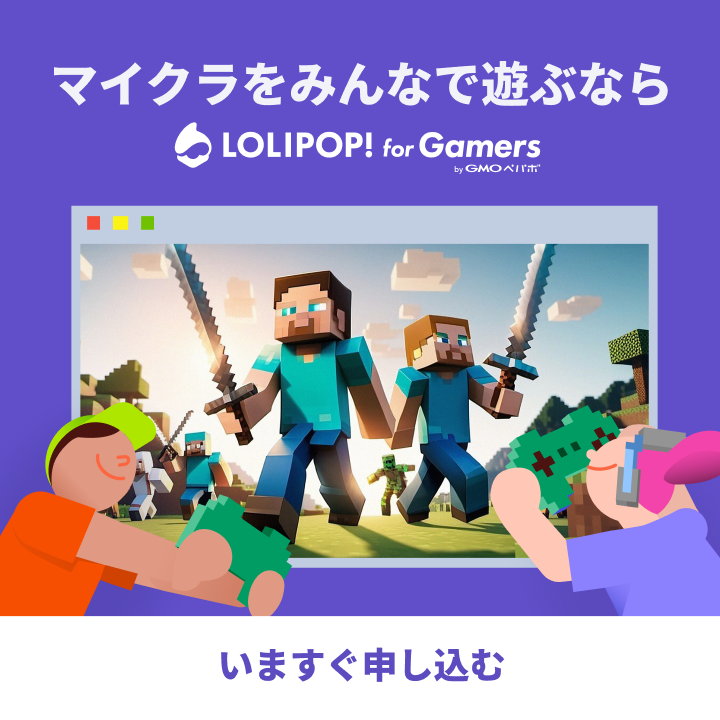「Paperってなに?どうやって入れるの?」
「プラグインを入れて遊ぶまでの手順が難しい...」と悩んでいませんか?
マインクラフト(通称:マイクラ、Minecraft)を楽しむうえで、Paperは軽快な動作と豊富なプラグイン対応を実現する人気のサーバーソフトウェアです。
しかし、導入手順やプラグインの使い方がわからず、手を止めてしまう方もいるでしょう。
この記事では、Paperの特徴やメリットをふまえ、レンタルサーバーと自身のPCでの導入方法を解説します。
プラグインの導入手順やおすすめプラグイン一覧も網羅しているので、この記事を読めば、プラグインを利用して充実したマイクラ体験が叶うでしょう。
プラグインは、有志が開発した非公式プログラムです。
導入によってはセキュリティリスクが生じるため、ご利用はご自身の判断と責任でお願いします。
マイクラのPaperとは?
マイクラでプラグインを利用するには専用のプラグインサーバーが必要で、PaperはマイクラJava版における高性能なプラグインサーバーの1つです。
Paperは、Spigotというプラグインサーバーをベースに最適化されており、動作の軽快さと高いパフォーマンスが特徴です。
サーバーの起動が早く、複数のプラグインを導入しても快適にプレイできます。
また、Spigot用に開発された多くのプラグインと互換性があり、豊富な機能拡張が可能です。
プラグインを活用してマイクラをより多彩に楽しみたい場合、Paperの導入は最適な選択といえます。
プラグインサーバーは他にもある?
プラグインサーバーには、Paper以外にも選択肢があります。
主な例を以下の表にまとめました。
| プラグインサーバー | 特徴 |
|---|---|
| Spigot | ・CraftBukkitを改良 ・多くのプラグインが利用可能で、安定した動作が特徴 |
| Purpur | ・Paperをさらに最適化 ・パフォーマンスの向上や追加機能を提供 |
| Mohist | ・プラグインとForge系MODの両方に対応 ・プラグインの利便性とMODの拡張性を両立 |
それぞれのサーバーに独自の特徴があるため、用途や目的に応じて選ぶことが大切です。
プラグインサーバーに関して詳しく知りたい方は、以下の記事もご覧ください。

統合版でもプラグインは遊べる?
残念ながら、基本的に統合版ではプラグインを導入することができません。
しかし、上級者向けにはなりますが、PocketMine-MPやNukkitなどのサードパーティ(マイクラの公式ではない)ソフトを使用すればプラグインを統合版に導入することができます。
ただし、使用する場合はいくつか注意点があります。
- これらのソフトで遊べるプラグインはJava版向けに開発されたプラグインとの互換性がないことが多い
- レッドストーン回路が動かない、MOBが動作しないなど、仕様が異なる可能性がある
- 日本語でのサポートが少ない可能性がある
また、代替案として統合版には「アドオン」と呼ばれるプラグインやMODに近い拡張要素が存在するため、そちらの利用も検討しましょう。
今回の記事ではJava版のマイクラユーザーに向けてPaperとプラグインの導入方法を解説していきます。
Java版と統合版の違いについて知りたい方は、以下の記事をご覧ください。

Paperを導入するおすすめの方法【レンタルサーバー利用】
Paperを導入するおすすめの方法にレンタルサーバーの利用が挙げられます。
ここでは、おすすめレンタルサーバー『ロリポップ! for Gamers』を具体例として、以下の2つのステップにわけて導入方法を解説します。
- STEP1 サーバーを契約する
- STEP2 Paperサーバーを設定する
なお、ロリポップ for Gamersが対応しているPaperのバージョンは、以下リンクの「対応バージョン一覧」よりご確認いただけます。
ロリポップ for Gamers マイクラJava版対応バージョン一覧
マルチプレイ用サーバーの立て方を詳しく知りたい方は、以下の記事もご覧ください。

STEP1 サーバーを契約する
まずはサーバーを契約し、レンタルサーバーを利用できる状態にしましょう。
ロリポップ for Gamersでは、以下の手順でサーバー契約をおこないます。
- ロリポップ for Gamers公式サイトへアクセスする
- 右上の「新規登録」を押す
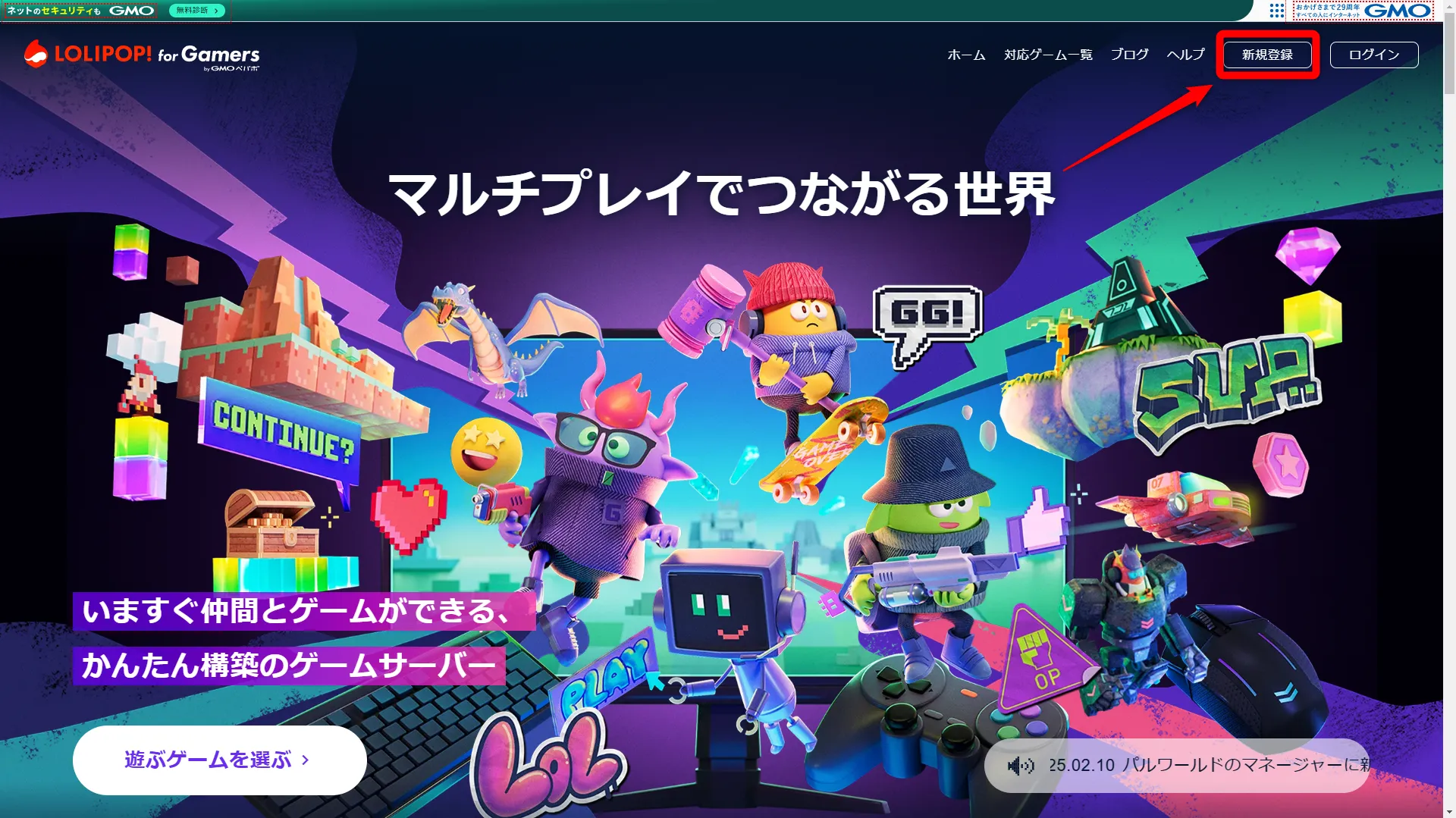
- メールアドレスを入力し、チェックボックスにチェックを入れ、「アカウント登録メールを送信」を押す
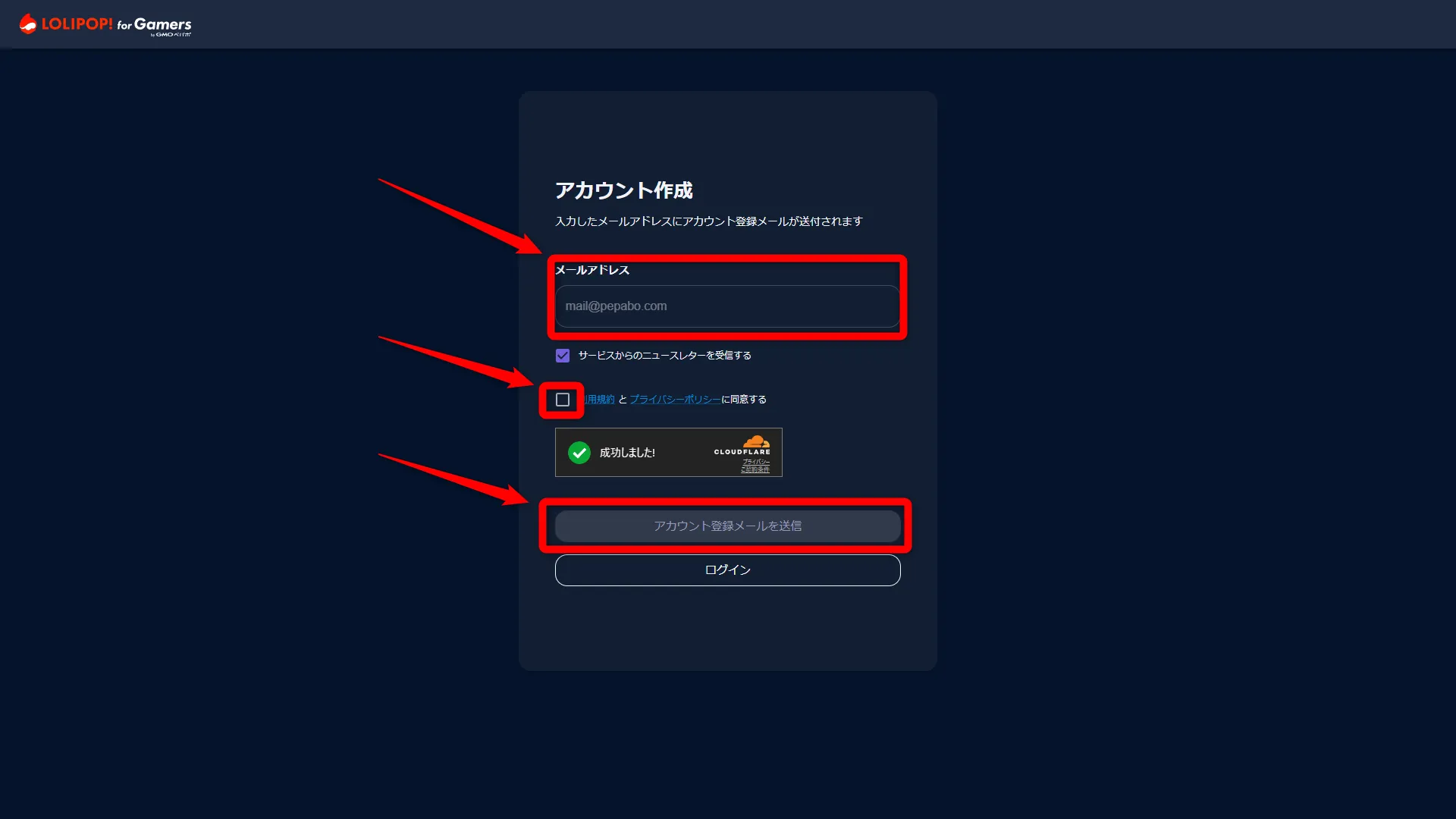
- メールに届いた認証コードをブラウザへ入力する
- 利用したいサーバーを選択する
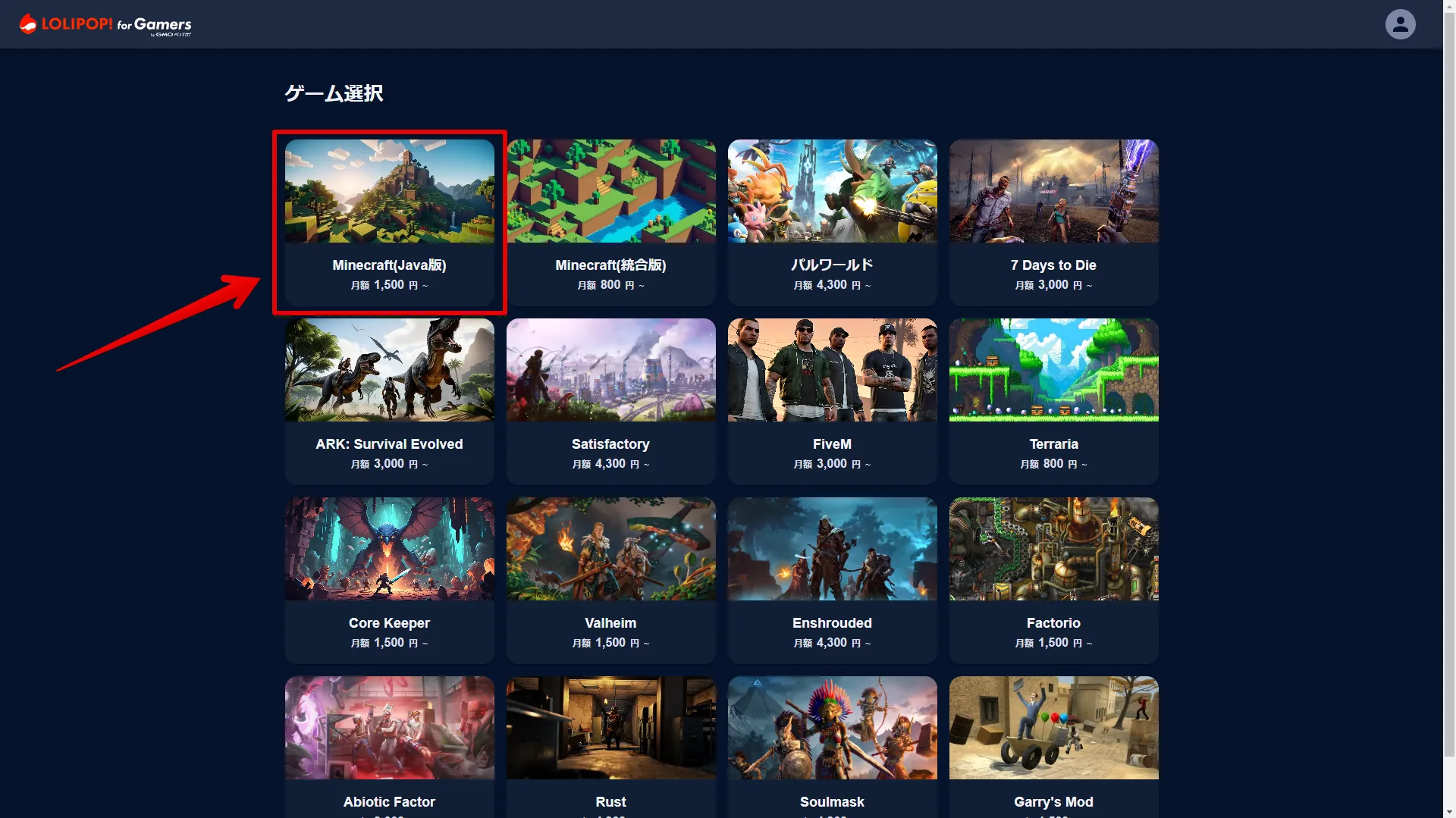
マイクラJava版を選択しましょう。プラグインを利用できるのはJava版のみです。 - 支払い手続きをする
以上でレンタルサーバーの契約は完了です。
なお、ロリポップ for Gamersの契約方法に関する詳細は、以下の記事でも紹介しているのでご覧ください。

STEP2 Paperサーバーを設定する
レンタルサーバー契約後は、Paperサーバーを設定しましょう。ロリポップ for Gamersにおける設定手順は、以下のとおりです。
- 「ロリポップ for Gamers」公式サイトへアクセスする
- 右上の「ログイン」を押す
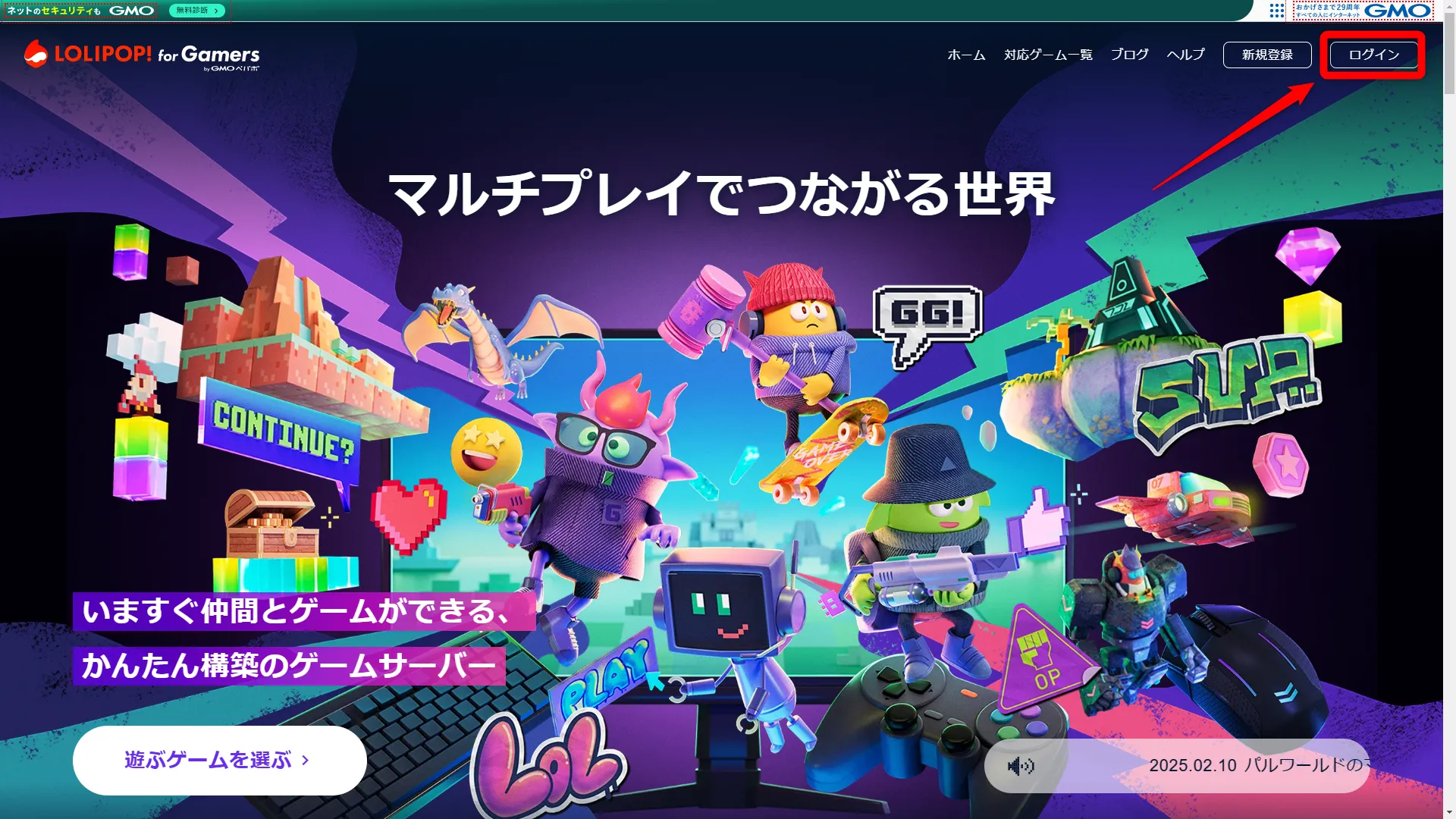
- メールアドレスを入力し、「ログインメールを送付する」を押す
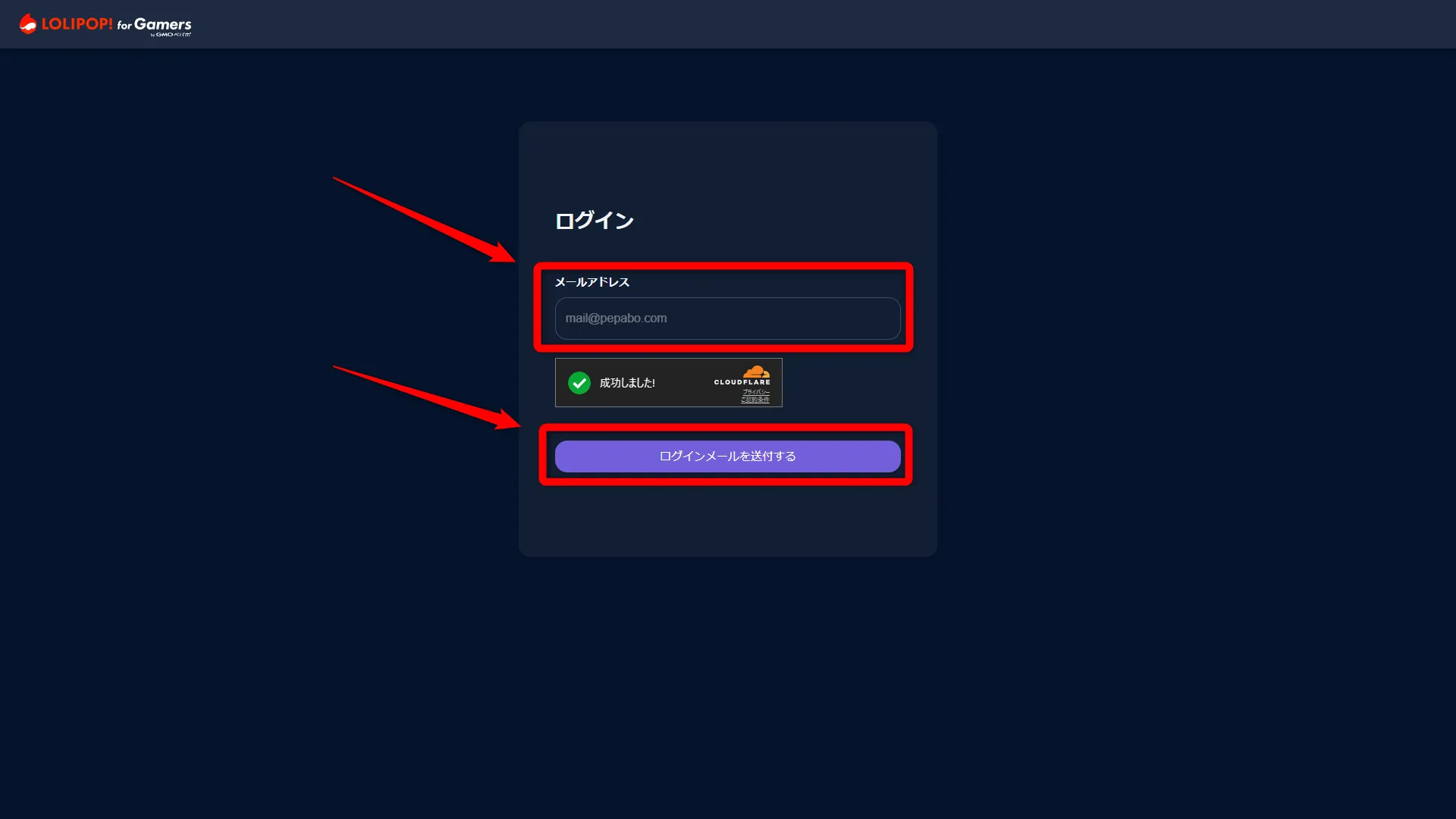
- メールに届いた認証コードを「認証コード」欄へ入力し、「認証」を押す
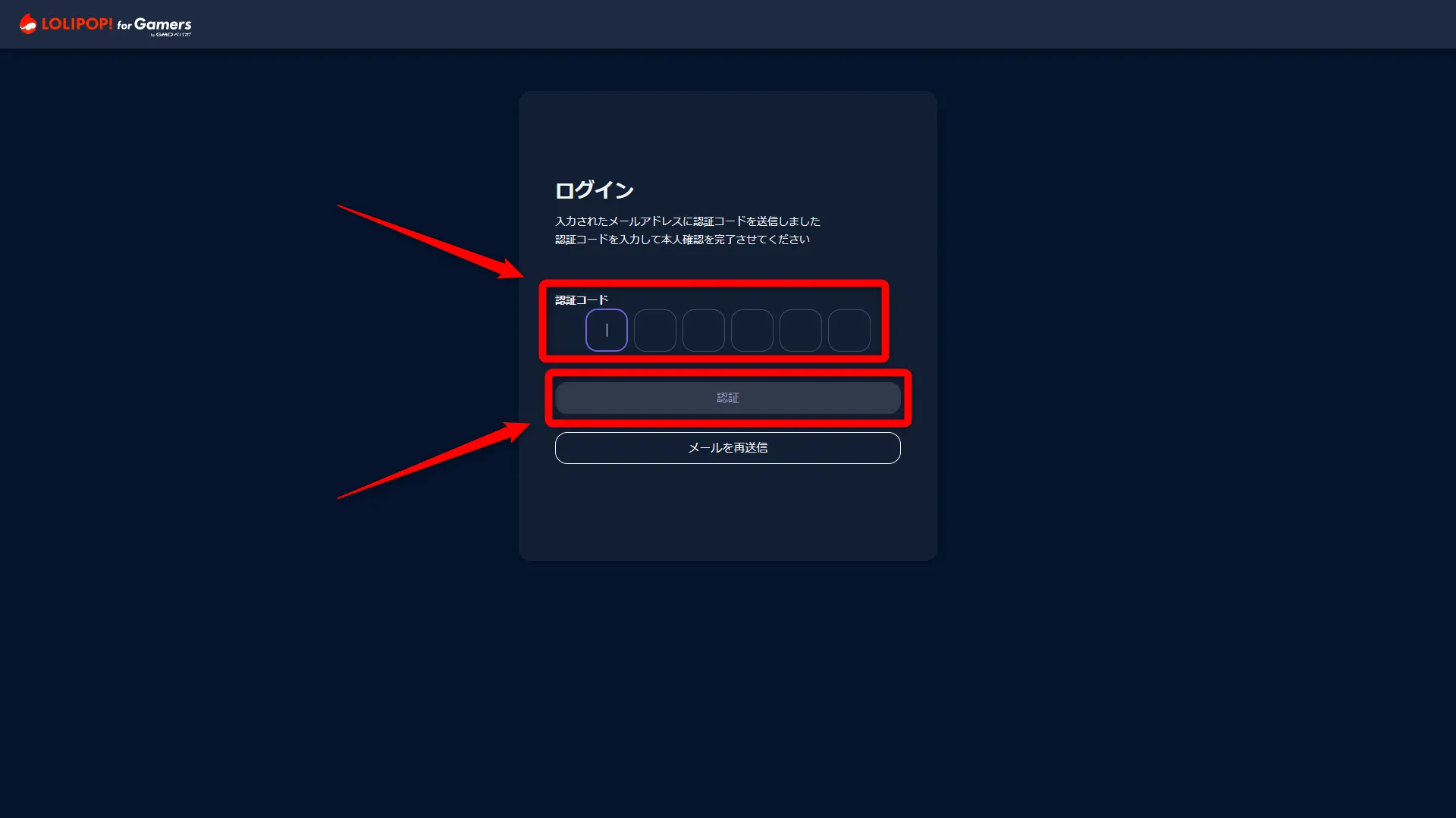
- 契約したマイクラJava版のサーバーを選択する
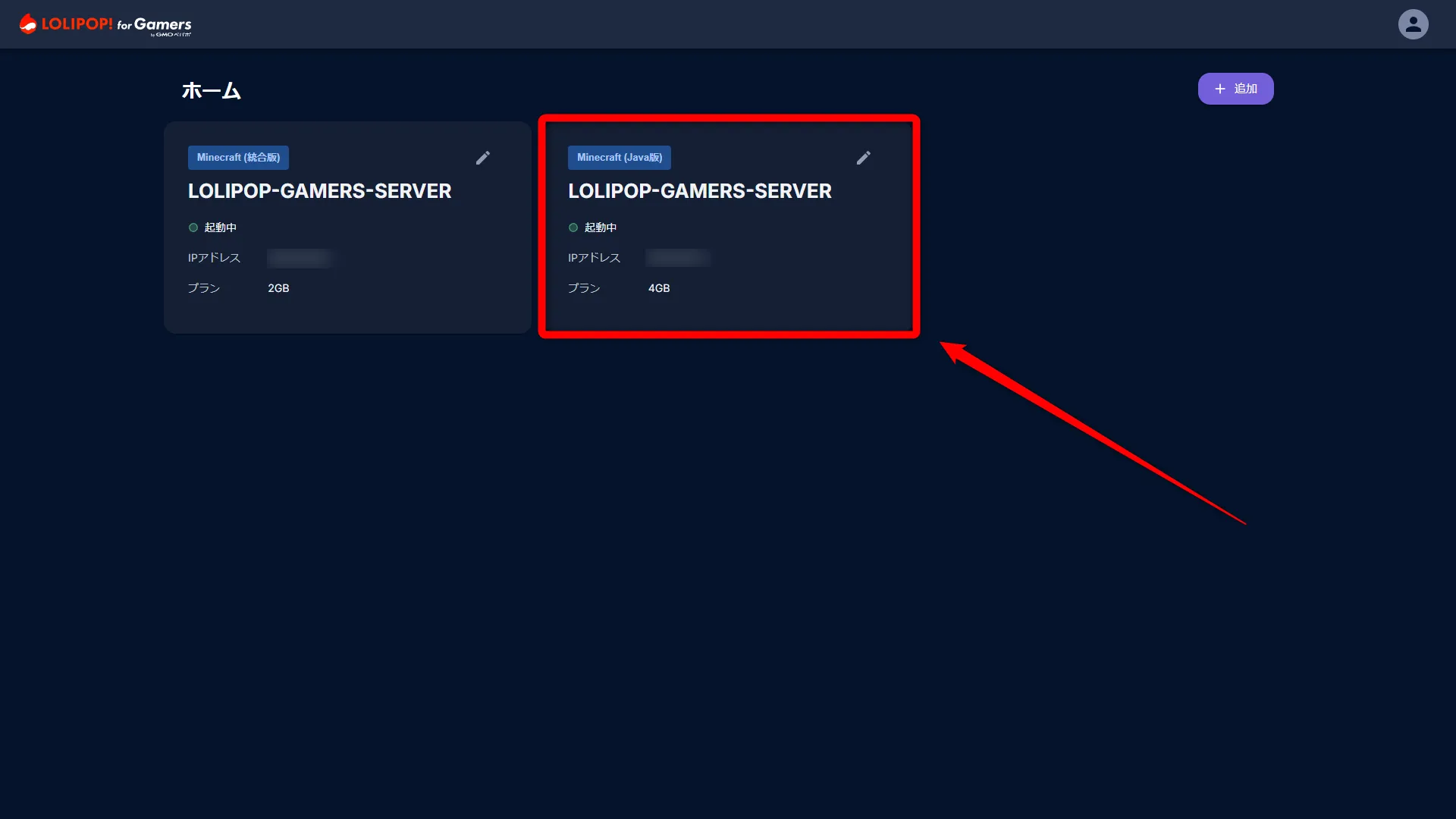
- 管理画面の「ゲーム設定」タブを押す
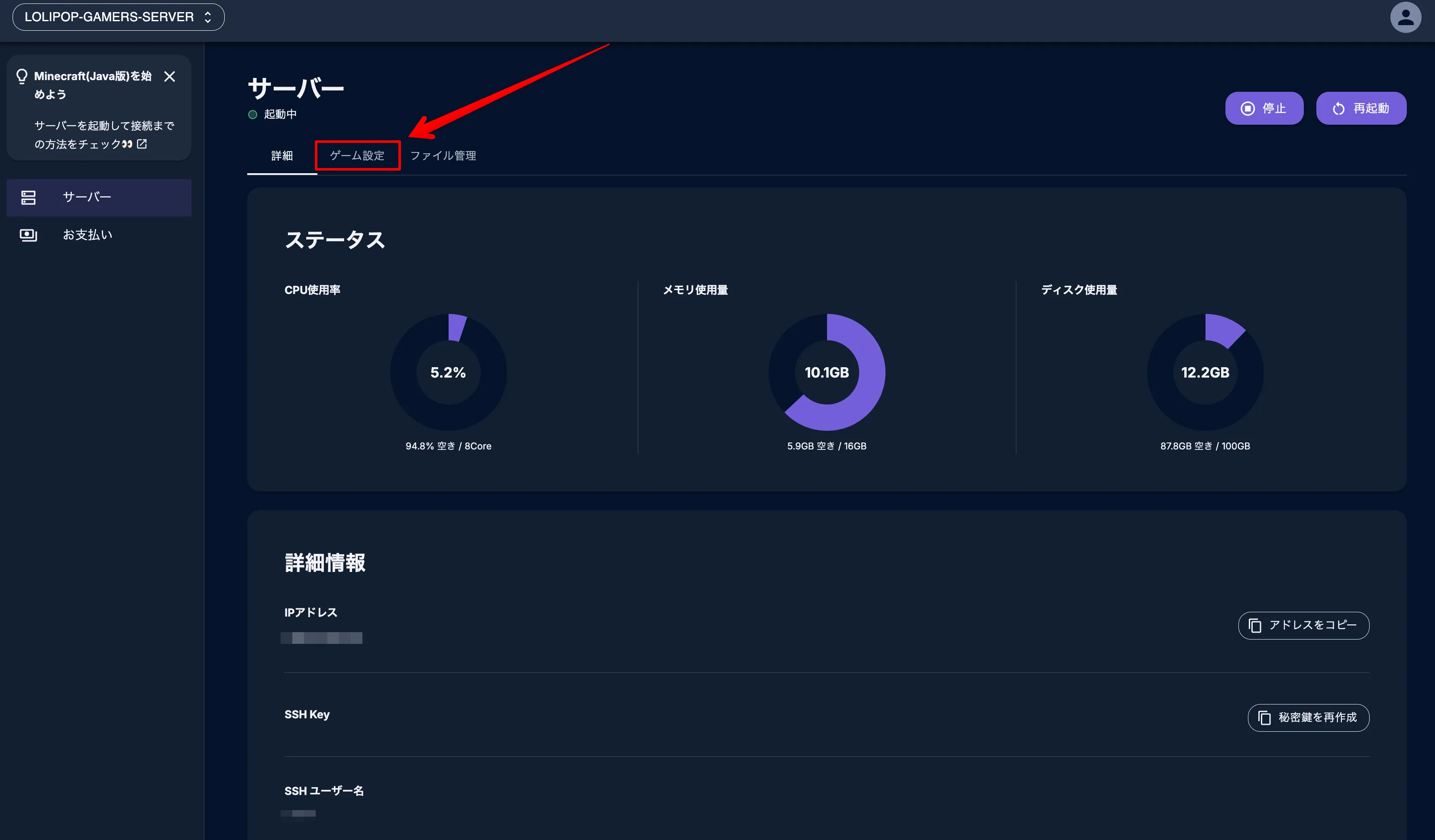
- バージョンの「変更」を押す
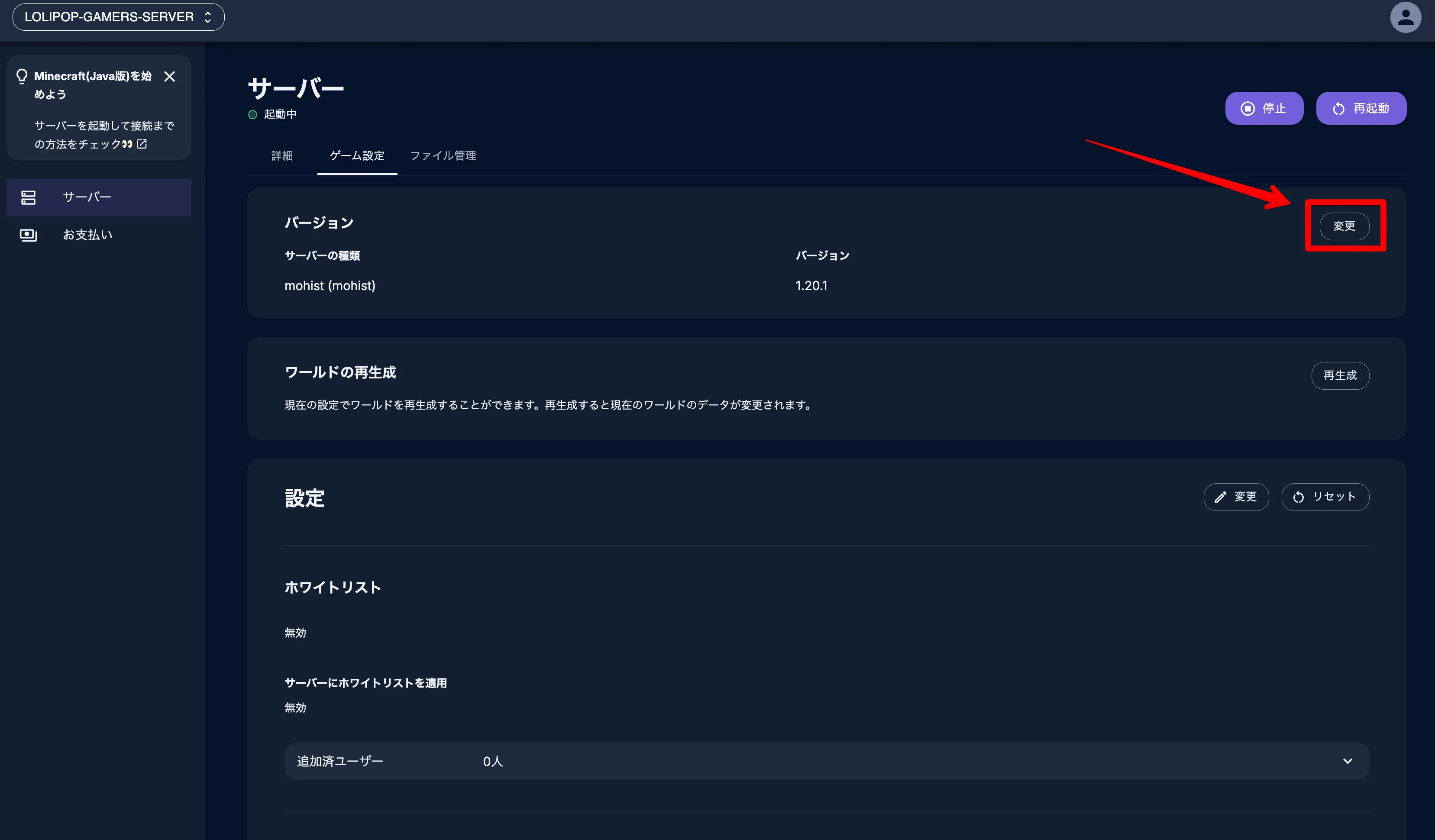
- サーバーの種類を「paper」、利用したいバージョンを選択し、「バージョン変更」を押す
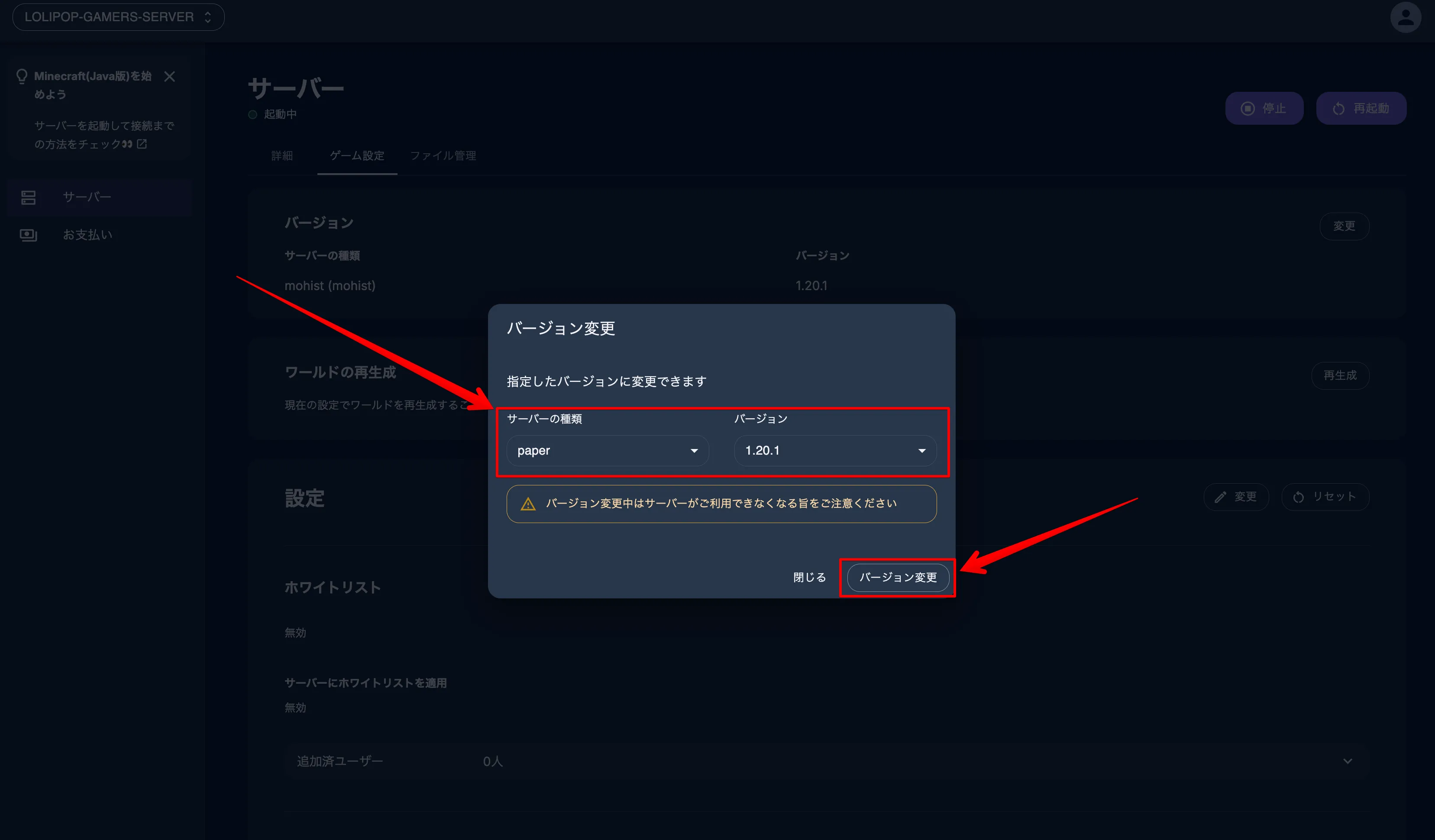
サーバーのバージョンは、ご自身の遊びたいプラグインが対応しているバージョンを選択する必要があります。
そのため、プラグインの公式サイトなどから、対応しているゲームバージョンを事前に確認しておくことをおすすめします。
以上でレンタルサーバーを利用した、Paperサーバーの設定は完了です。
Paperを導入する方法【自身のPC利用】
レンタルサーバーに続いて、自身のPCをPaperサーバーとして利用する手順を、以下4つのステップに分けて解説します。
- STEP1 マイクラのバージョンにあわせたJavaをインストールする
- STEP2 Paperをダウンロードする
- STEP3 サーバーの起動準備をする
- STEP4 サーバーを起動する
各ステップについて、詳しく見ていきましょう。
STEP1 マイクラのバージョンにあわせたJavaをインストールする
利用したいマイクラのバージョンにあわせて、Javaのインストールが必要です。
マイクラのバージョンによって、以下のように対応するJavaのバージョンが異なります。
| マイクラ | Java |
|---|---|
| 1.7.10~1.16.5 | Java8 |
| 1.17~1.17.1 | Java16 |
| 1.18~1.20.4 | Java17 |
| 1.20.5~ | Java21 |
Javaは、ORACLE社のJavaダウンロードページなどからダウンロード可能です。
ここでは、Paper1.20.1を利用する前提で、Java17のダウンロード手順を紹介するので、参考にしてください。
また、Windowsの画面での手順を紹介していますが、MacなどのOSでも同様にインストールが可能です。
- ORACLE社のJavaダウンロードページへアクセスする
- 「Java archive」を押す
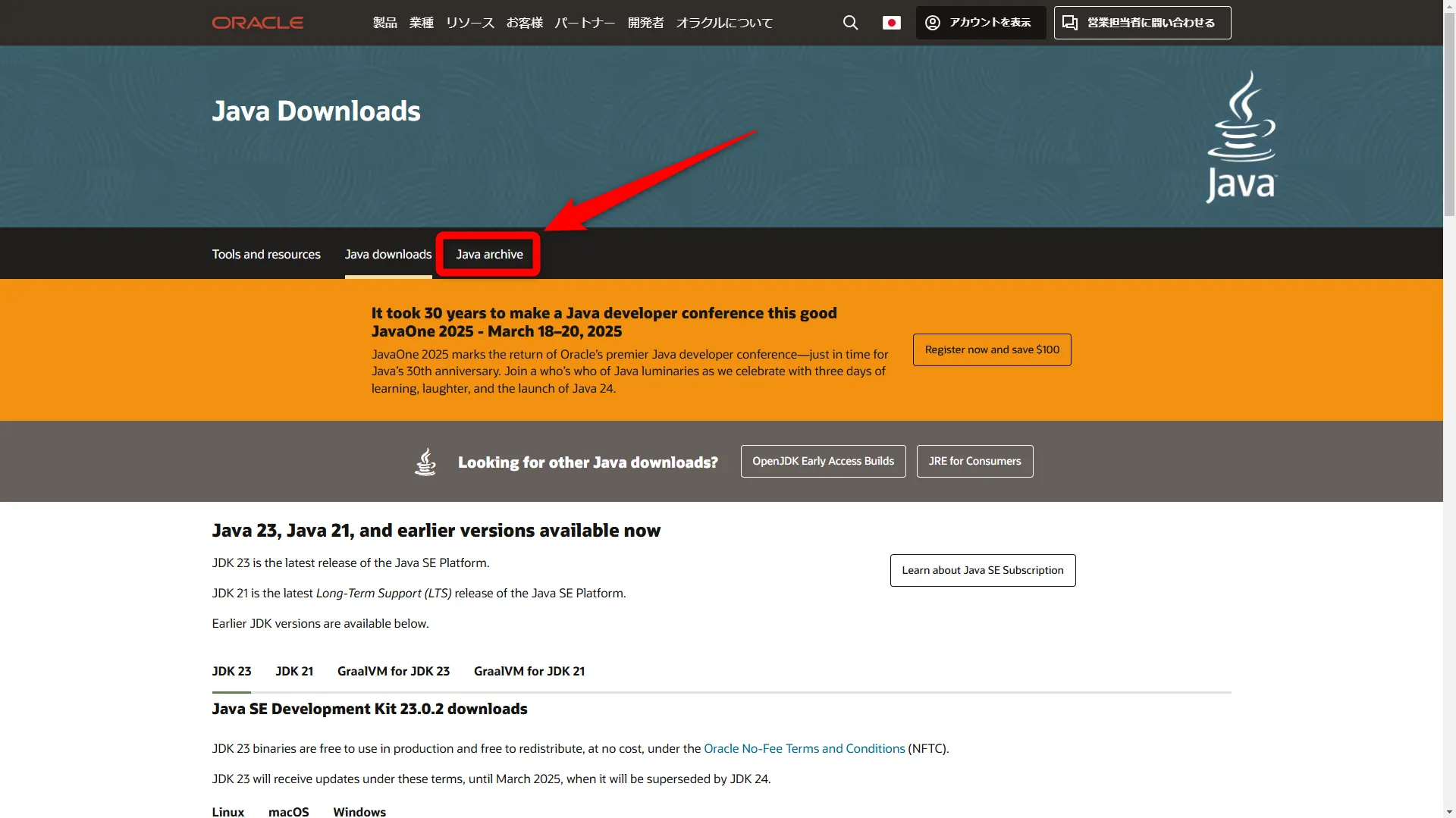
- ダウンロードしたいJavaのバージョンを選択する
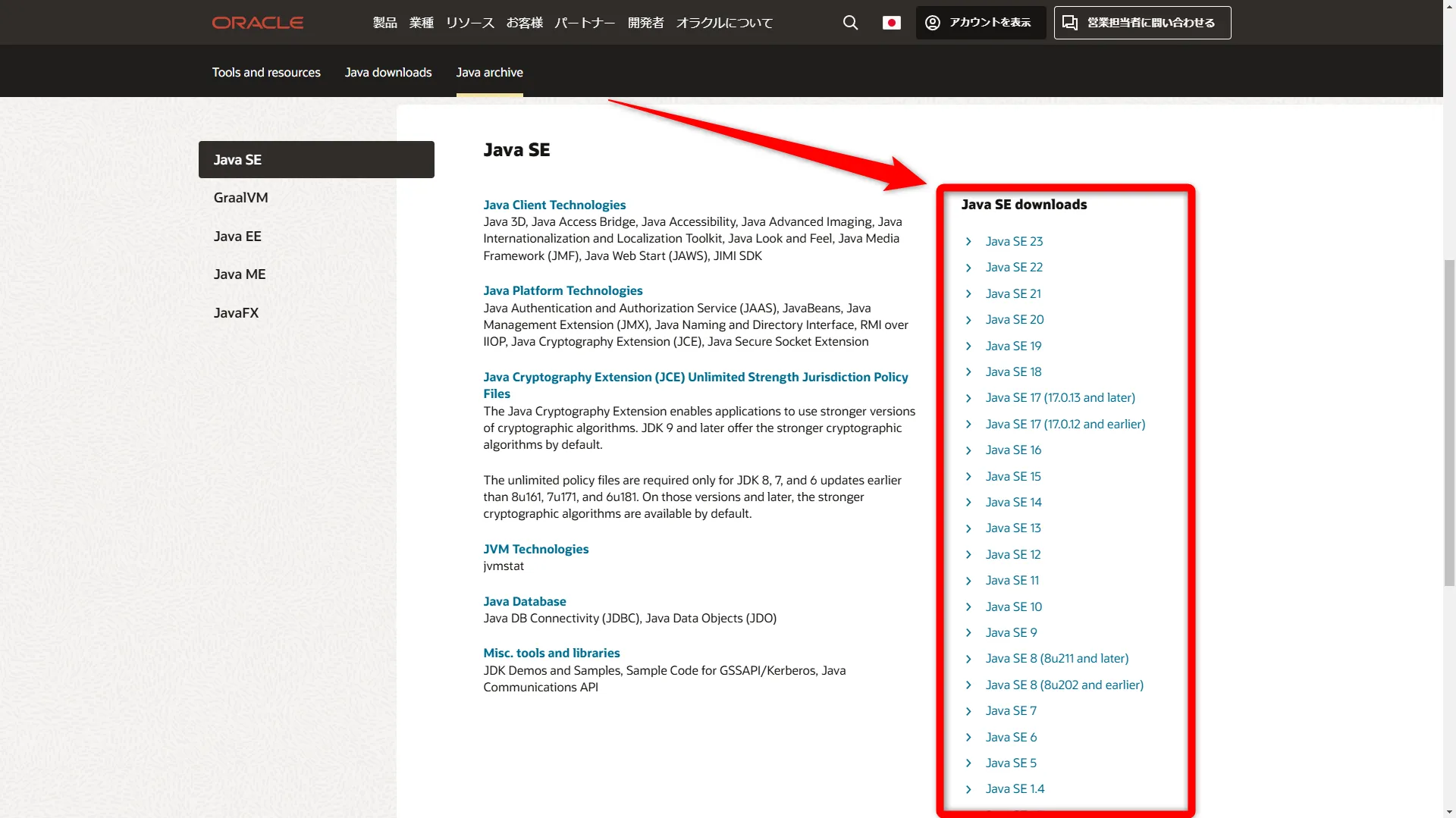
- ダウンロードファイルを選択する
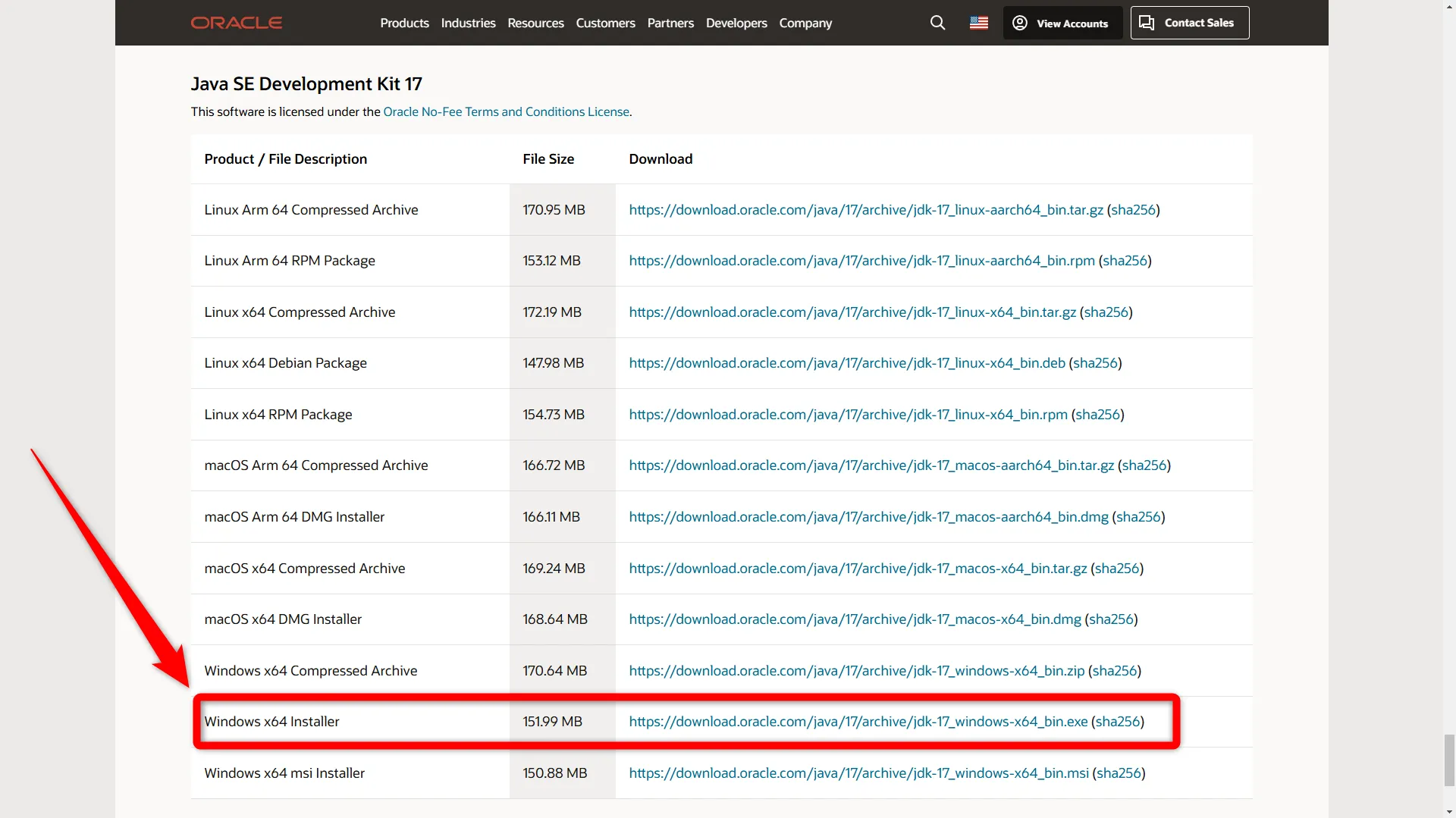
- サインインしてダウンロードする
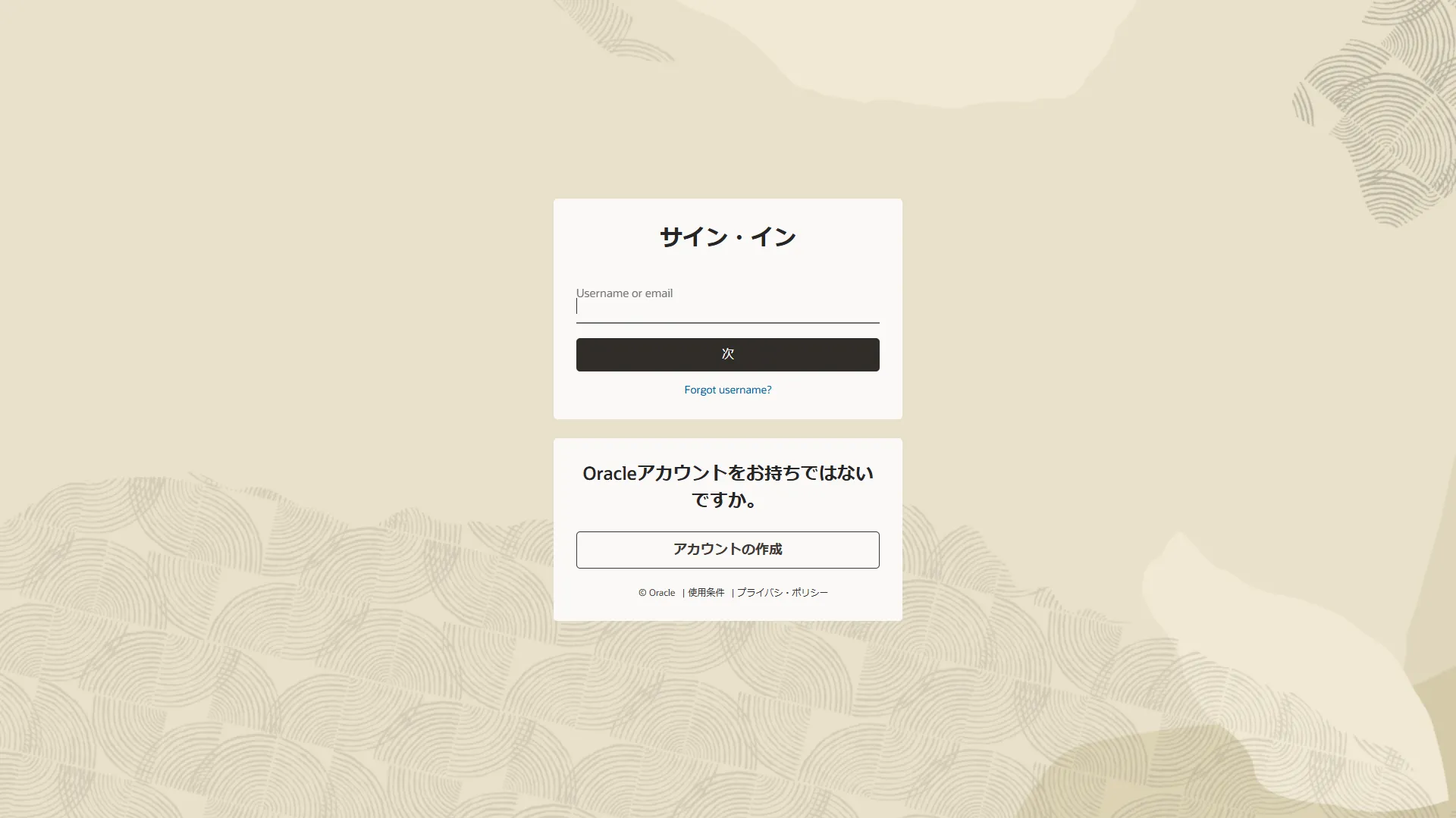
アカウントがない場合には、無料アカウント登録をおこない、ダウンロードしましょう。 - ダウンロードしたインストーラーを実行する
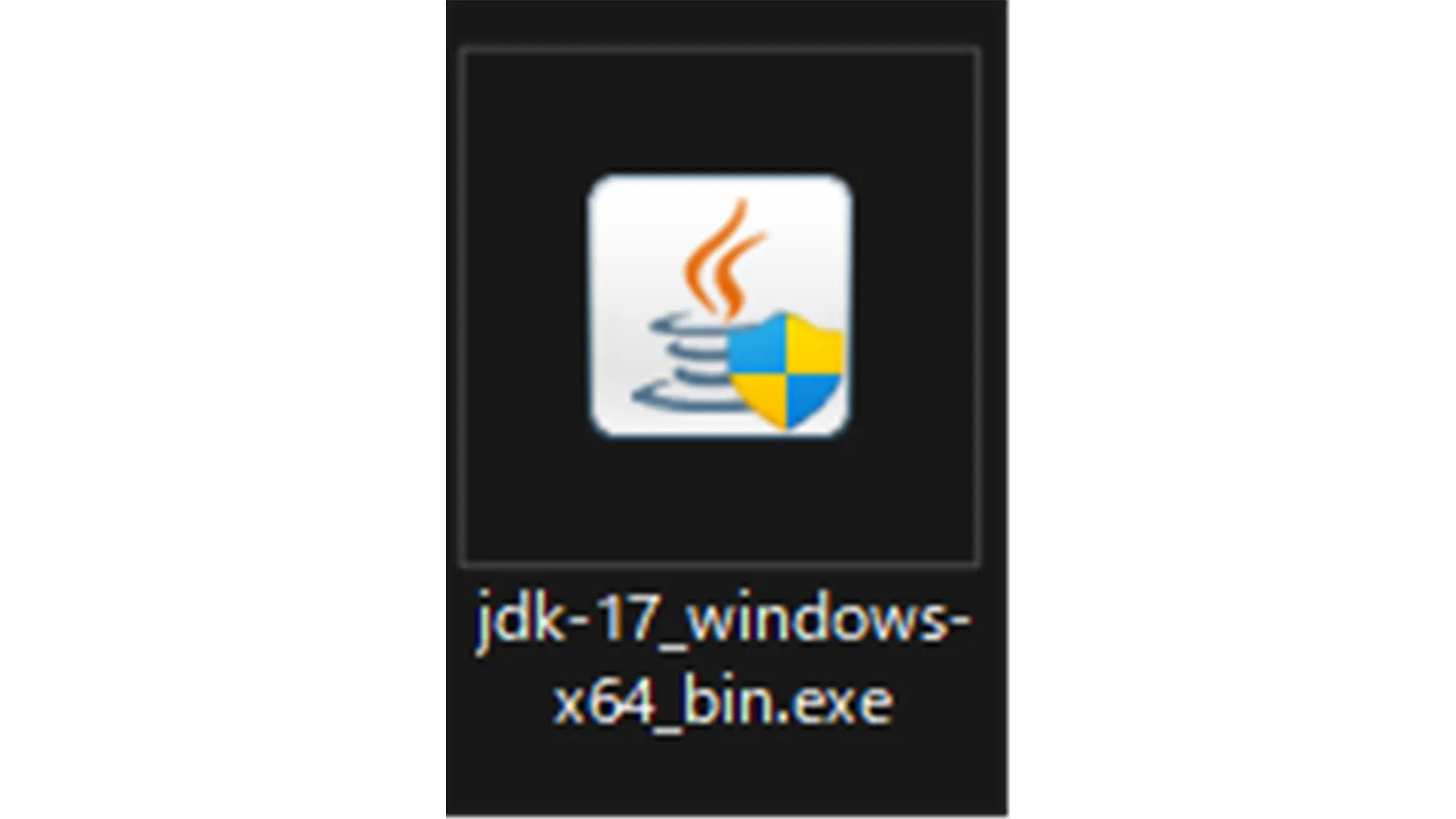
- 「次へ」を押す
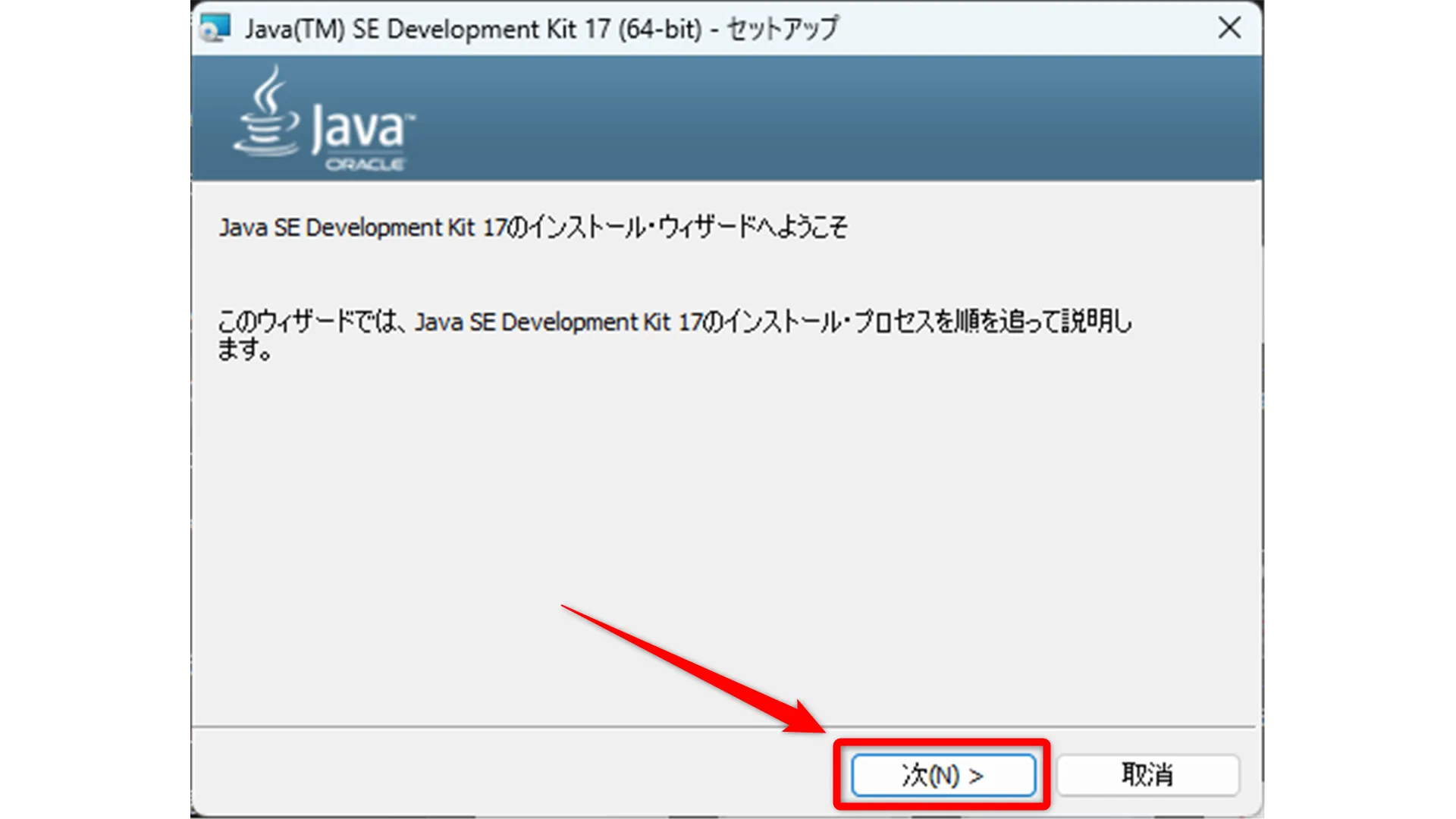
- 「次へ」を押す
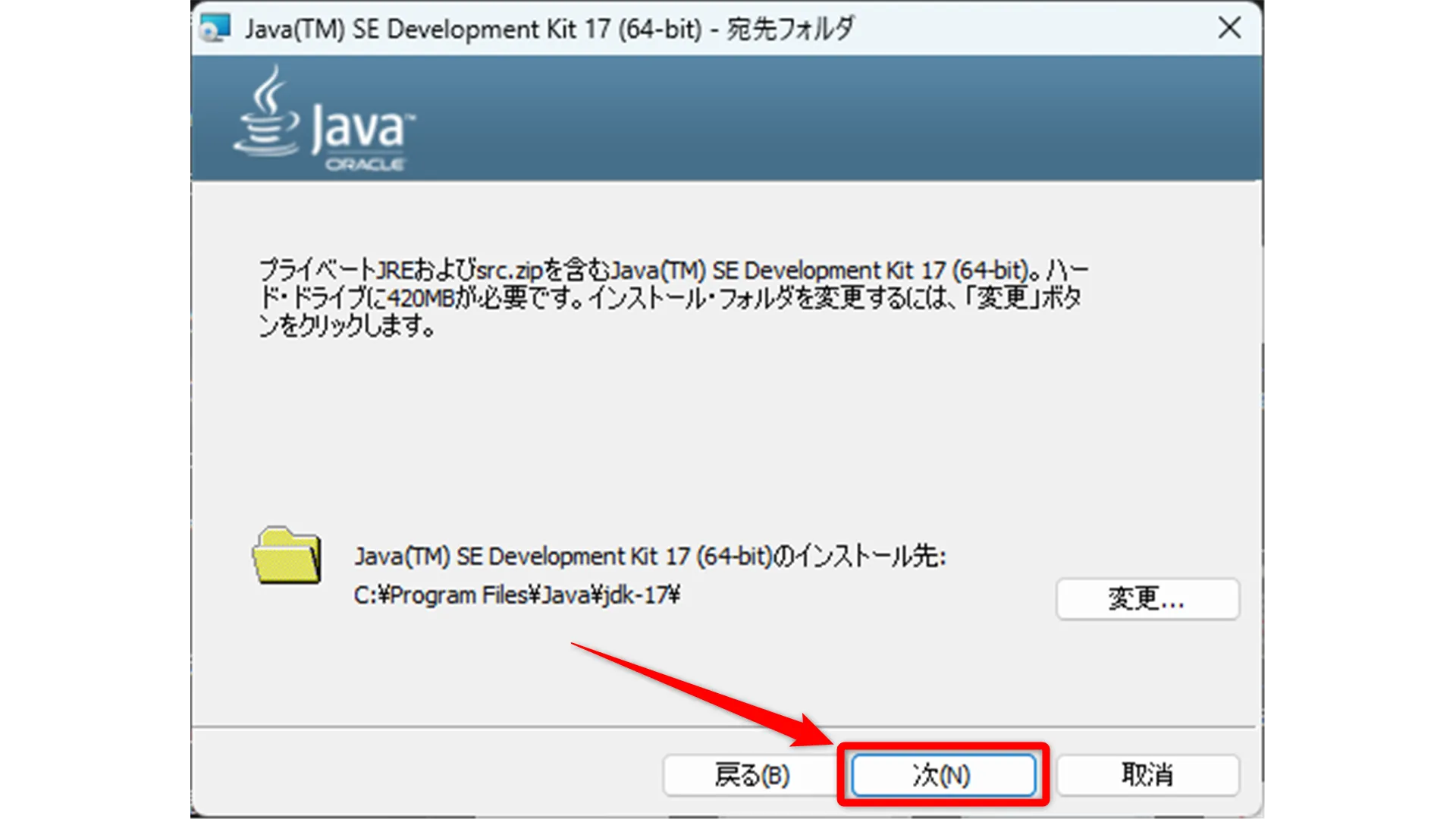
以上の手順後、以下の画面が表示されれば、Javaのインストールは完了です。
「閉じる」を押して終了しましょう。
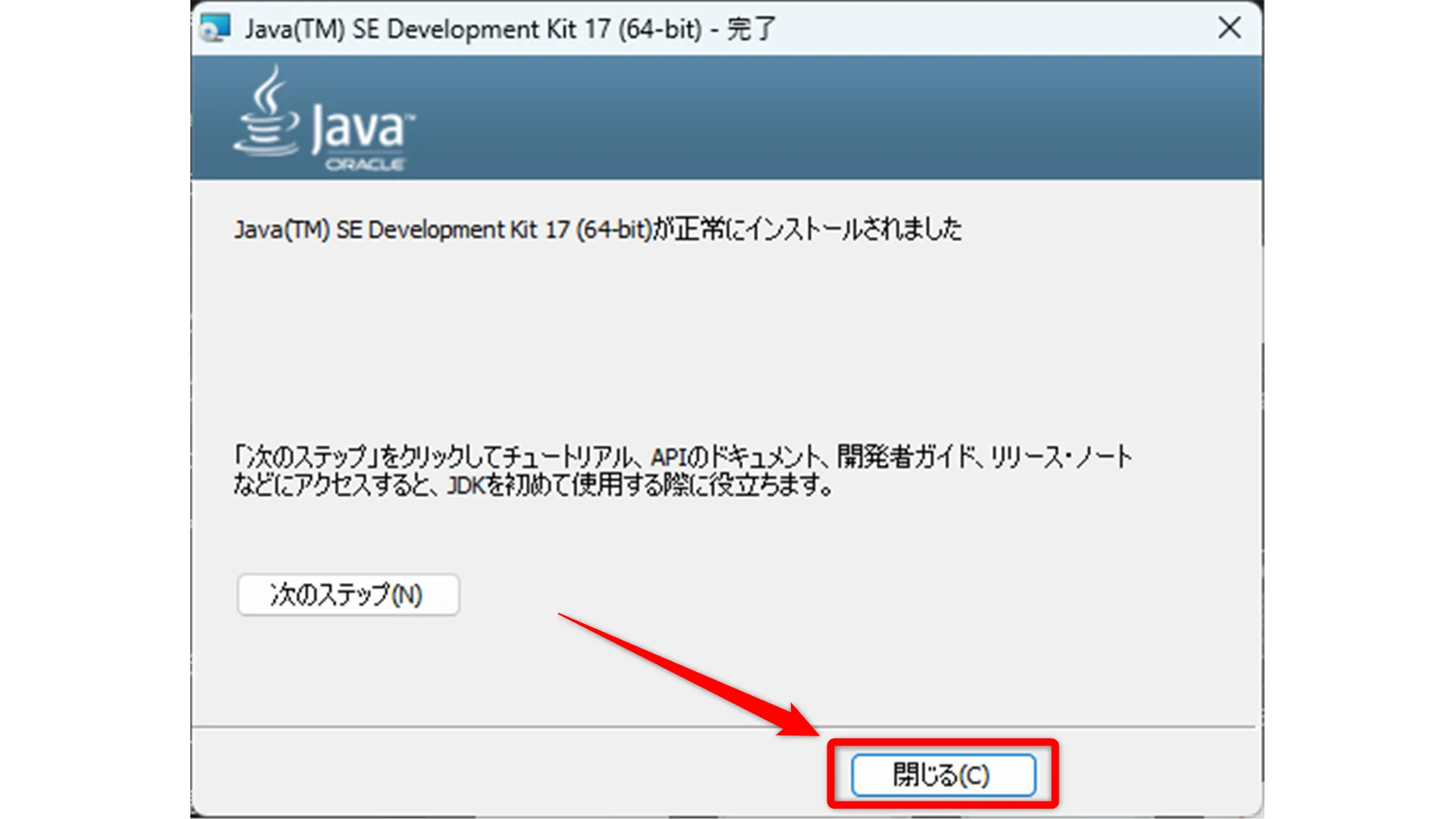
STEP2 Paperをダウンロードする
続いて、Paperをダウンロードしましょう。Paperは、以下の手順でダウンロード可能です。
- Paper公式サイトのダウンロードページにアクセスする
- ダウンロードするバージョンを選択する
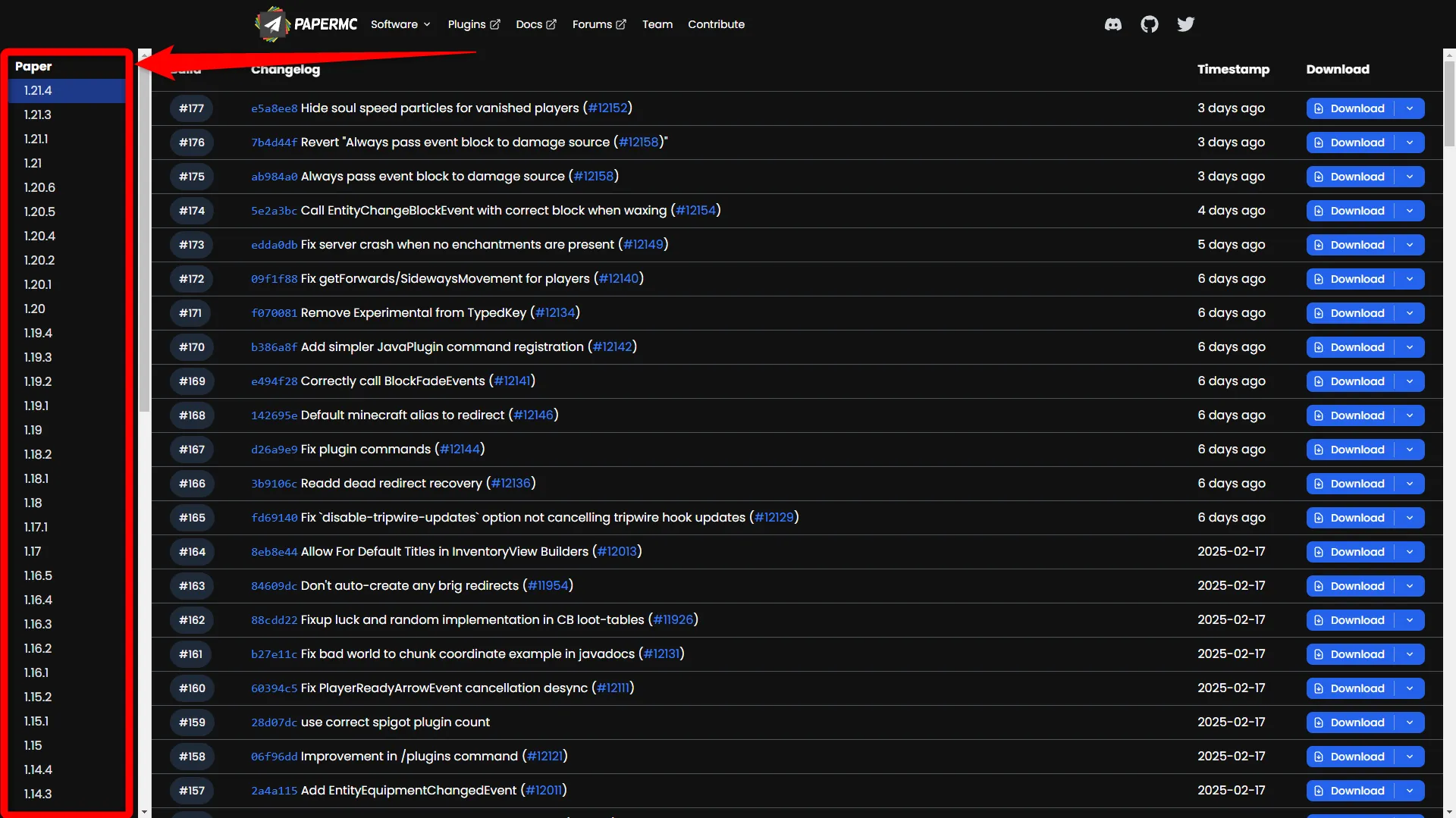
- ダウンロードするバージョンの「Download」を押す
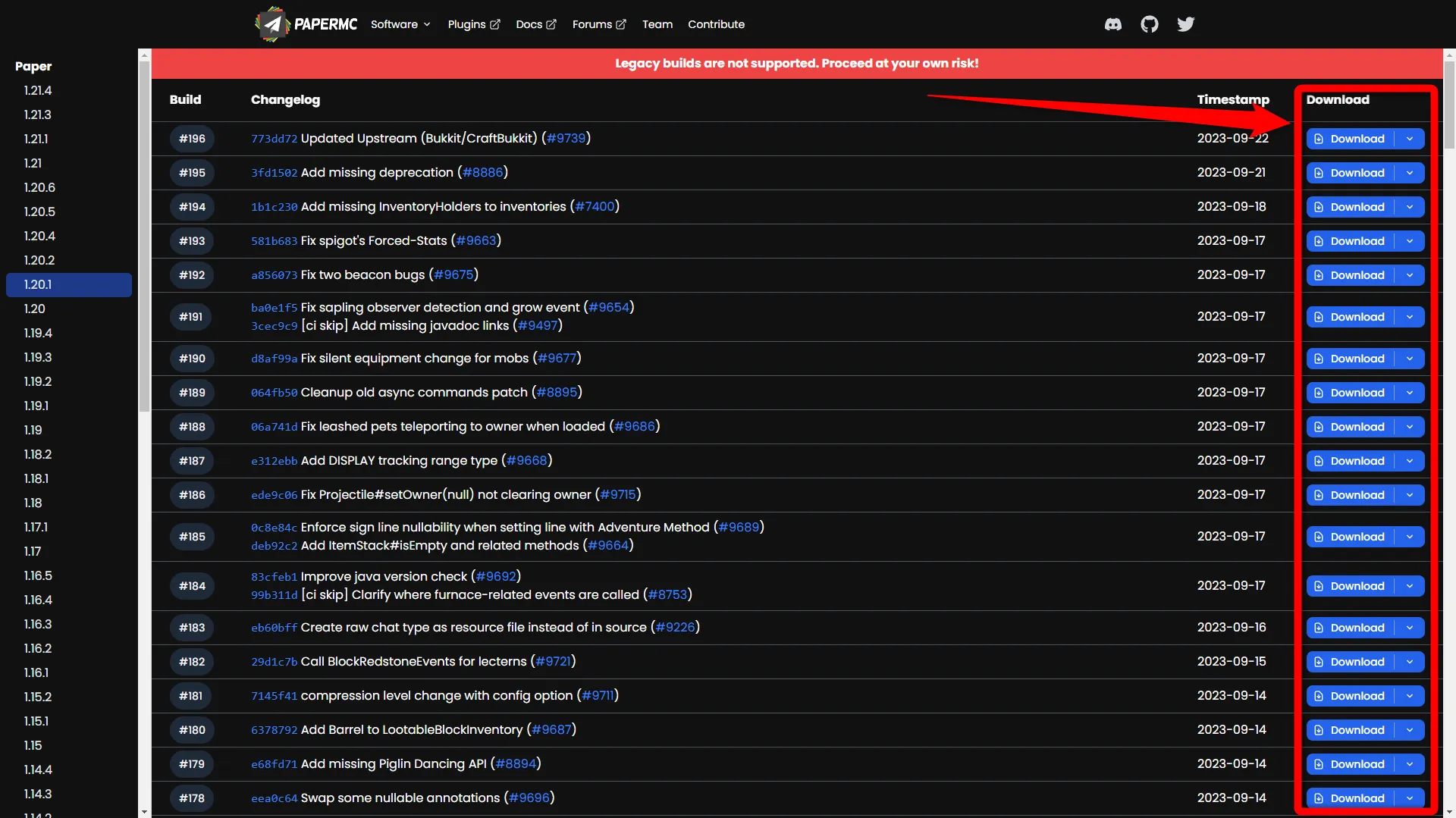
以上でPaperのダウンロードは完了です。
STEP3 サーバーの起動準備をする
Paperサーバーを起動するには、専用フォルダやバッチファイルなどを作成し、起動できる状態を整備する必要があります。
以下の手順を参考に、サーバーの起動準備を進めましょう。
Macを使われている方は、「ターミナル」などのアプリを使うと簡単にバッチファイルを作成できます。
その場合、バッチファイルの拡張子は「.bat」ではなく「.command」または「.sh」になることを覚えておきましょう。
- Paperサーバー専用フォルダを作成する
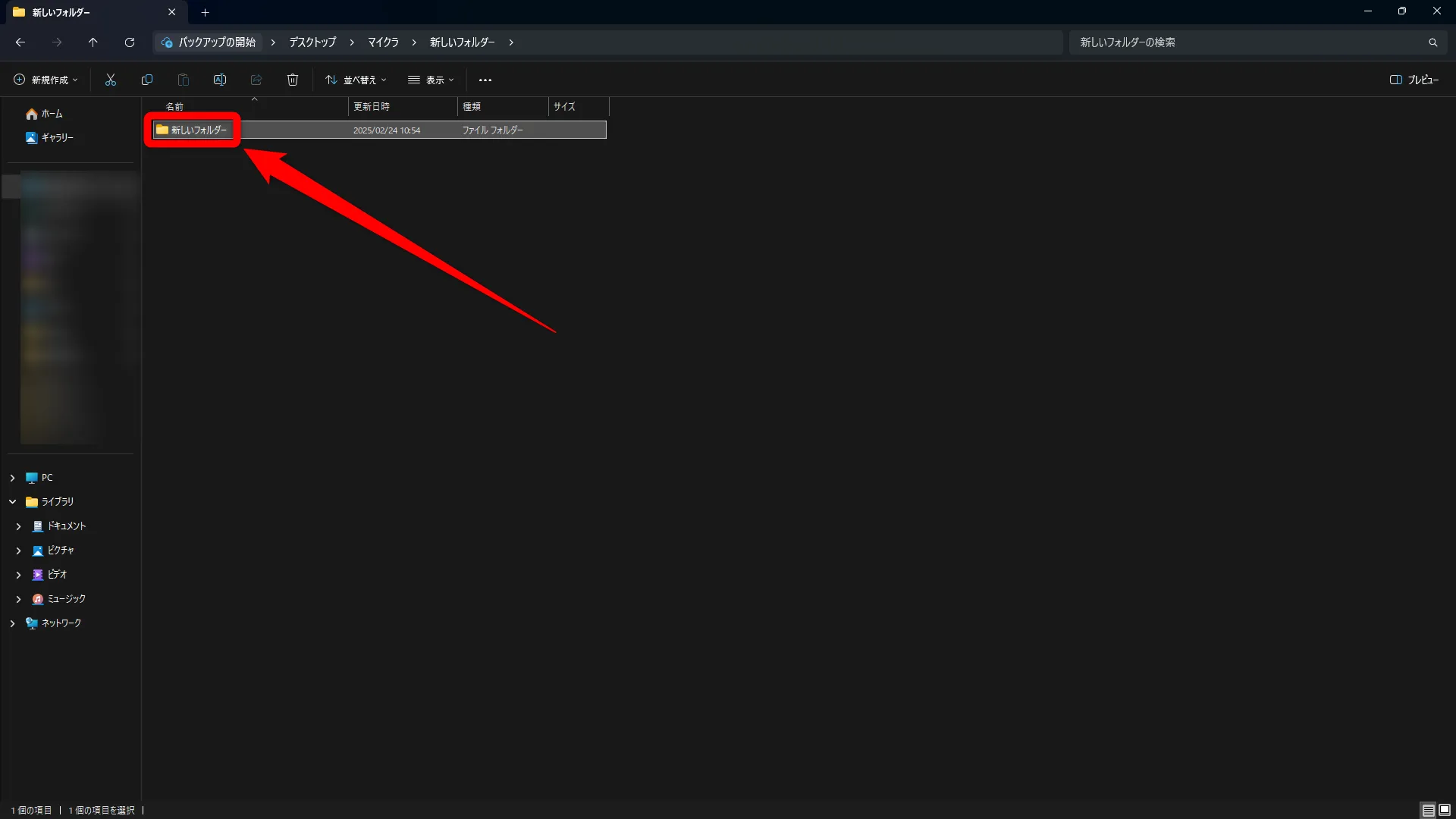
フォルダにわかりやすい名前を付けておきましょう。ここでは、「Paper1.20.1」と名前を付けています。 - 専用フォルダ内に、STEP2でダウンロードしたファイルを格納する
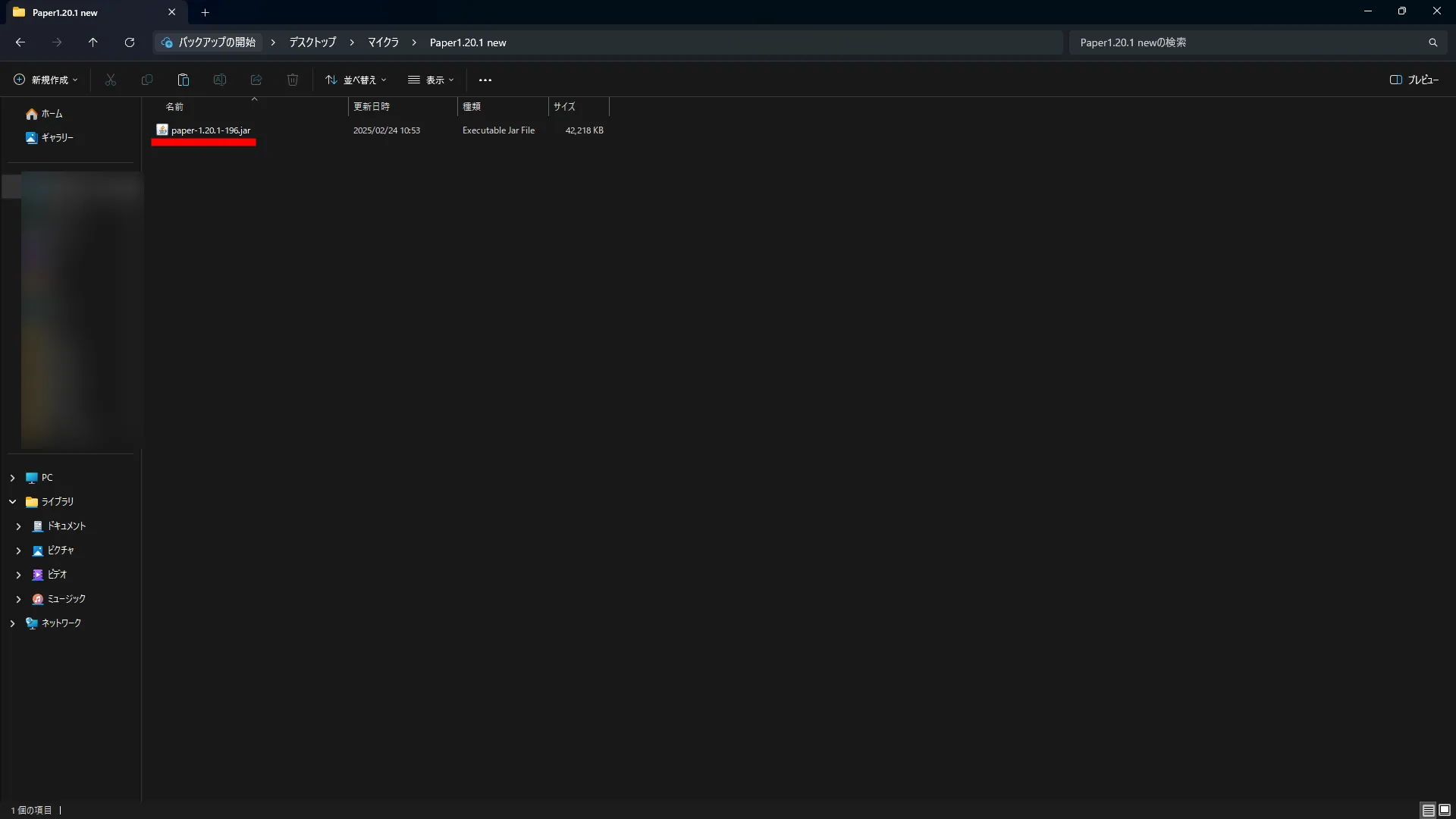
- 専用フォルダ内を右クリックし、バッチファイル用の「テキスト ドキュメント」を作成する
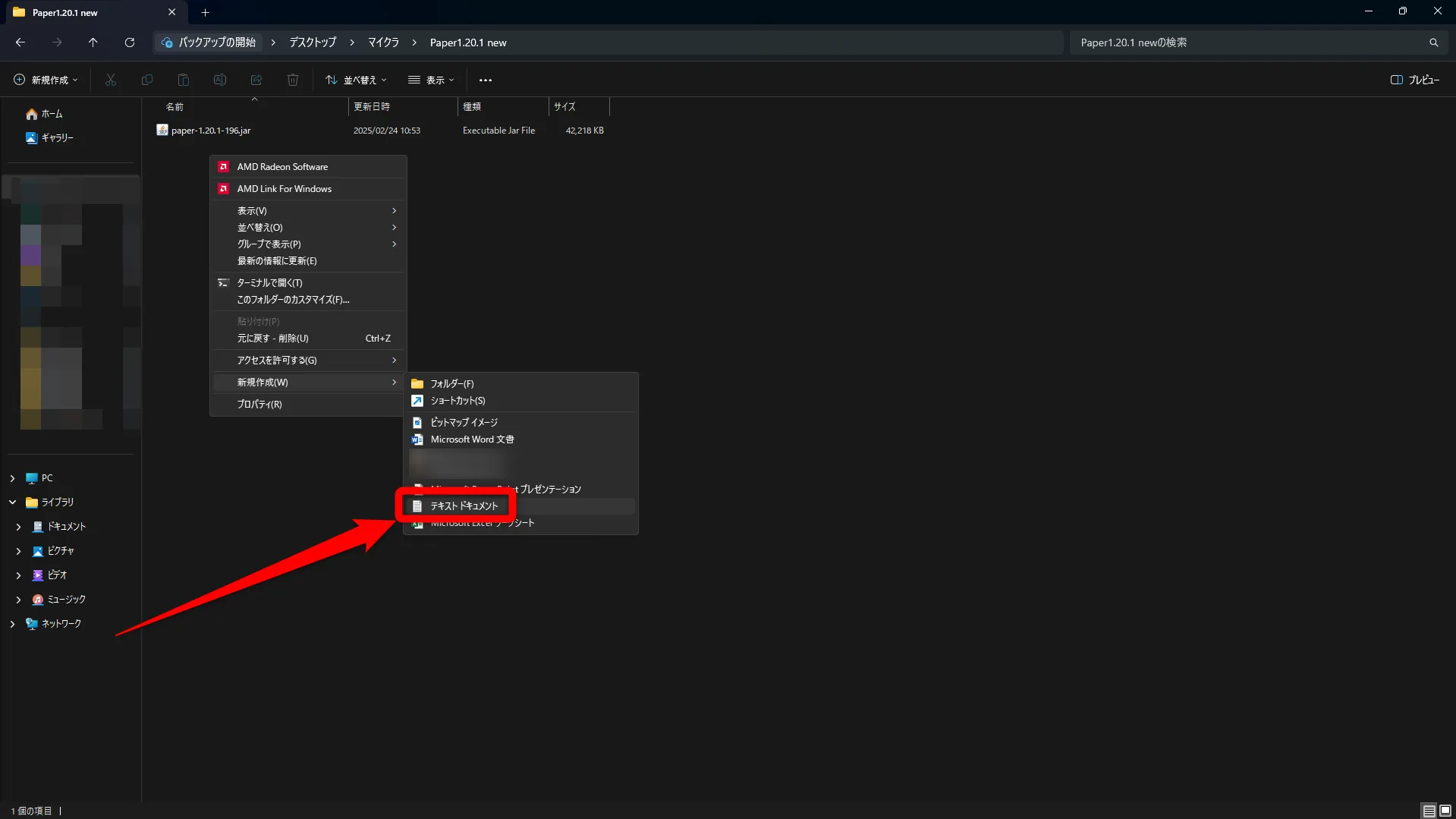
- 作成したテキストファイルの名称を変更する(今回は「run.bat」とします)
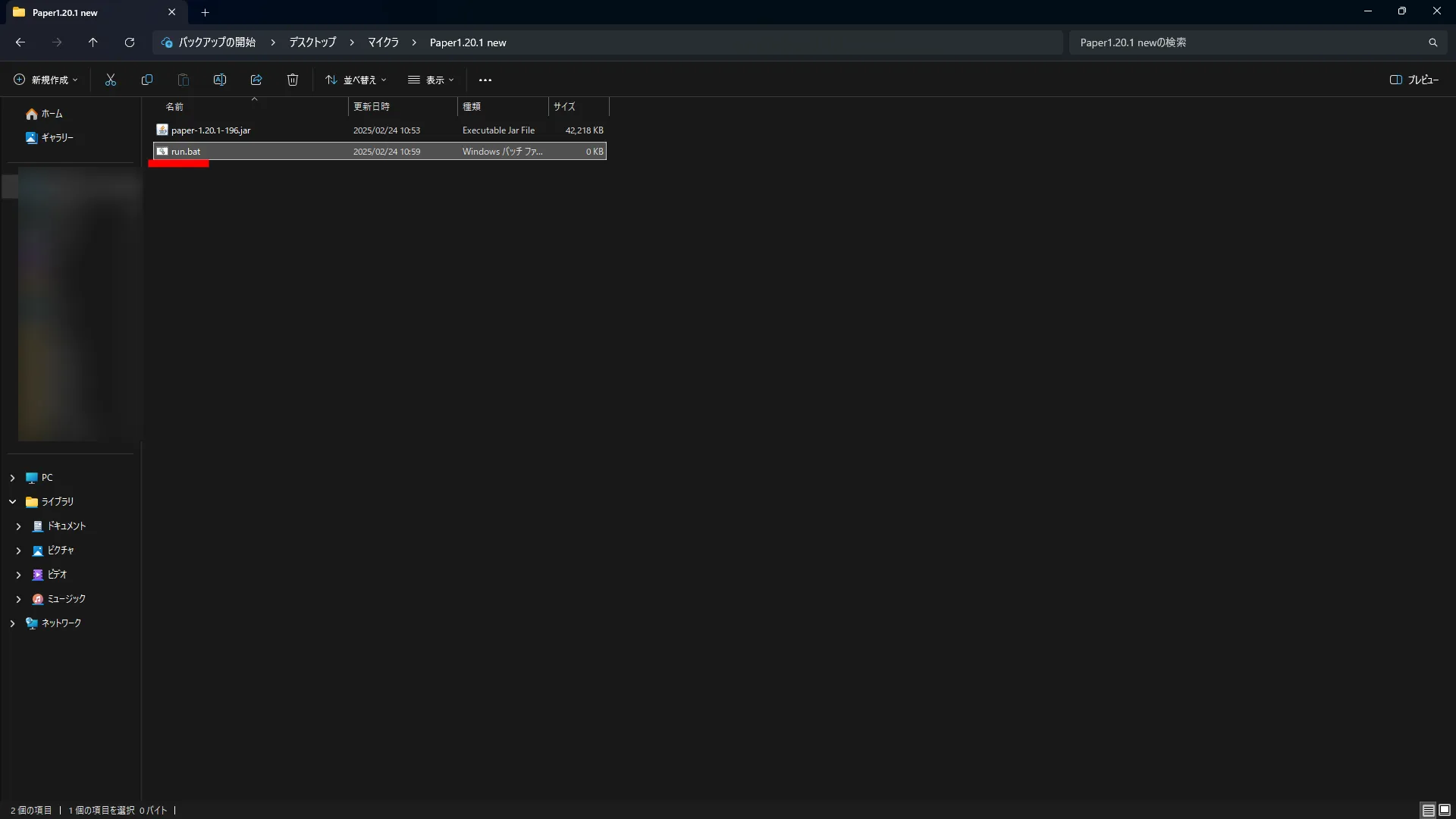
- 作成した「run.bat」を右クリックし、「編集」を選択して開く
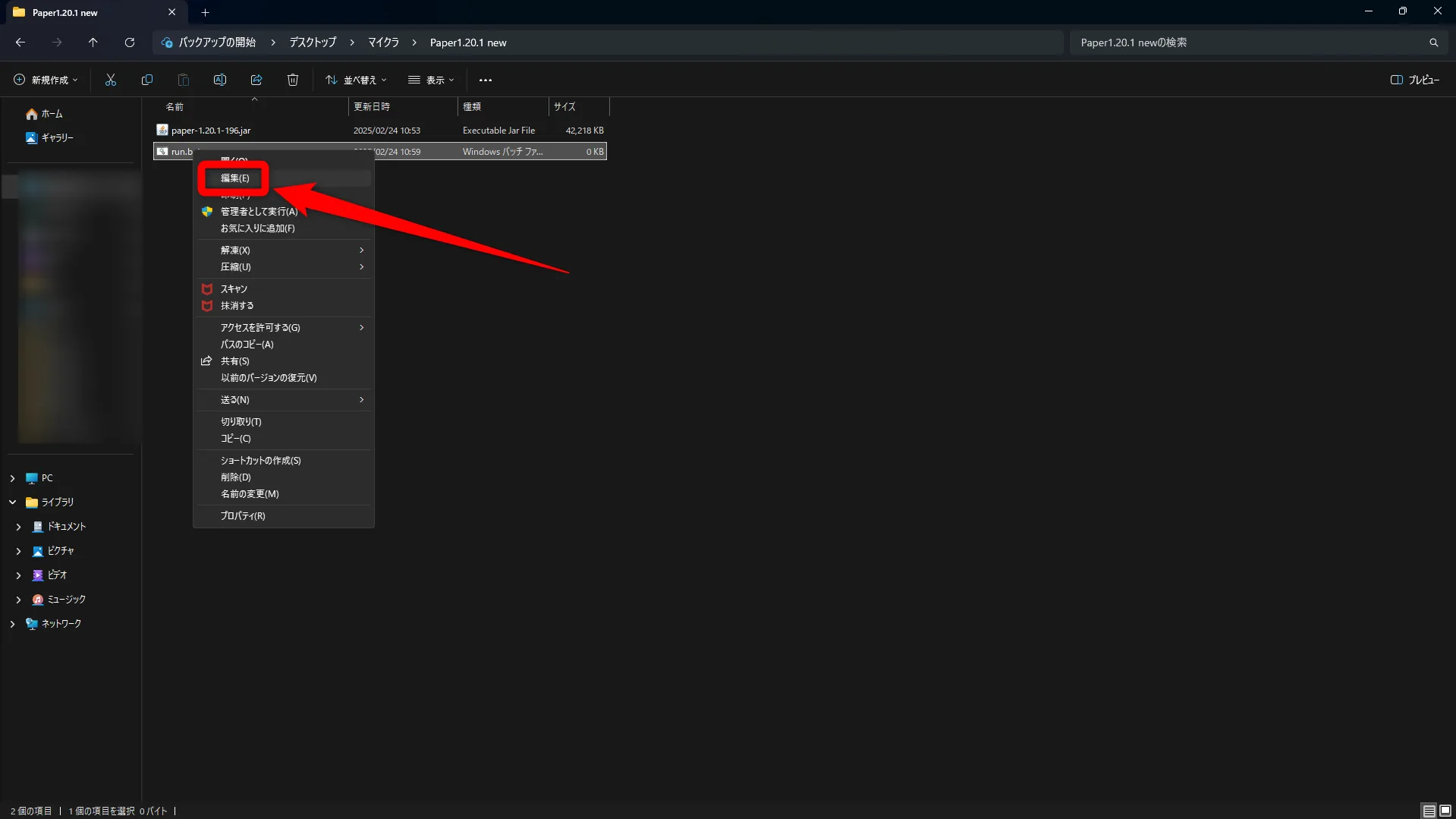
- 開いたbatファイルに以下を記載し、保存する
【batファイルに記載する内容】
(Paperの.jarファイル名はご自身の使用しているファイルの名前に置き換えてください)@echo off
java -Xmx3G -Xms3G -jar paper-X.XX.X-XXX
pause
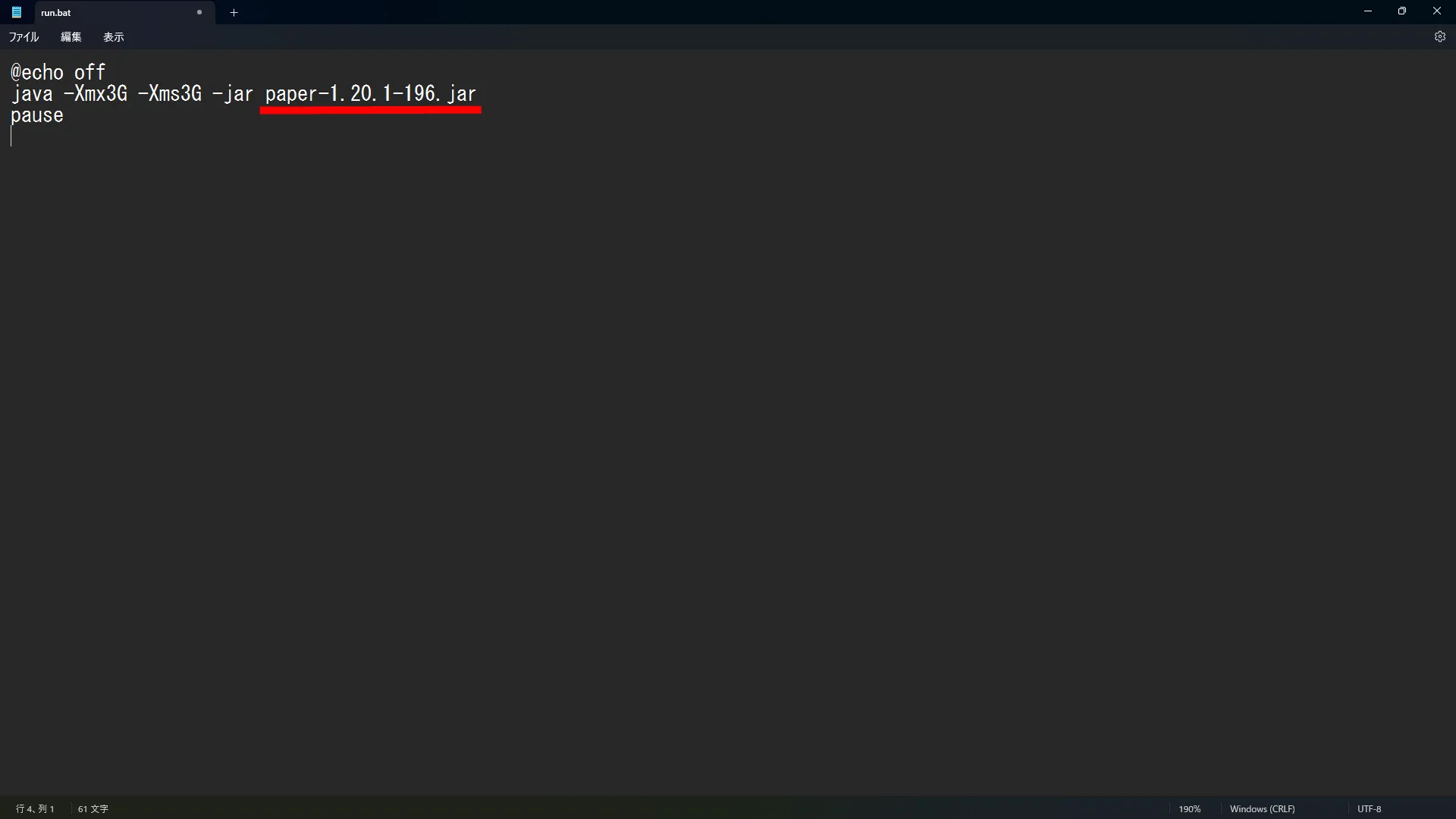
正確に入力するため、ファイル名もコピペするのがおすすめです。
以上で、サーバー起動準備が整いました。
STEP4 サーバーを起動する
準備は完了しているので、サーバーを起動していきましょう。以下の手順でサーバーを起動します。
- STEP3で作成した「run.bat」を実行する
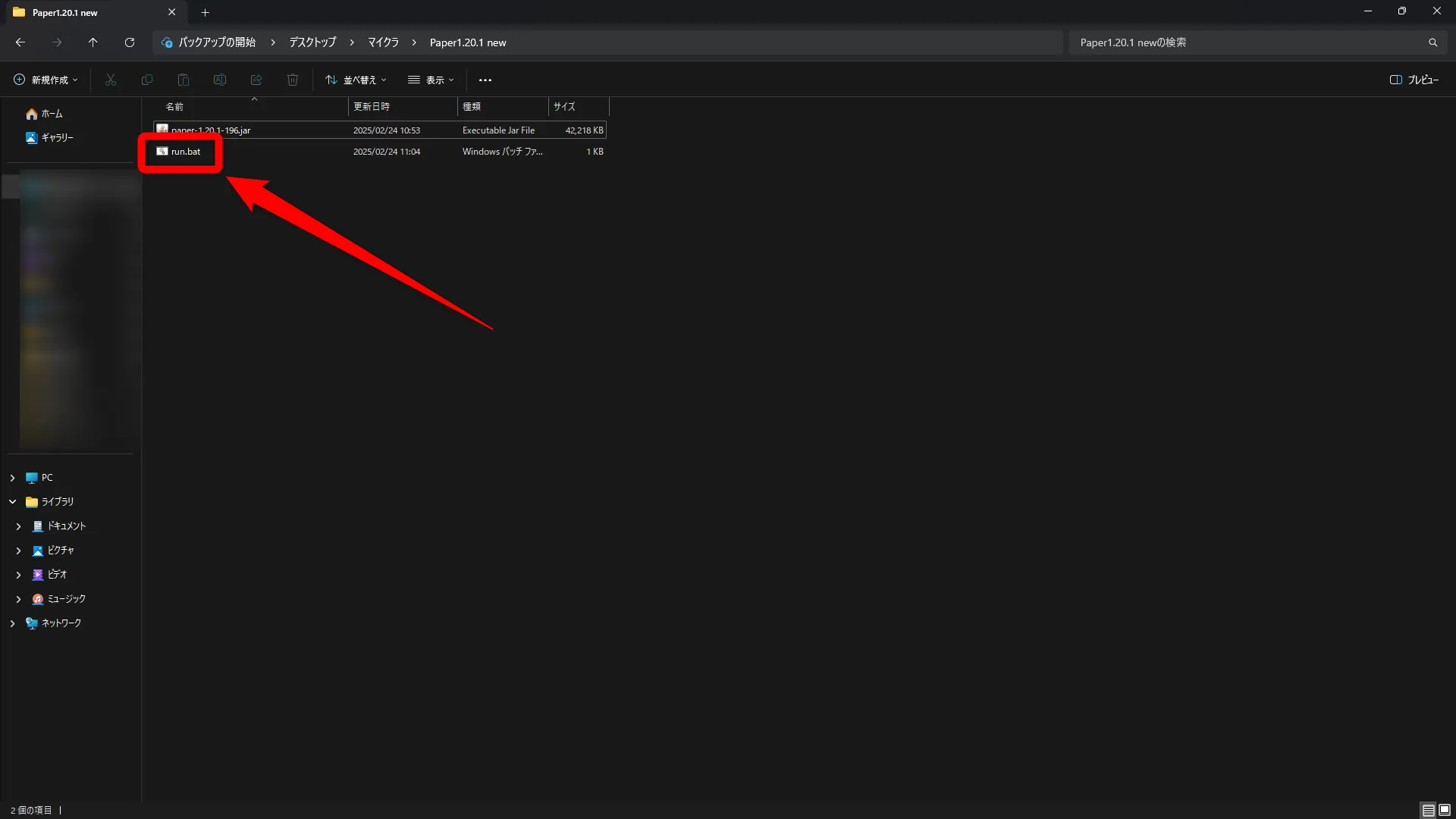
- 開いたコマンドプロンプトを閉じる
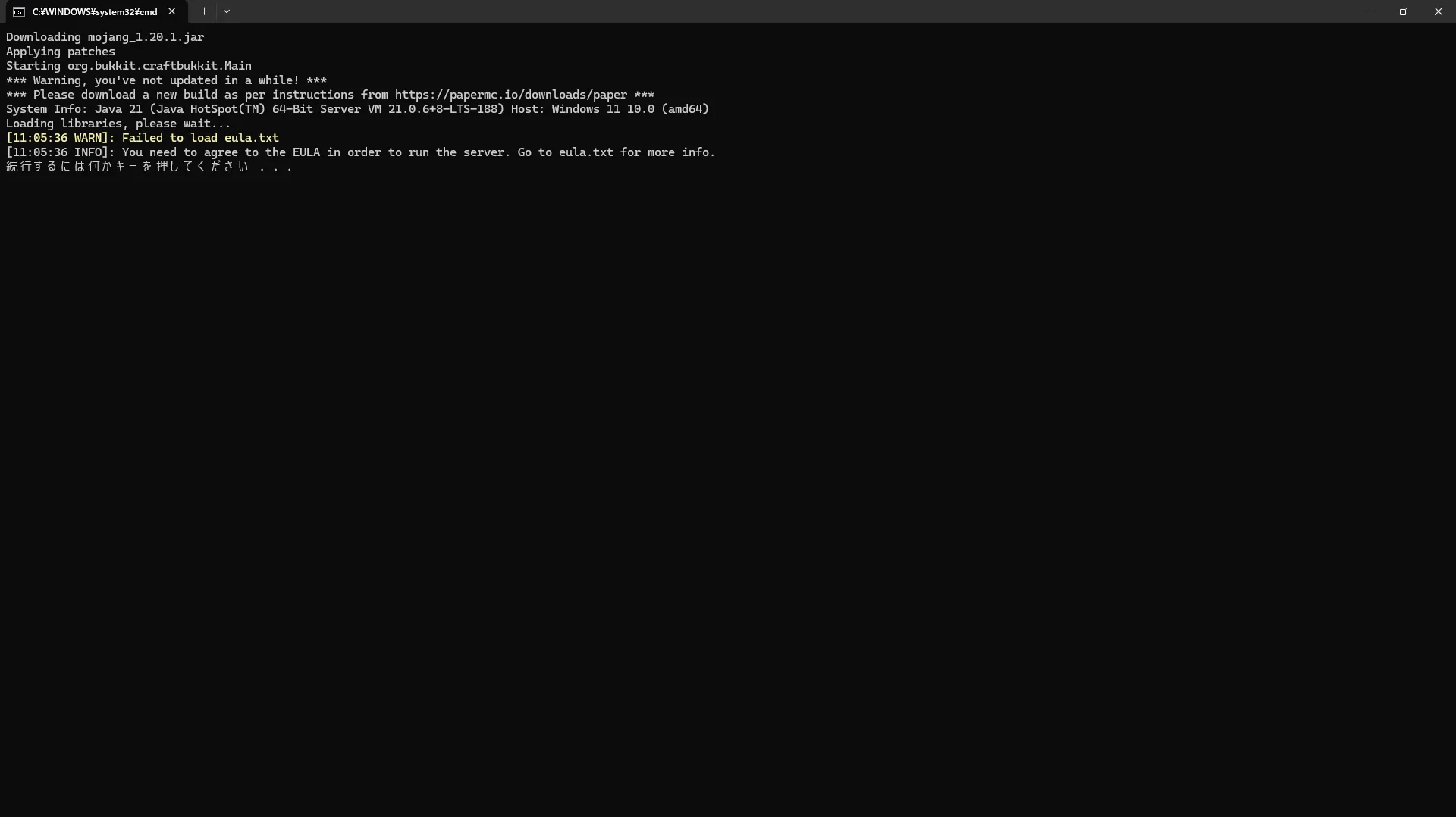
上記画面を閉じると、STEP3で作成した専用フォルダに、各種ファイルが追加されています。
「run.bat」を実行することで、サーバー立ち上げに必要なファイルが自動で作成されました。 - 追加された「eula.txt」を開く
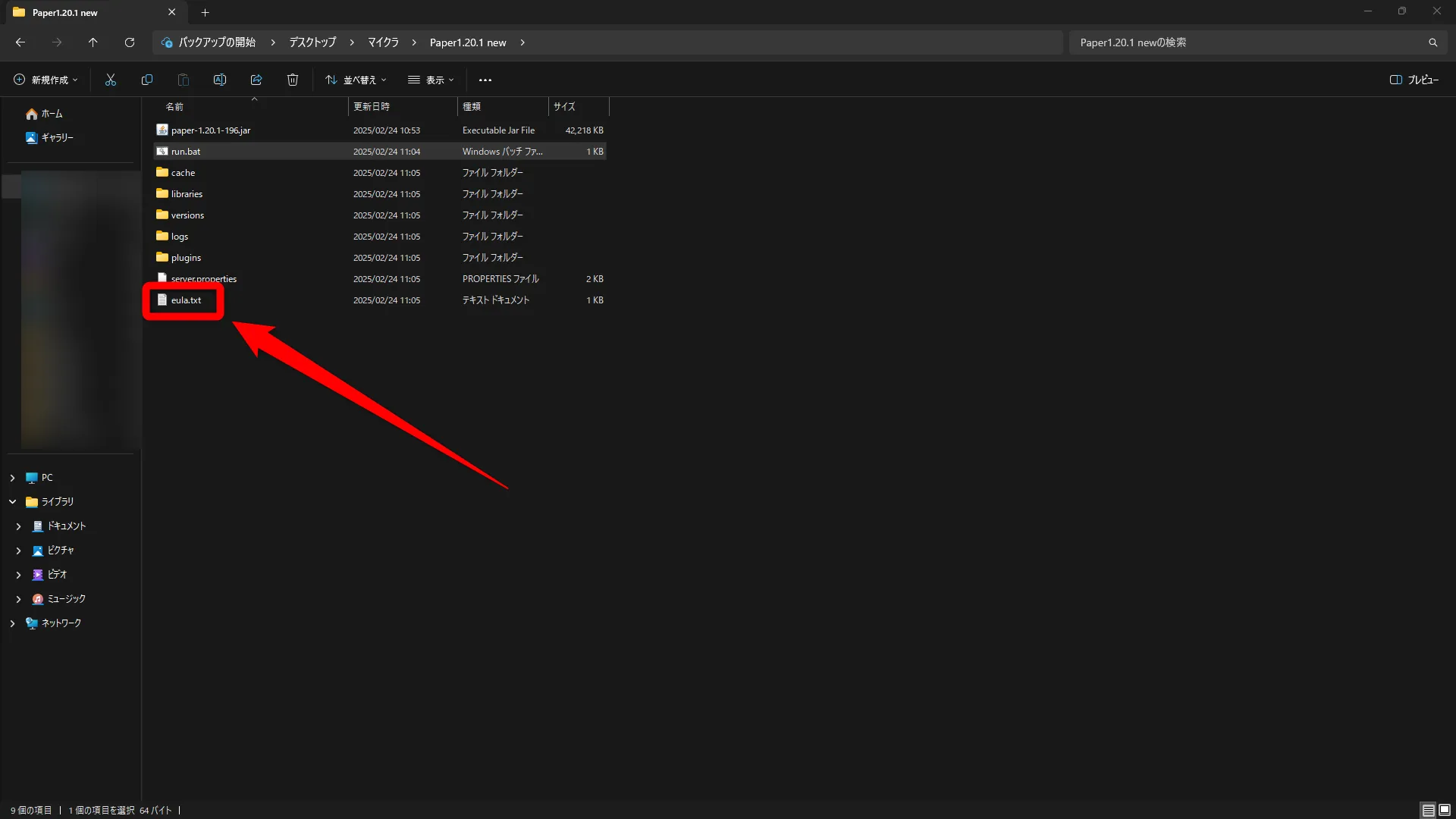
- 最終行に記載されている「false」を「true」に変更し、保存する
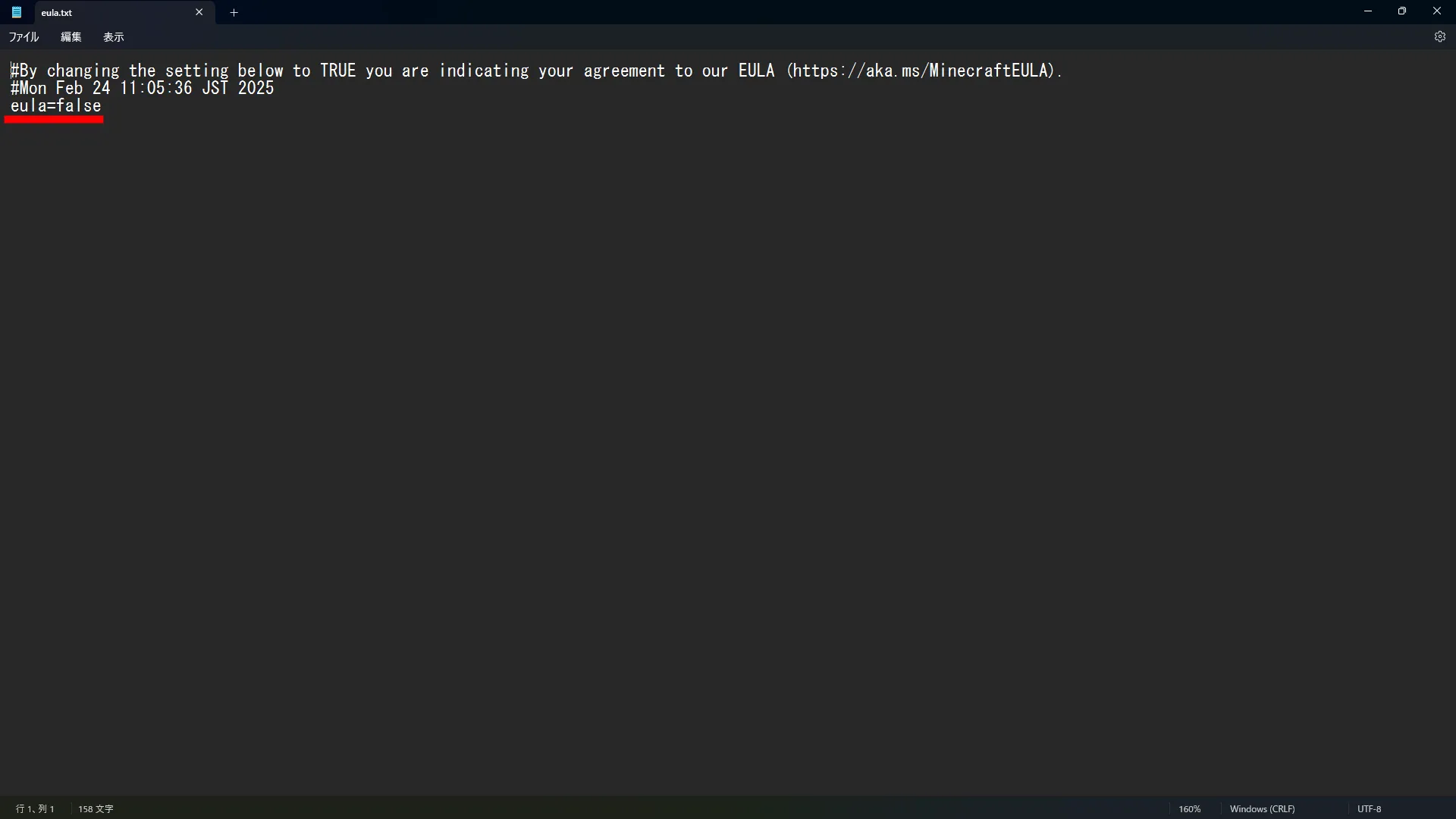
「eula=true」に書き換えることにより、マイクラの開発元であるMojangの利用規約に同意できます。
同意することでマルチサーバーで遊ぶことができるようになります。 - もう一度「run.bat」を実行する
以上の手順で以下の画面が表示されれば、サーバー起動は成功です。
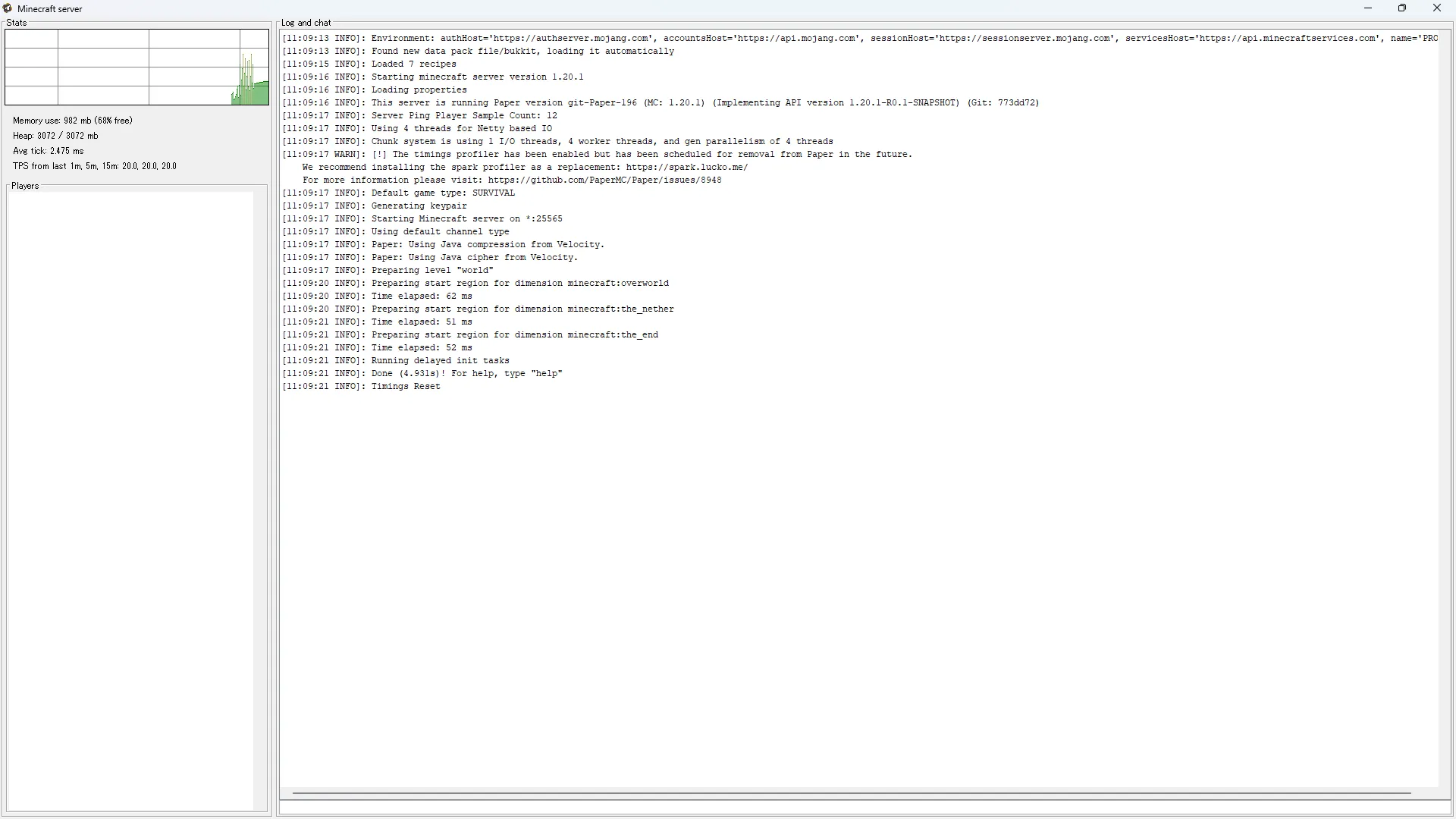
Paperサーバーへのプラグインの入れ方【レンタルサーバー利用】
Paperのインストールが完了したら、プラグインを入れていきましょう。
ここからは、SFTPソフトを使ったレンタルサーバーへのプラグインの入れ方を、ロリポップ for Gamersを例に以下3つのステップに分けて解説します。
- STEP1 プラグインをダウンロードする
- STEP2 プラグインをサーバーにアップする
- STEP3 サーバーを再起動してプラグインの動作を確認する
STEP1 プラグインをダウンロードする
プラグインは、主に以下のサイトからダウンロード可能です。
今回は、効率的な建築を実現するプラグイン「WorldEdit」を具体例として、プラグインを導入する手順を紹介します。手順は以下のとおりです。
- Bukkitプラグイン公式ダウンロードページへアクセスする
- 「WorldEdit for Bukkit」を選択する
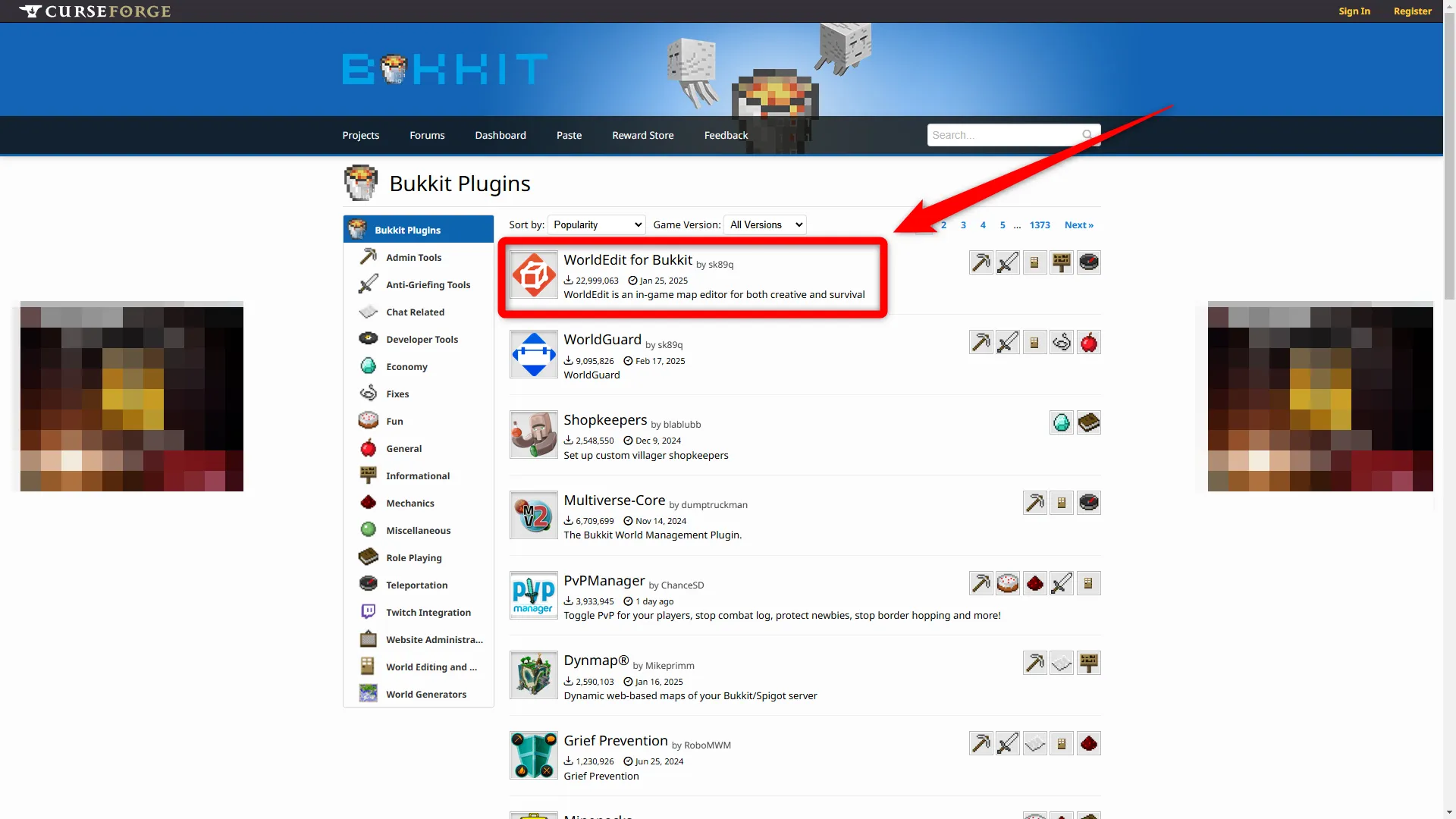
- 「File」を選択する
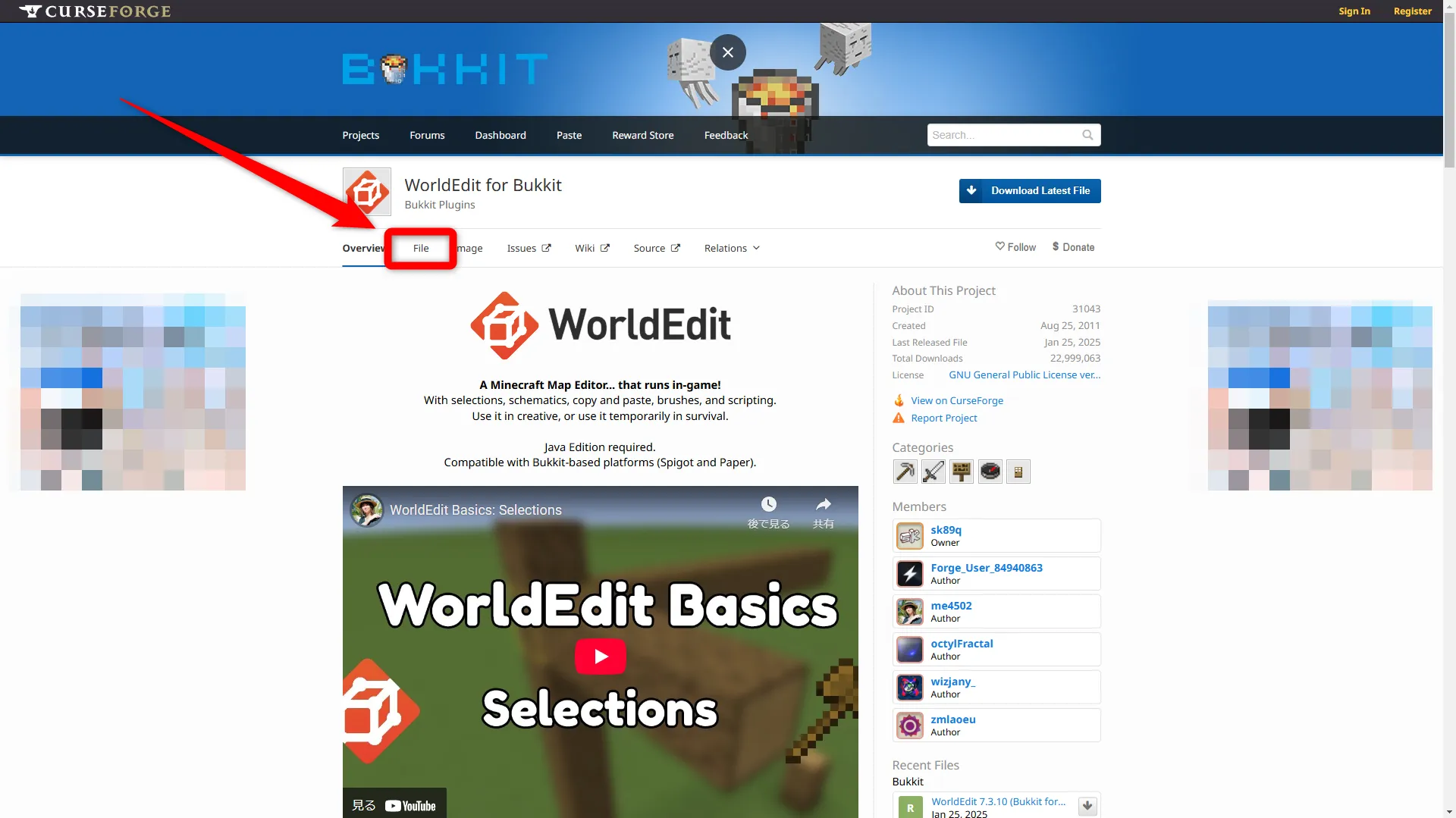
- 「Game Version」からダウンロードするバージョンに合致するファイル名を選択する
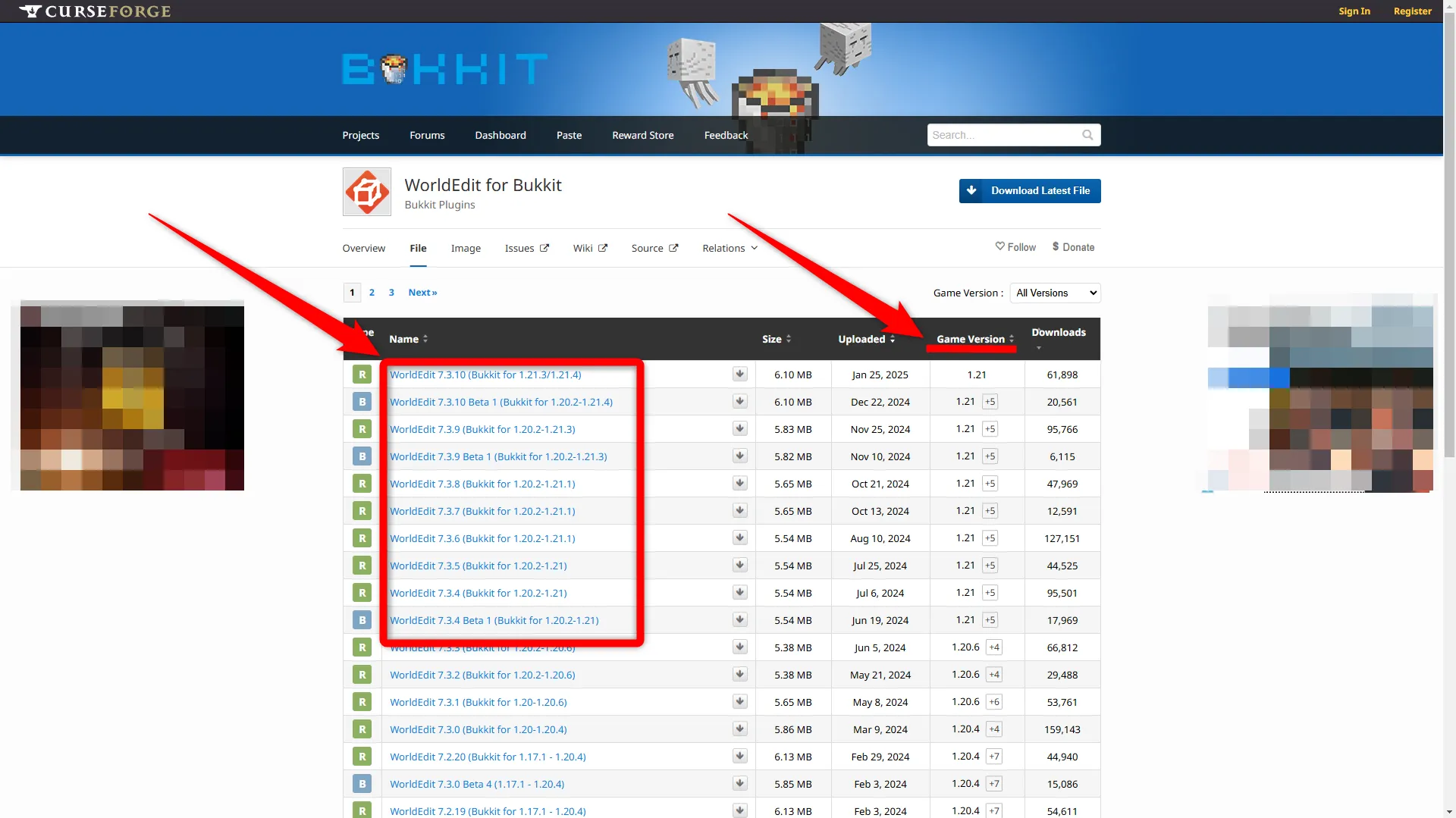
- 「Download」を押す
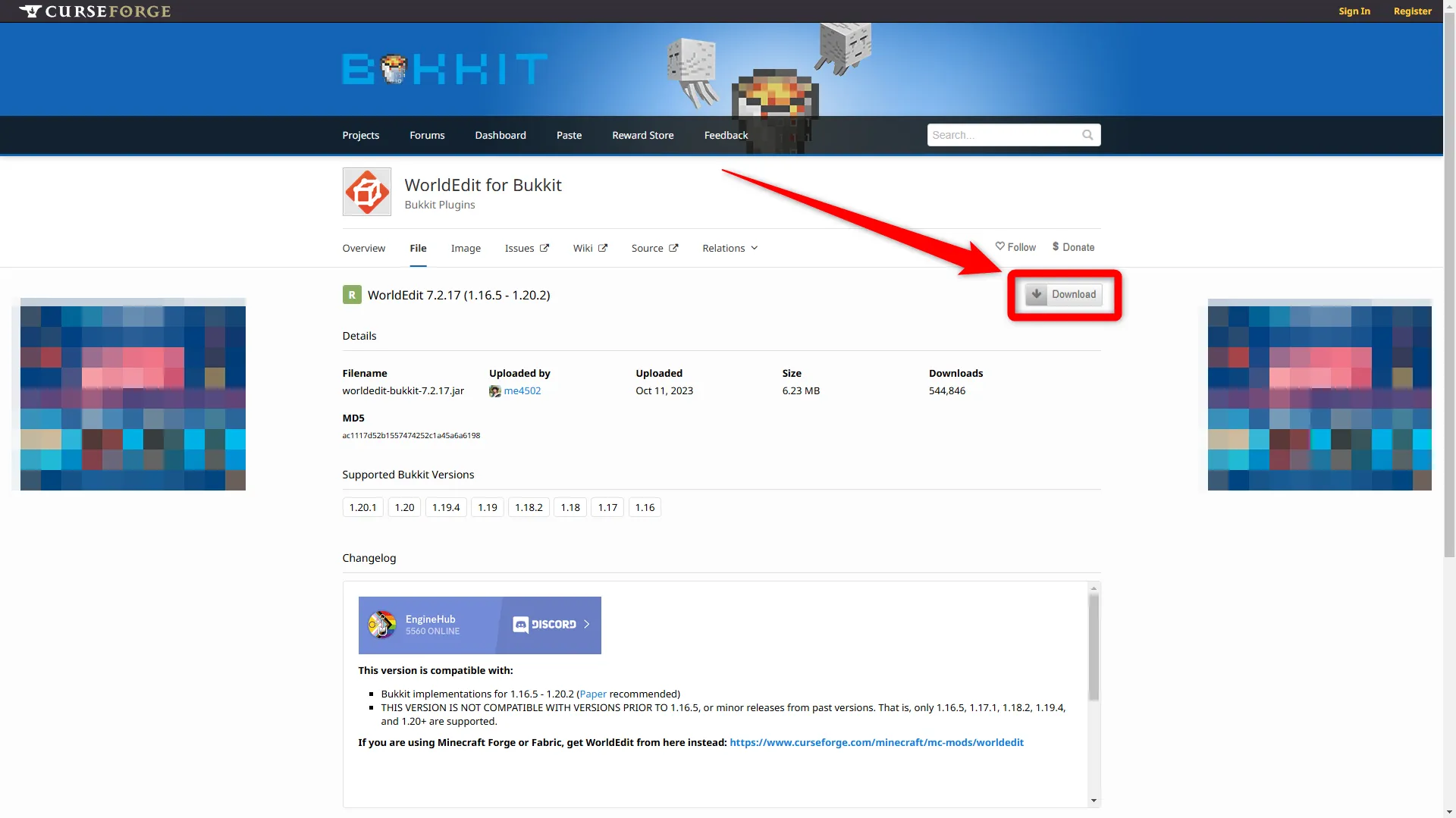
以上でプラグインのダウンロードは完了です。
なお、WorldEditの詳細は、以下の記事でも紹介しているのでご覧ください。

プラグインの入れ方は以下の記事でも紹介しています。詳しく知りたい方は、ぜひご覧ください。

STEP2 プラグインをサーバーにアップロードする
レンタルサーバーでプラグインを利用する場合、サーバーにプラグインをアップロードする必要があります。
ロリポップ for Gamersでは、SFTPソフト不要でサーバー内のファイルを操作できる「ファイル管理」機能を搭載しています!
詳しくはファイル管理機能を使ったプラグインの入れ方をご覧ください。
ここでは、サーバーへSSH接続が可能なCyberduckを利用して、レンタルサーバーロリポップ for Gamersへプラグインをアップする手順について紹介します。
- Cyberduckを立ち上げる
- 「ファイル」から「新規接続」を選択する
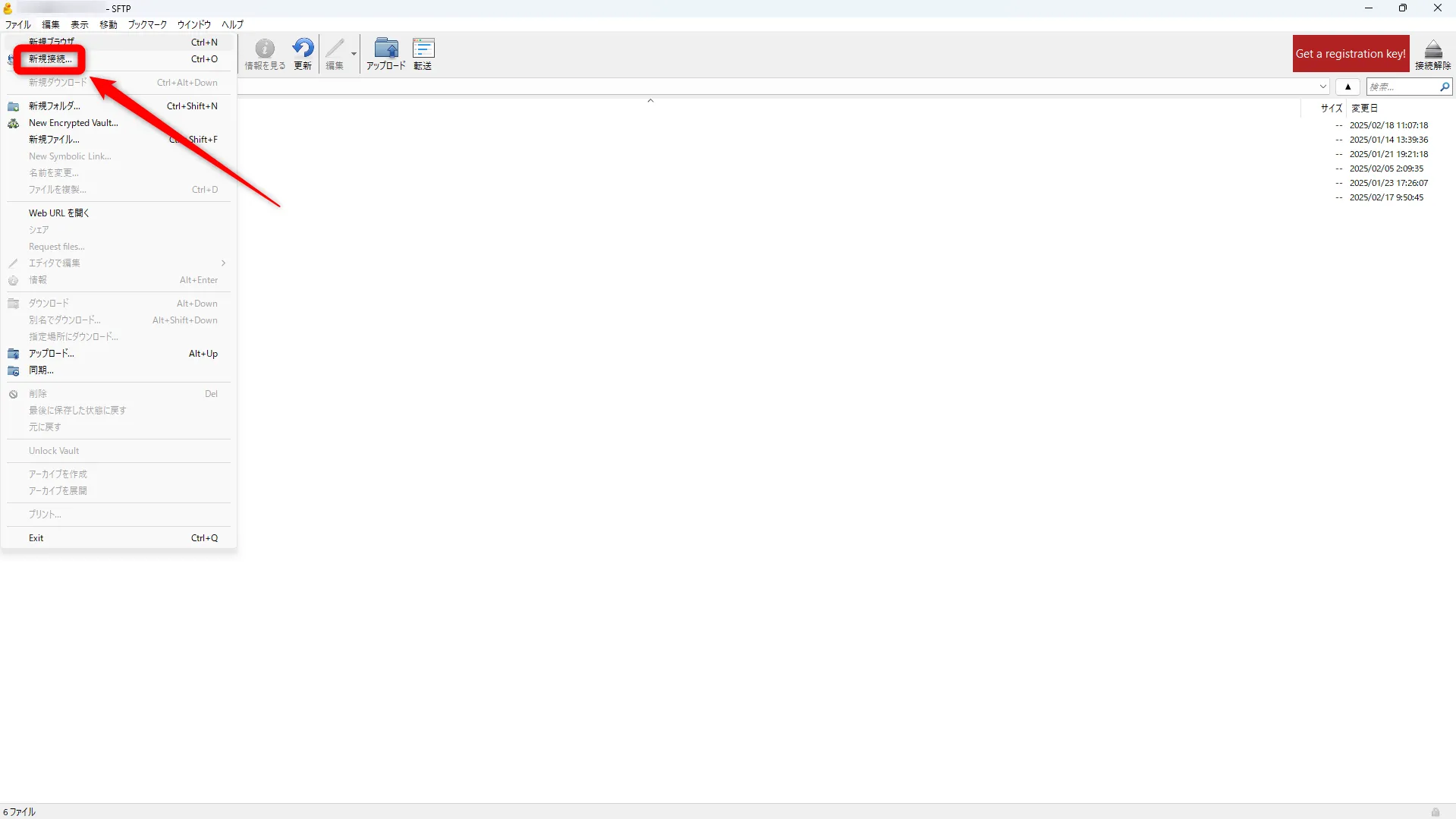
- 新規接続画面で、以下情報を設定して「接続」を押す
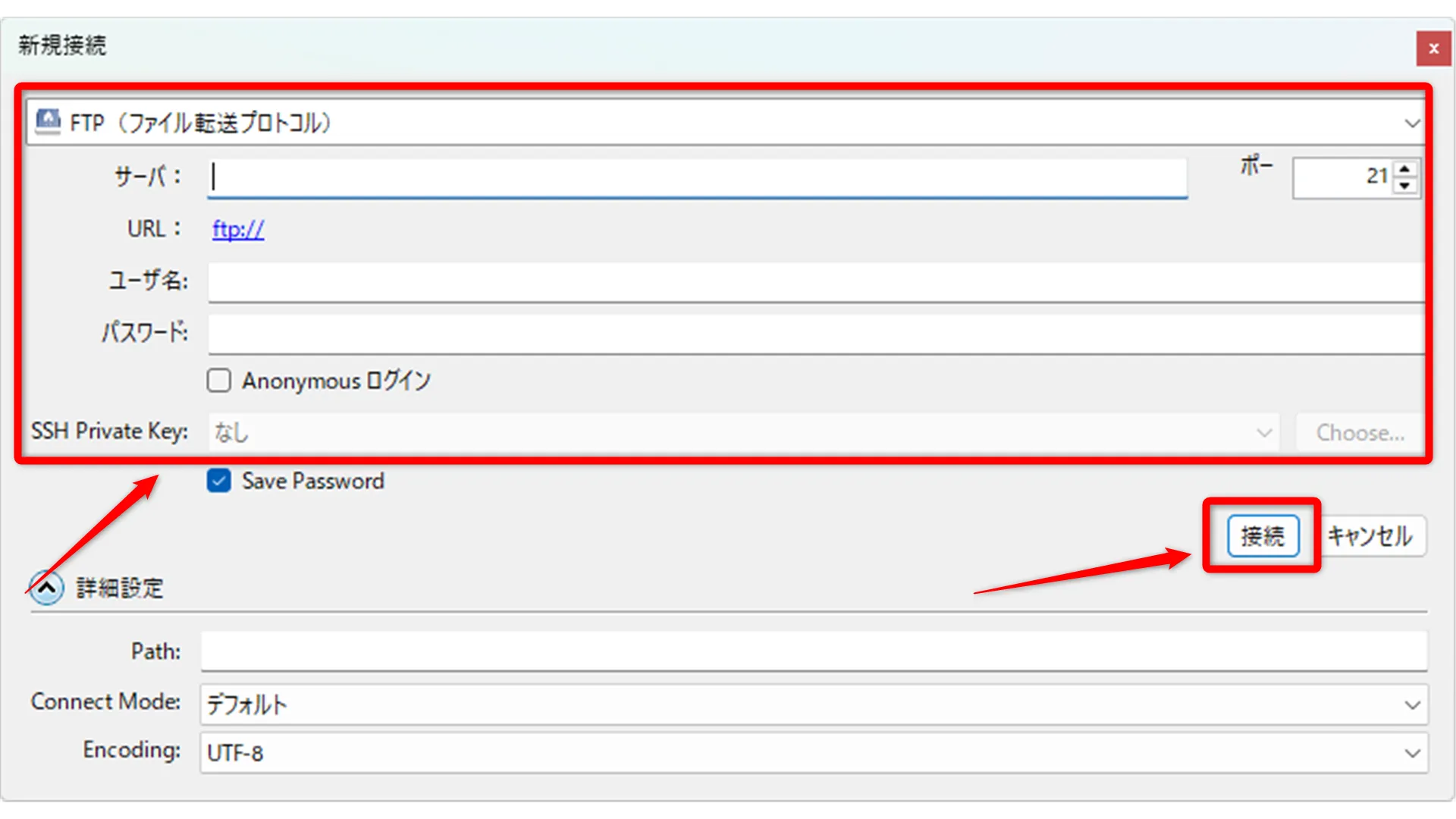
ロリポップ for Gamersの管理画面を参考に、以下のように設定してください。項目 設定内容 接続方式 SFTP(SSHによる暗号化FTP)を選択 サーバー 管理画面に表示されているIPアドレスを入力 ポート 22に設定 ユーザー名 管理画面に表示されているSSH ユーザー名を入力 パスワード 空欄のまま SSH Private Key 管理画面よりSSH Keyを作成し、「Choose」から選択 - 赤枠のプルダウンより「/」を選択する
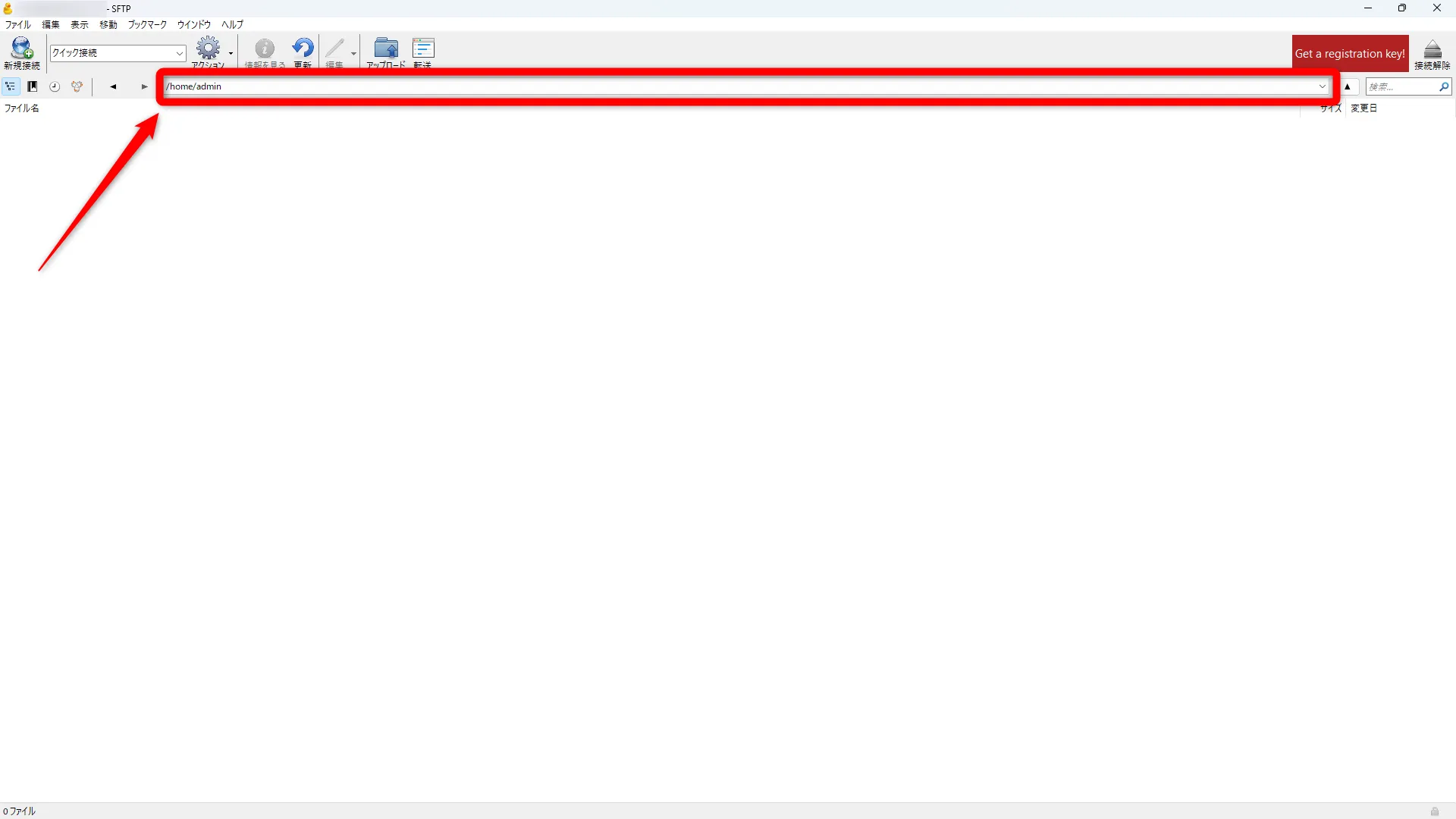
- 「opt」フォルダを開き、その中にある「minecraft」フォルダを開く
- プラグインを導入するPaperのフォルダを開く
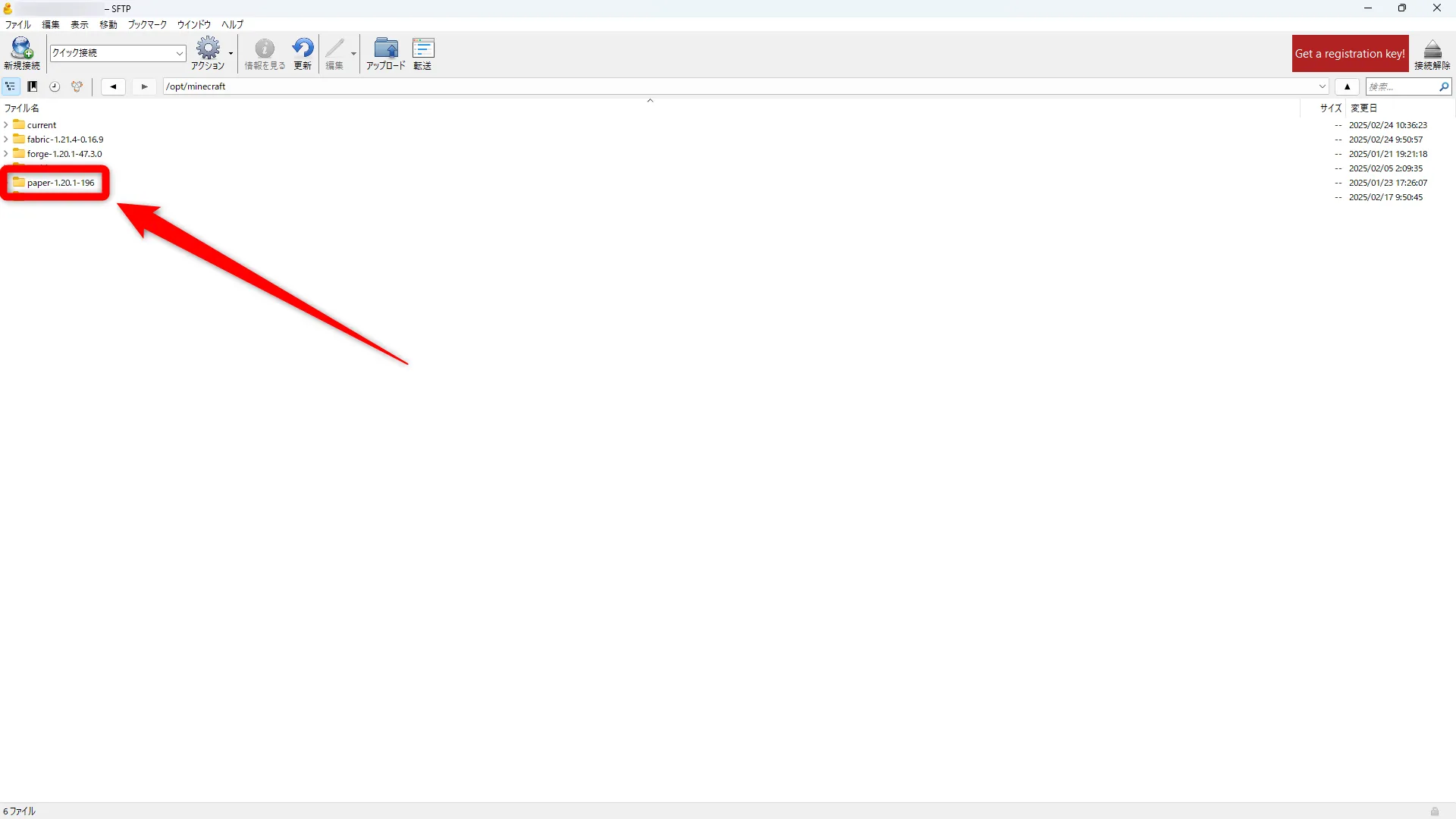
- 「plugins」フォルダを開く
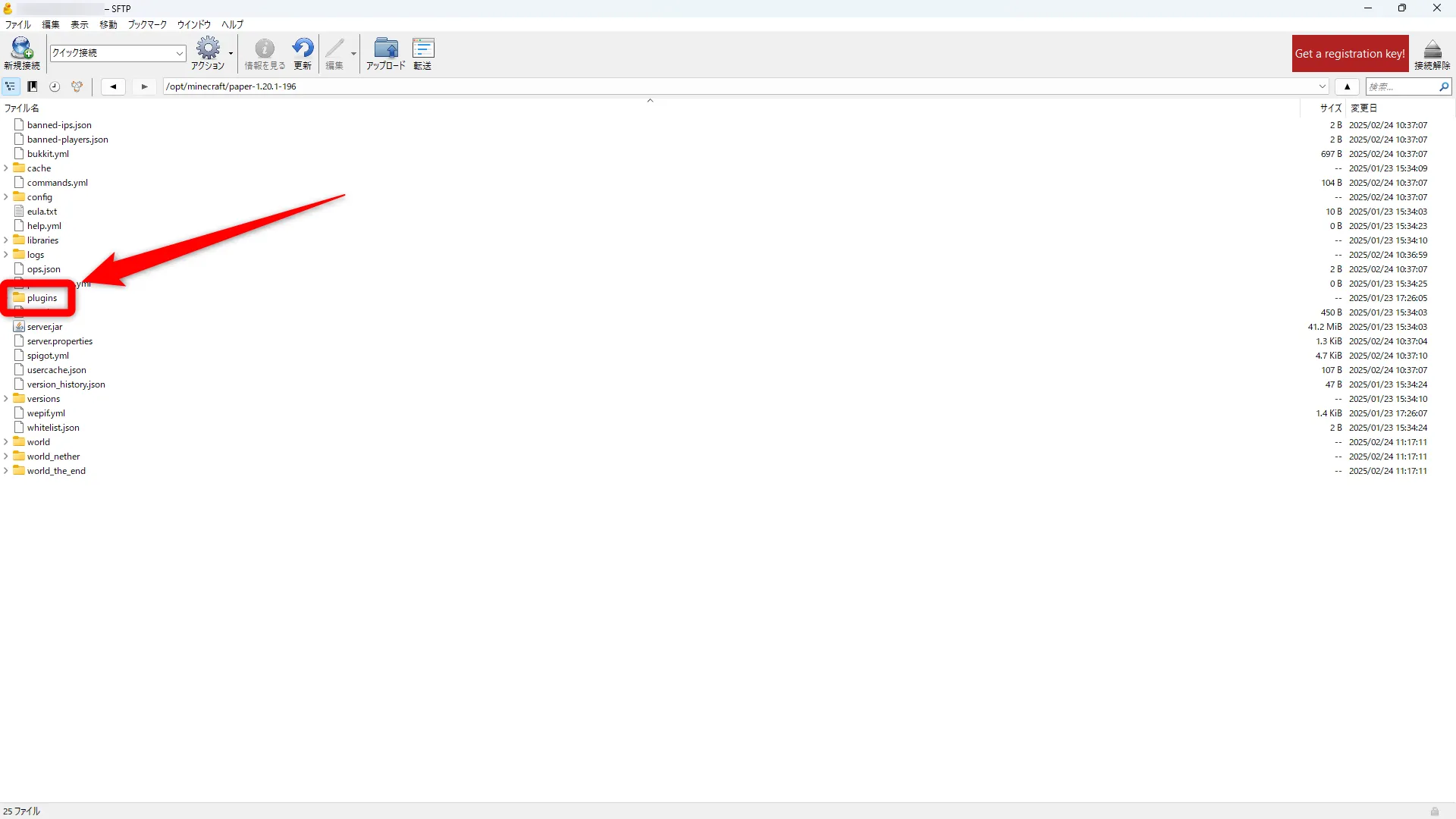
- ダウンロードしたプラグインを「plugins」フォルダに格納する
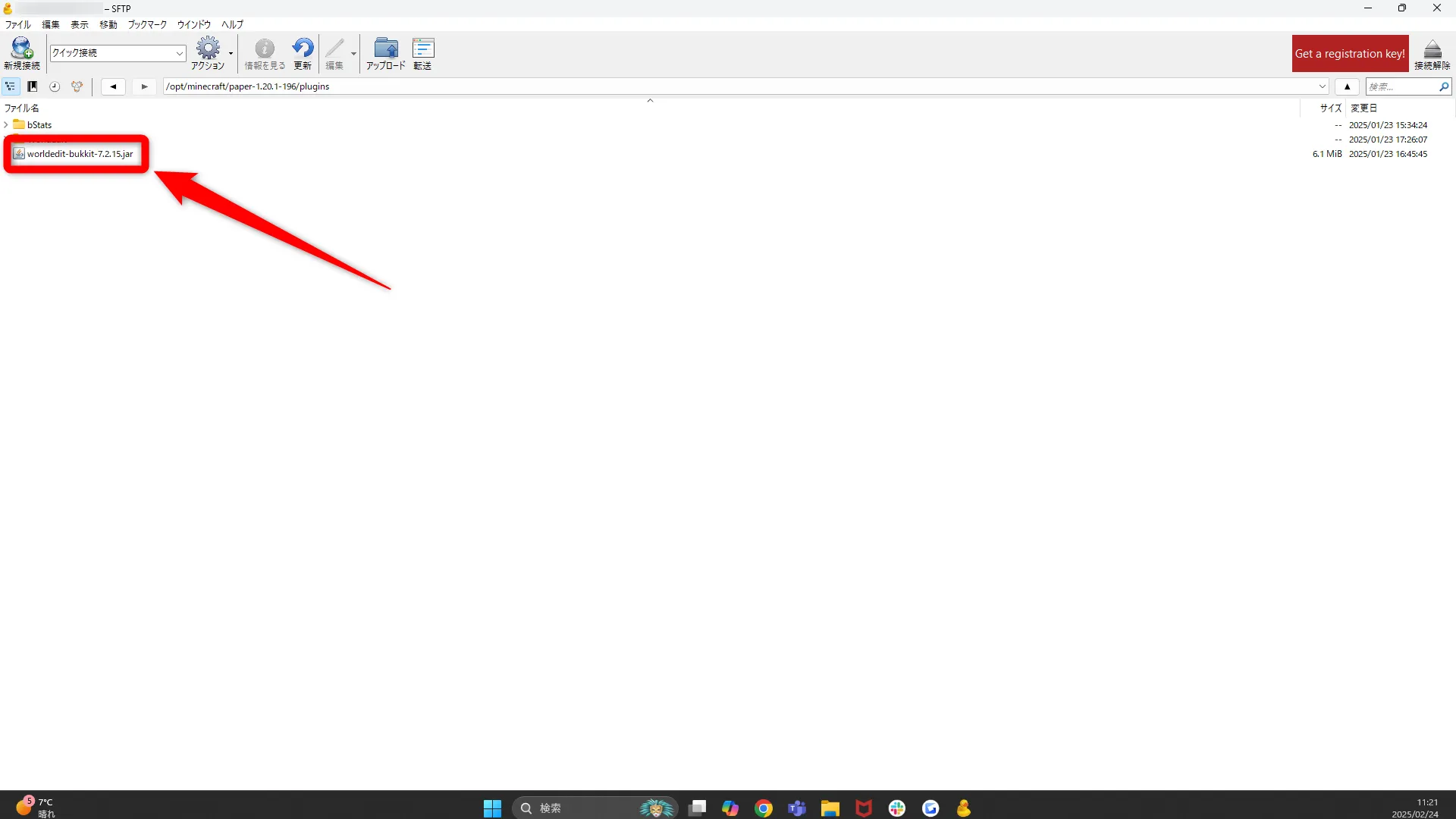
「WorldEdit」のプラグインファイルを格納しています。
以上でロリポップ for Gamersで立てたPaperサーバーへ、プラグインを入れることができました。
プラグインの入れ方は、以下の記事でも紹介しています。詳しく知りたい方はご覧ください。

STEP3 サーバーを再起動して反映確認する
最後に、サーバーを再起動させればプラグインの反映は完了です。
ロリポップ for Gamersのサーバー再起動は、以下の手順でおこなえます。
- 「ロリポップ for Gamers」公式サイトへアクセスする
- 右上の「ログイン」を押す
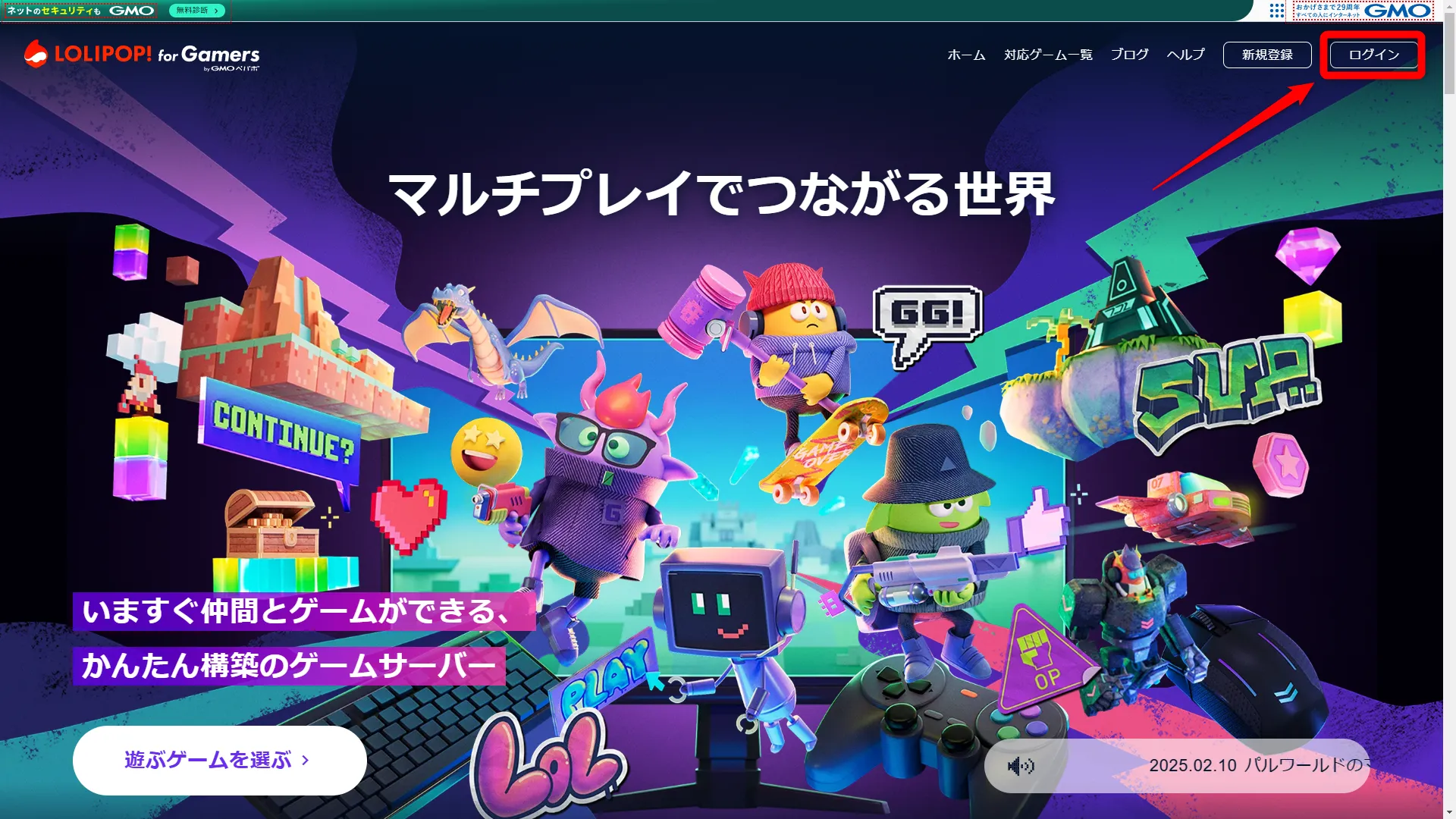
- メールアドレスを入力し、「ログインメールを送付する」を押す
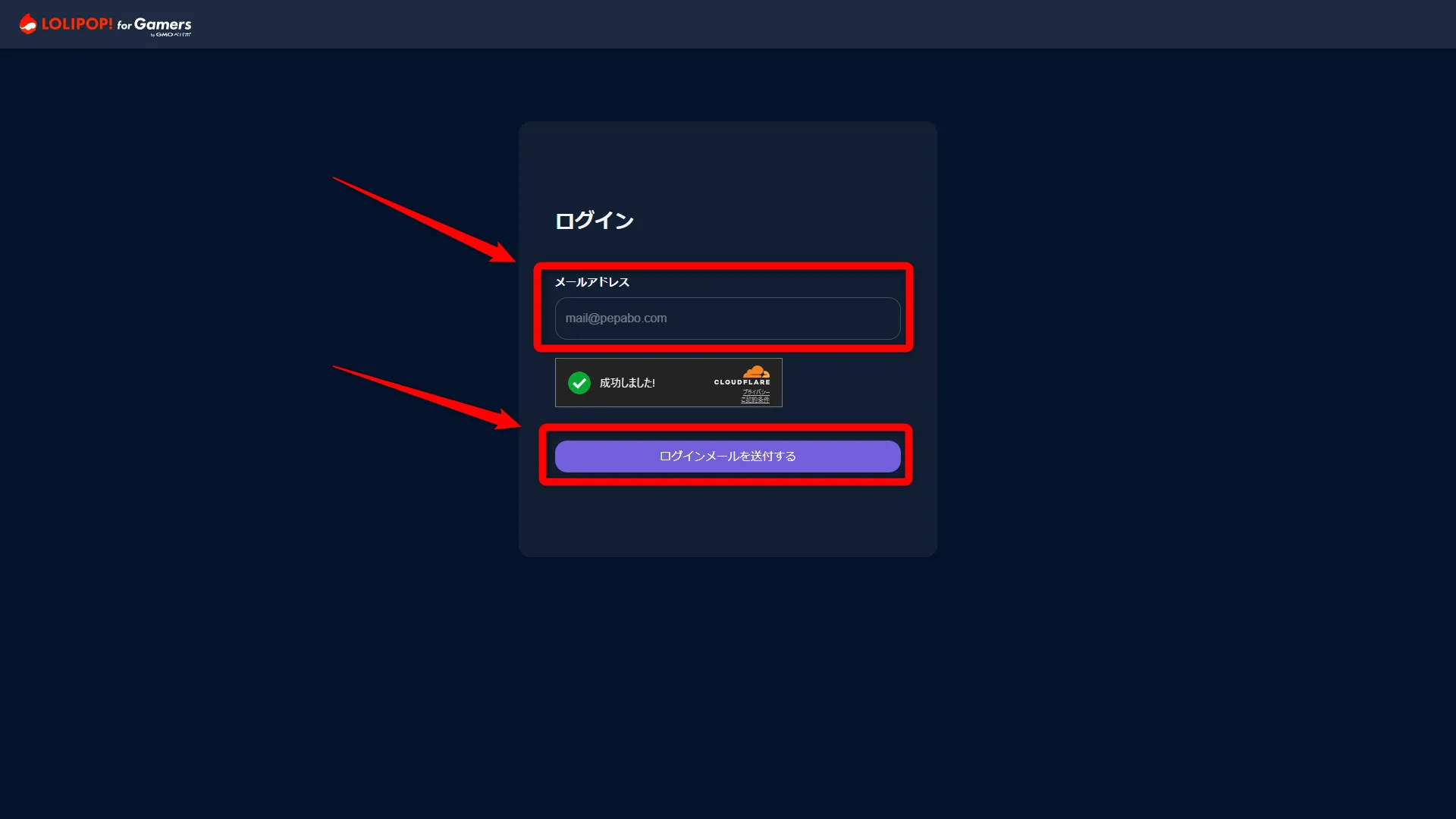
- メールに届いた認証コードを「認証コード」欄へ入力し、「認証」を押す
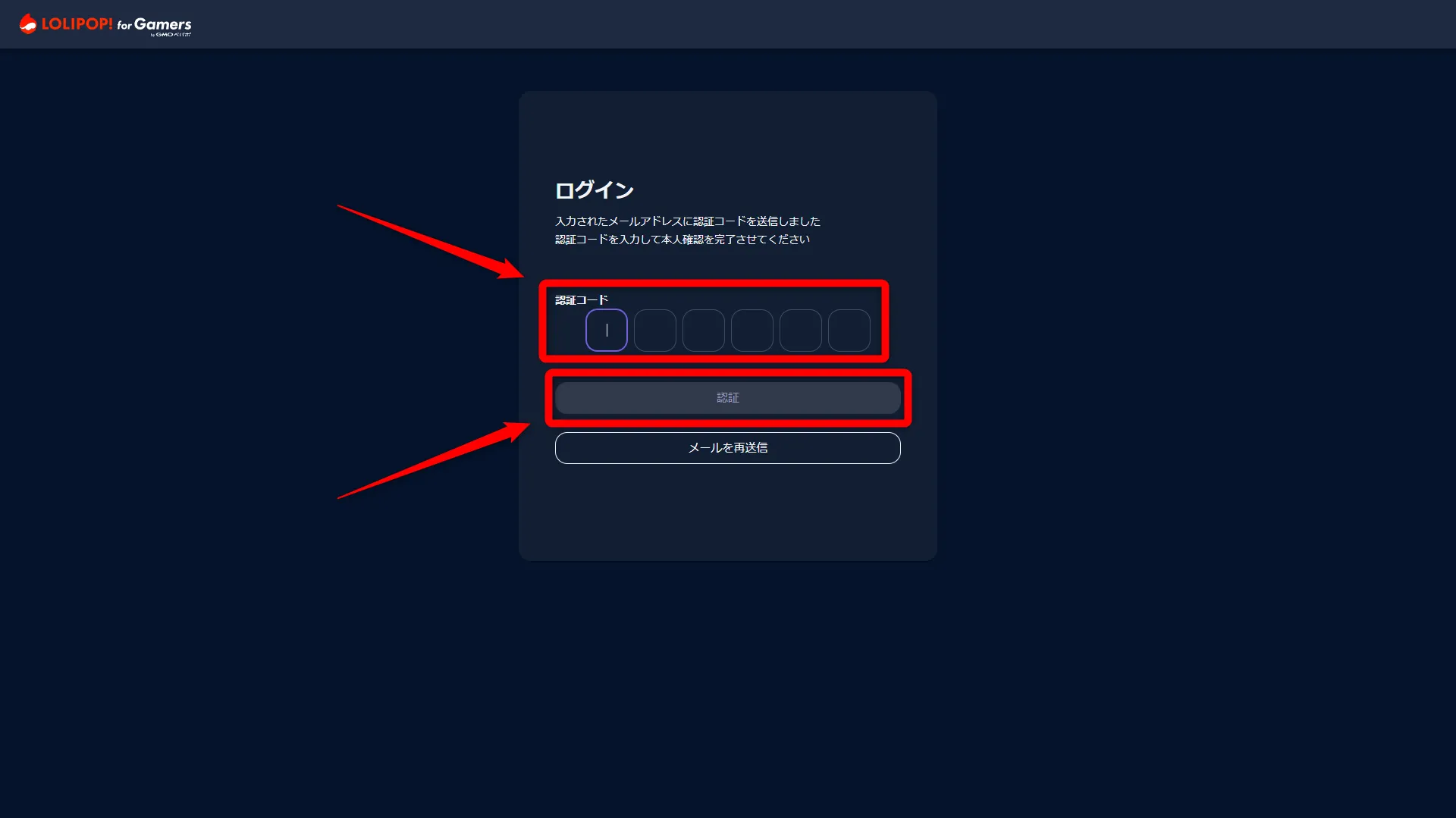
- 契約したマイクラJava版サーバーを選択する
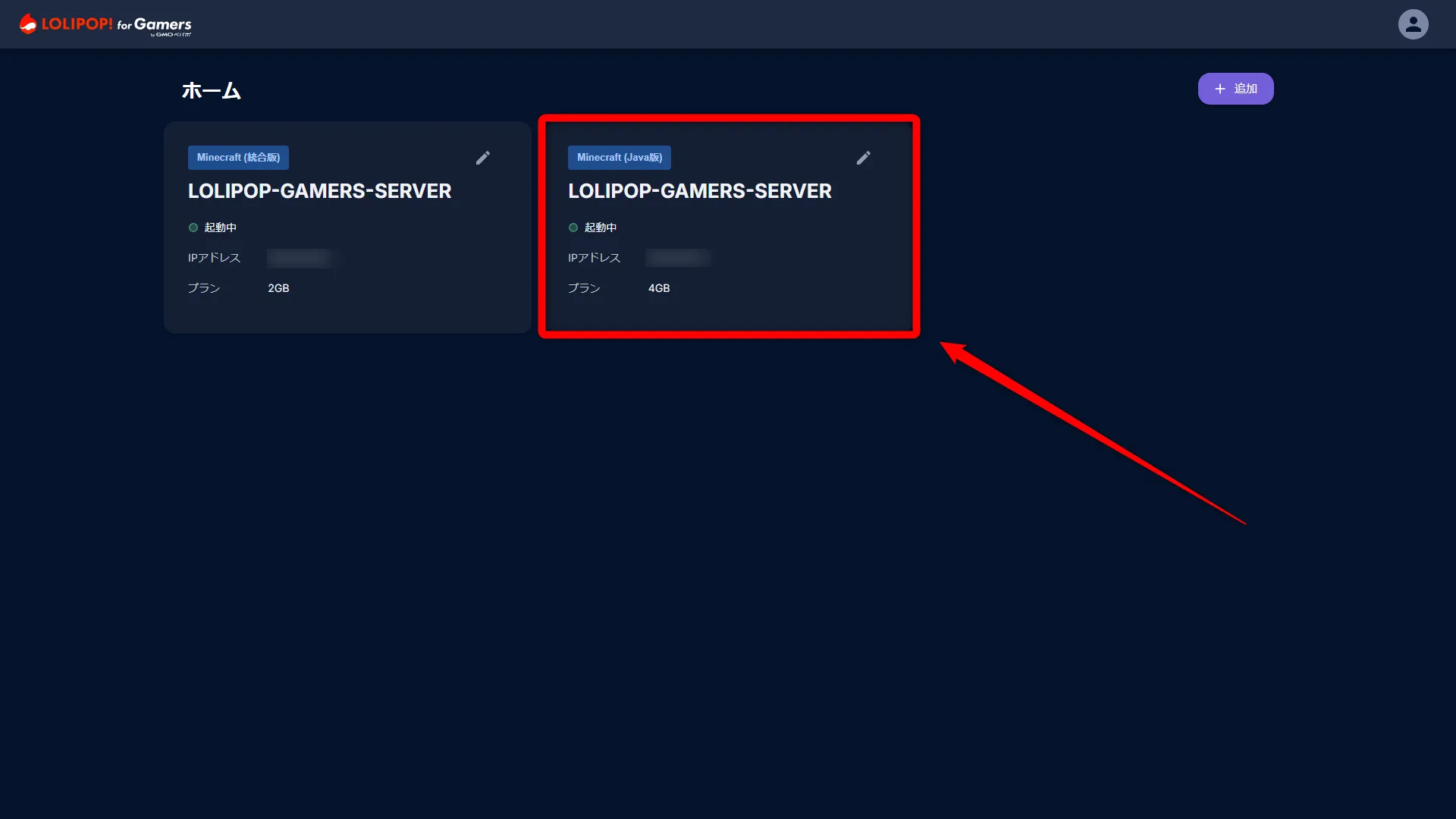
- 右上の「再起動」を押す
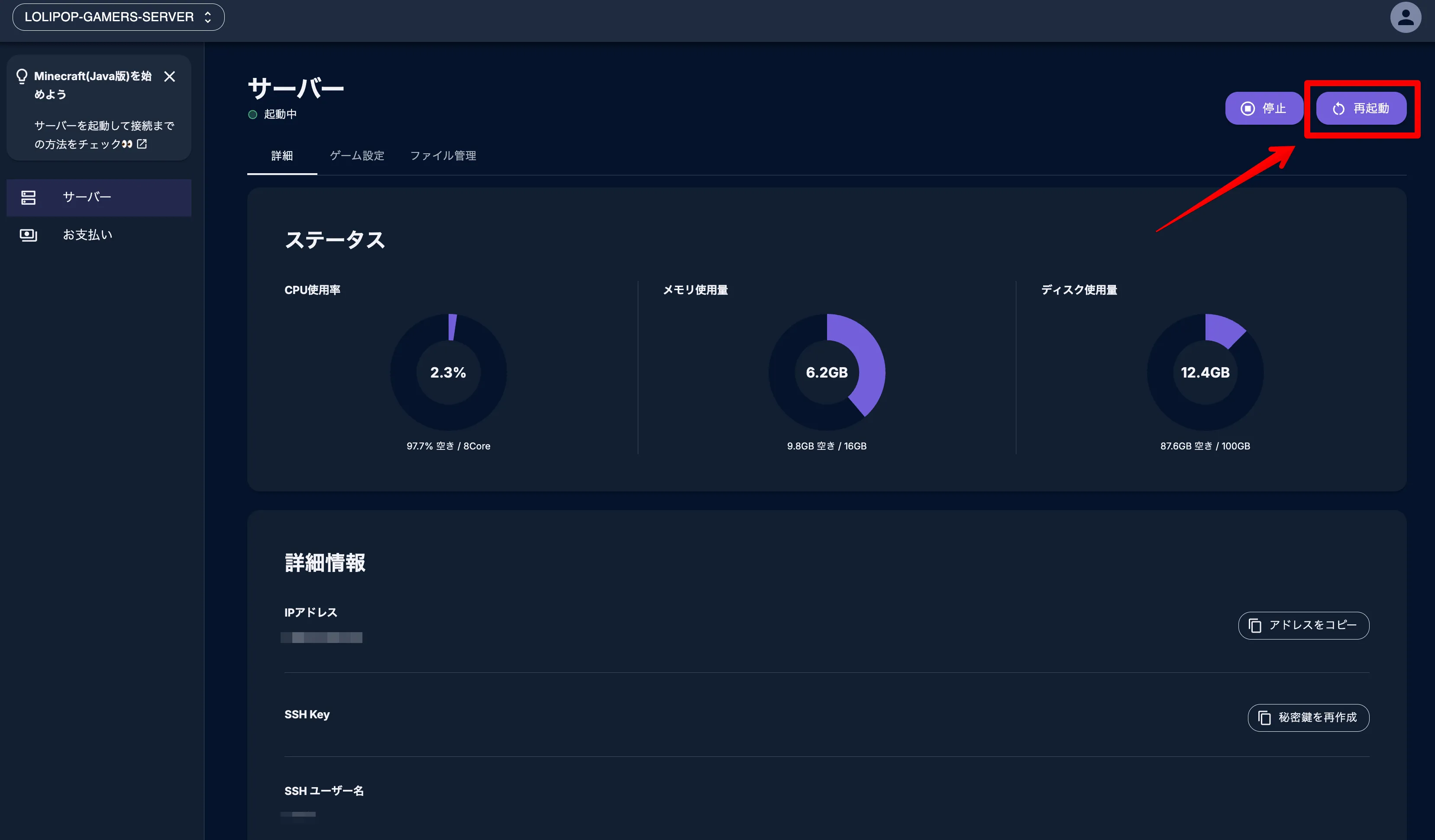
- 「ゲームが再起動されました」というポップアップが出ればOK
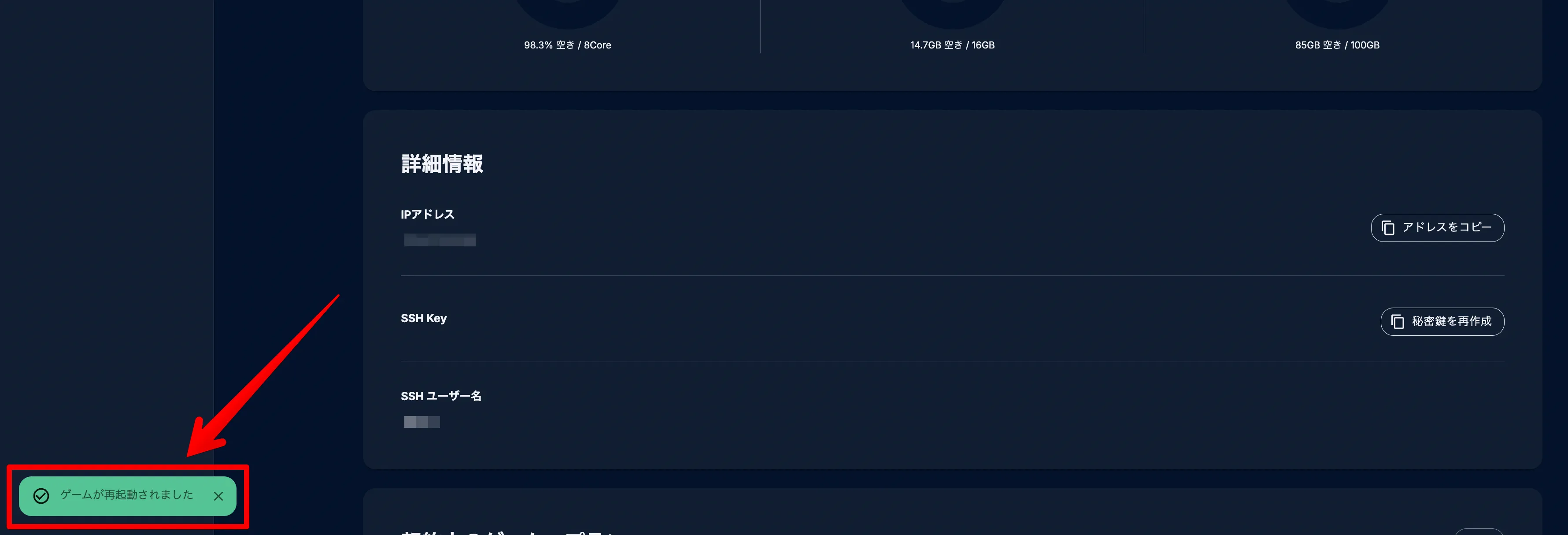
以上でサーバーの再起動は完了です。
続いて、マイクラを起動し、プラグインが反映されているかを以下の手順で確認しましょう。
- サーバーの「アドレスをコピー」を押す
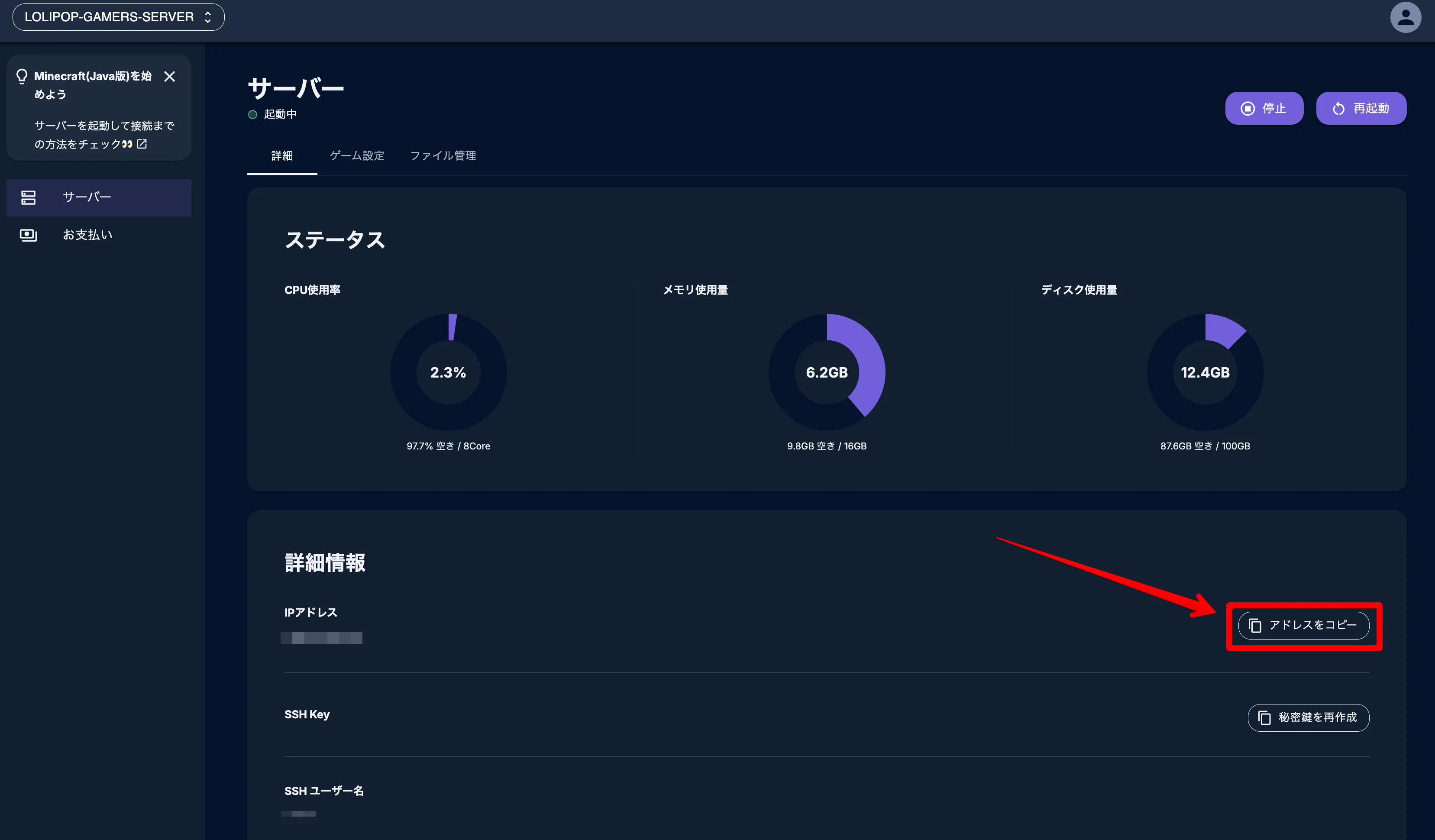
- マイクラを起動し、「マルチプレイ」を選択する
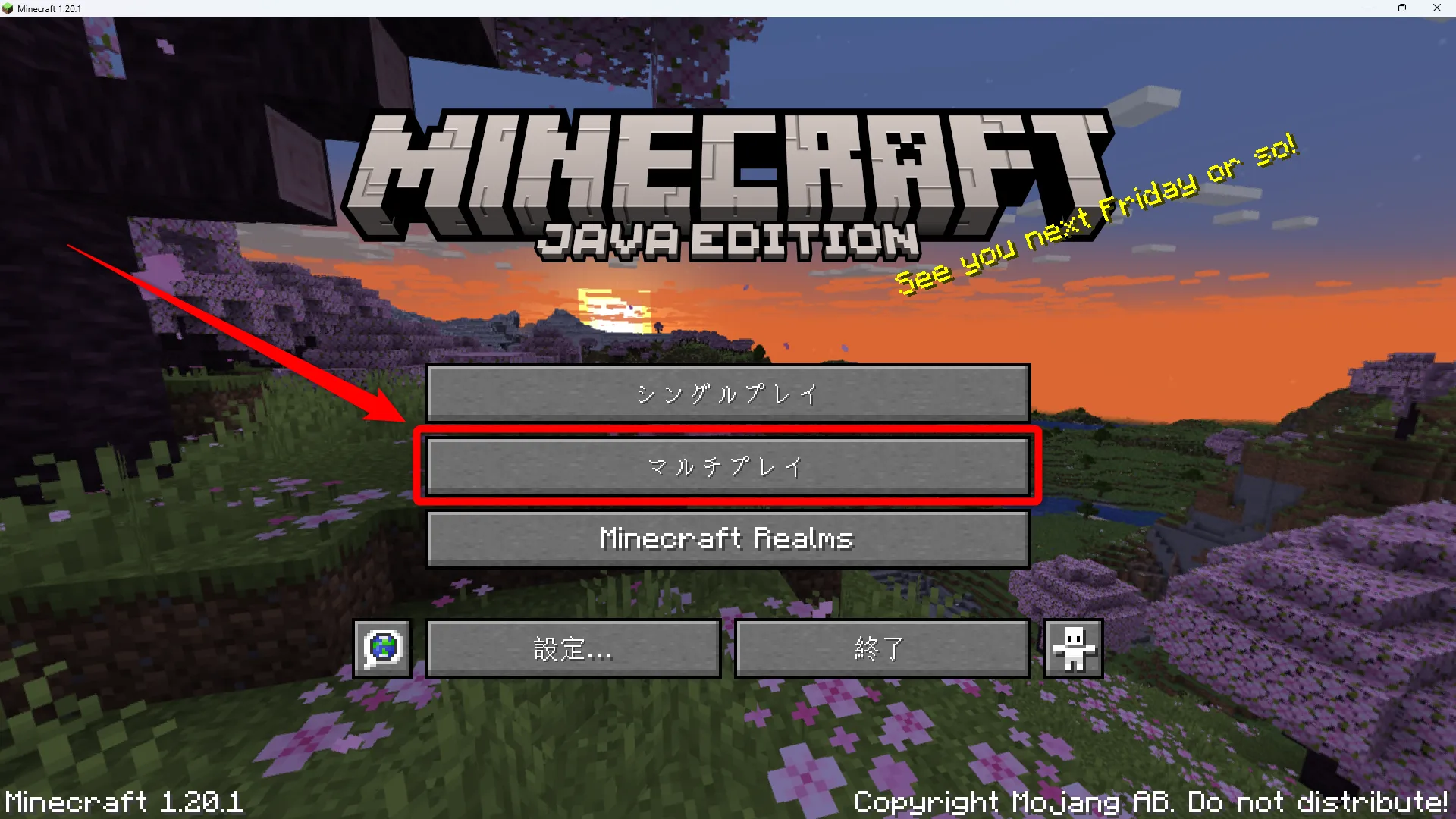
マイクラのバージョンとサーバーのバージョンを合わせるよう注意して起動しましょう。 - マルチサーバーの一覧画面が開くので、「サーバーを追加」を押す
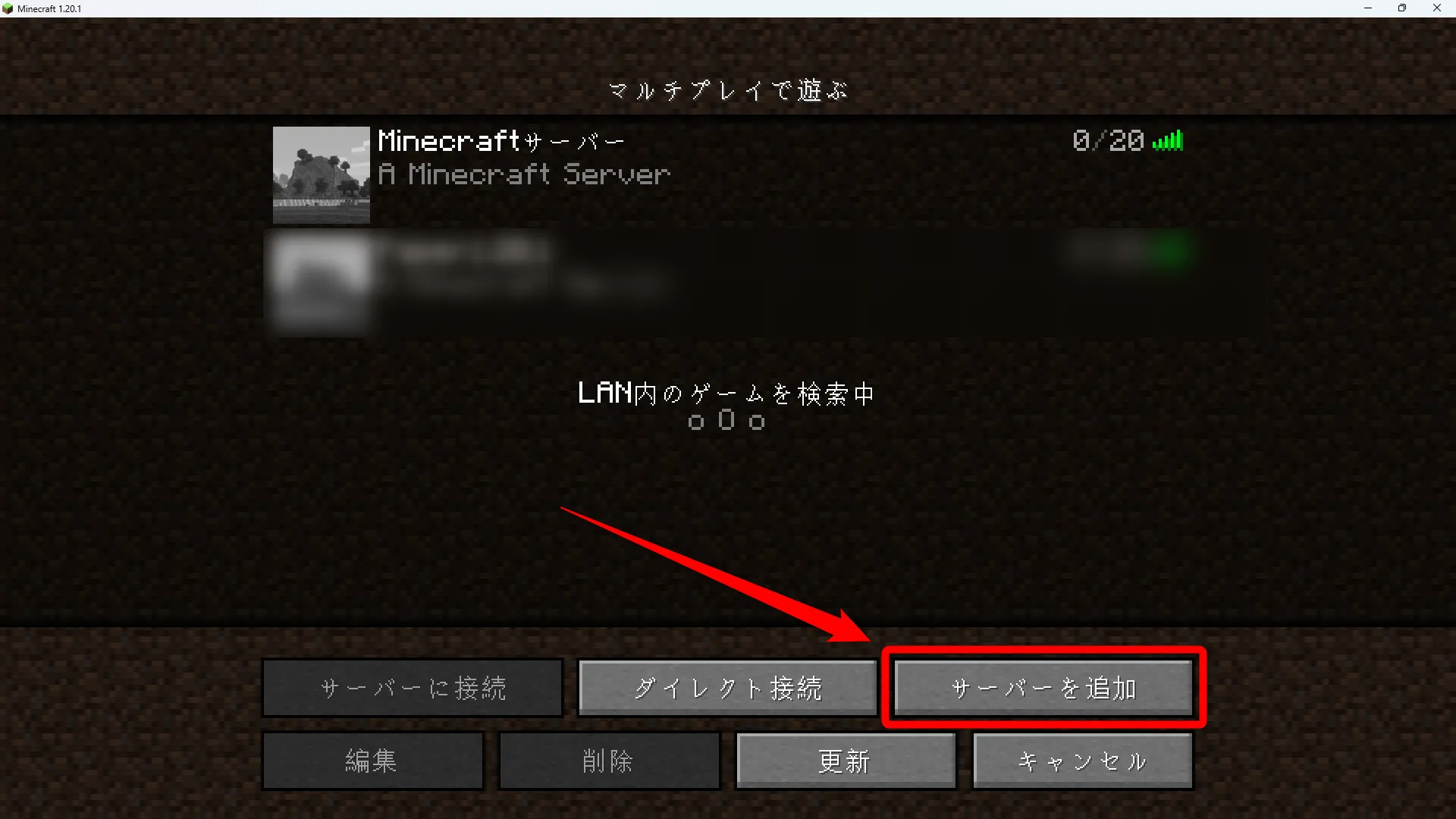
- 先ほどコピーしたIPアドレスを「サーバーアドレス」欄にペーストし、「完了」を押す
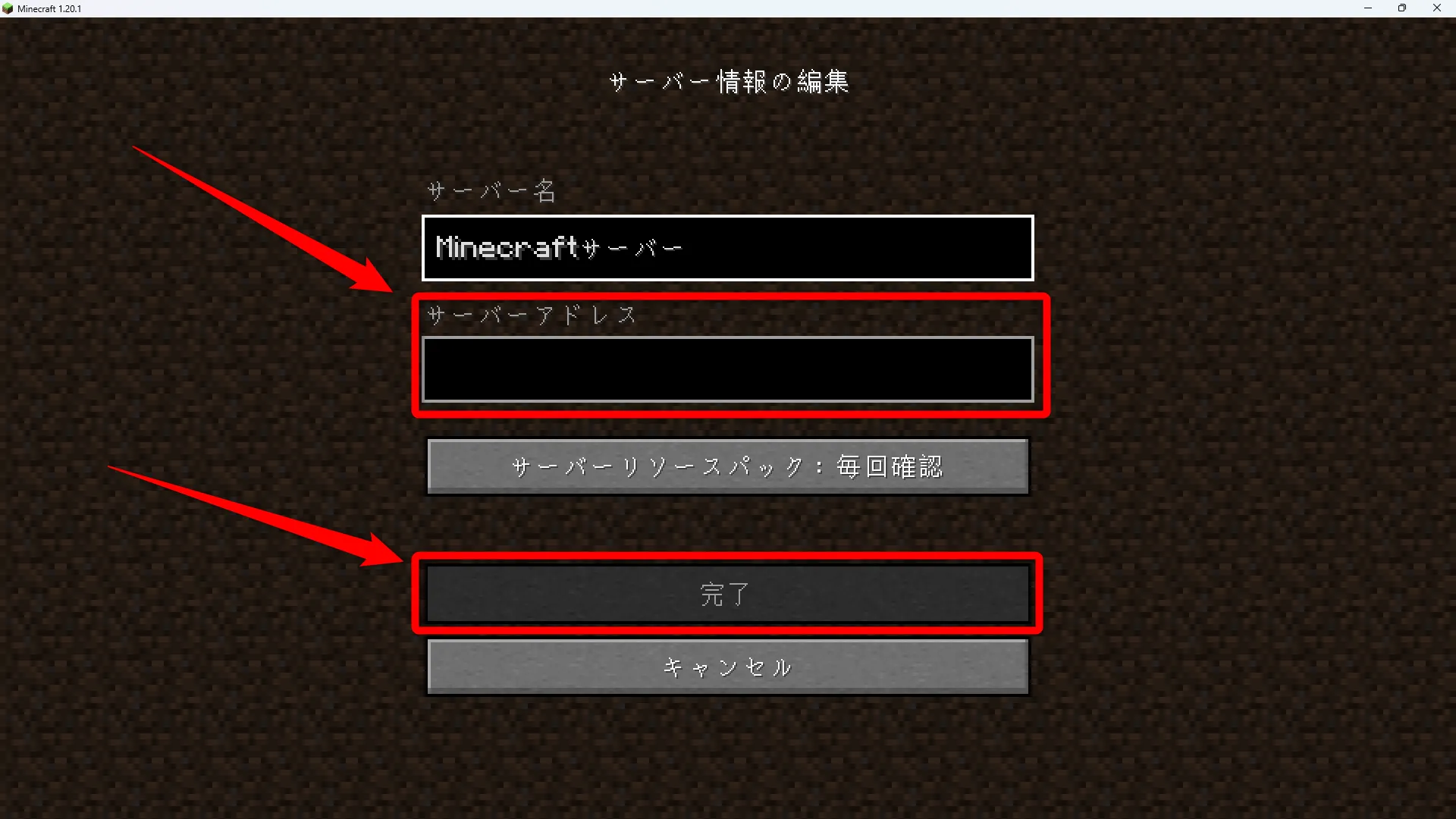
- マイクラが立ち上がったら、「/plugins」と入力する
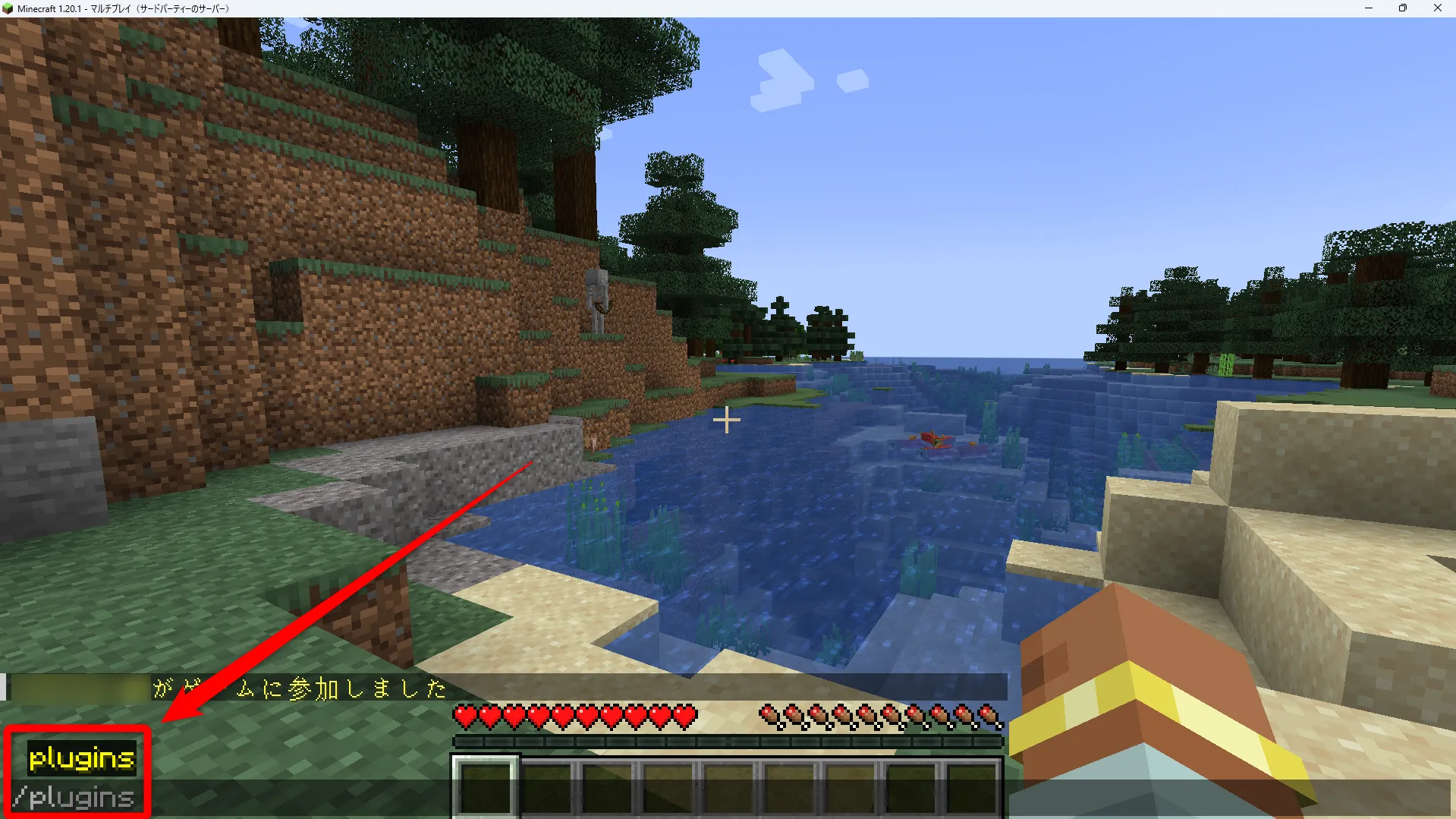
以上の手順で、以下のように「WorldEdit」と表示されれば、プラグインの導入は完了です。
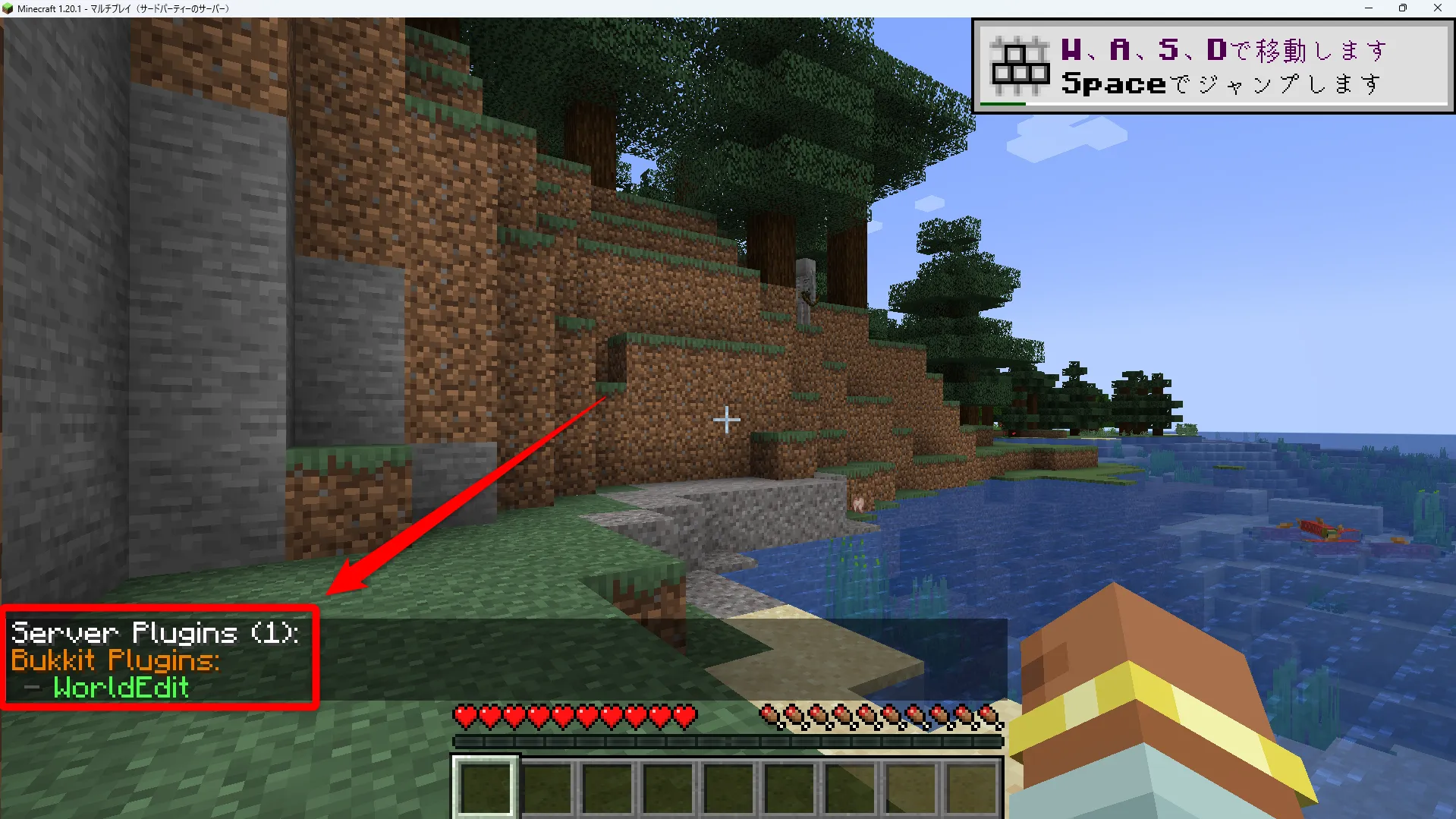
ファイル管理機能を使ったプラグインの入れ方
この章では、ロリポップ for Gamersを契約中の方、契約予定の方向けに、ロリポップ for Gamersの専用機能「ファイル管理機能」を使ってプラグインをサーバーにアップロードする方法を紹介します。
<ファイル管理機能とは?>
ファイル管理機能はSFTPソフトを使わずブラウザ上の管理画面だけで、サーバー内へのファイルのアップロードやダウンロード、編集などができる機能です。
難しい知識は不要で、プラグインのファイルも簡単に導入することができます。
▼「ファイル管理機能」の詳細や使い方はこちらのヘルプページをご覧ください。

プラグインをアップロードする手順
まずはプラグインファイルを自分のPCにダウンロードしましょう。
以下のサイトなどでお気に入りのプラグインを見つけてください。
プラグインがダウンロードできたら、こちらのログインページからロリポップ for Gamersのサーバー管理画面にログインしましょう。
以下の3点を確認してから、MOD・プラグインをアップロードしていきましょう
- ファイルマネージャを使ってアップロードできるファイルサイズは2GBまで
- 「ファイル管理」タブでサーバーの種類が「Mohist」になっていること
- サーバーのバージョンが使用したいMOD・プラグインに対応していること
問題がなければ、プラグインをアップロードしていきます。
「ファイル管理」タブから、「plugins」フォルダを開いてください。
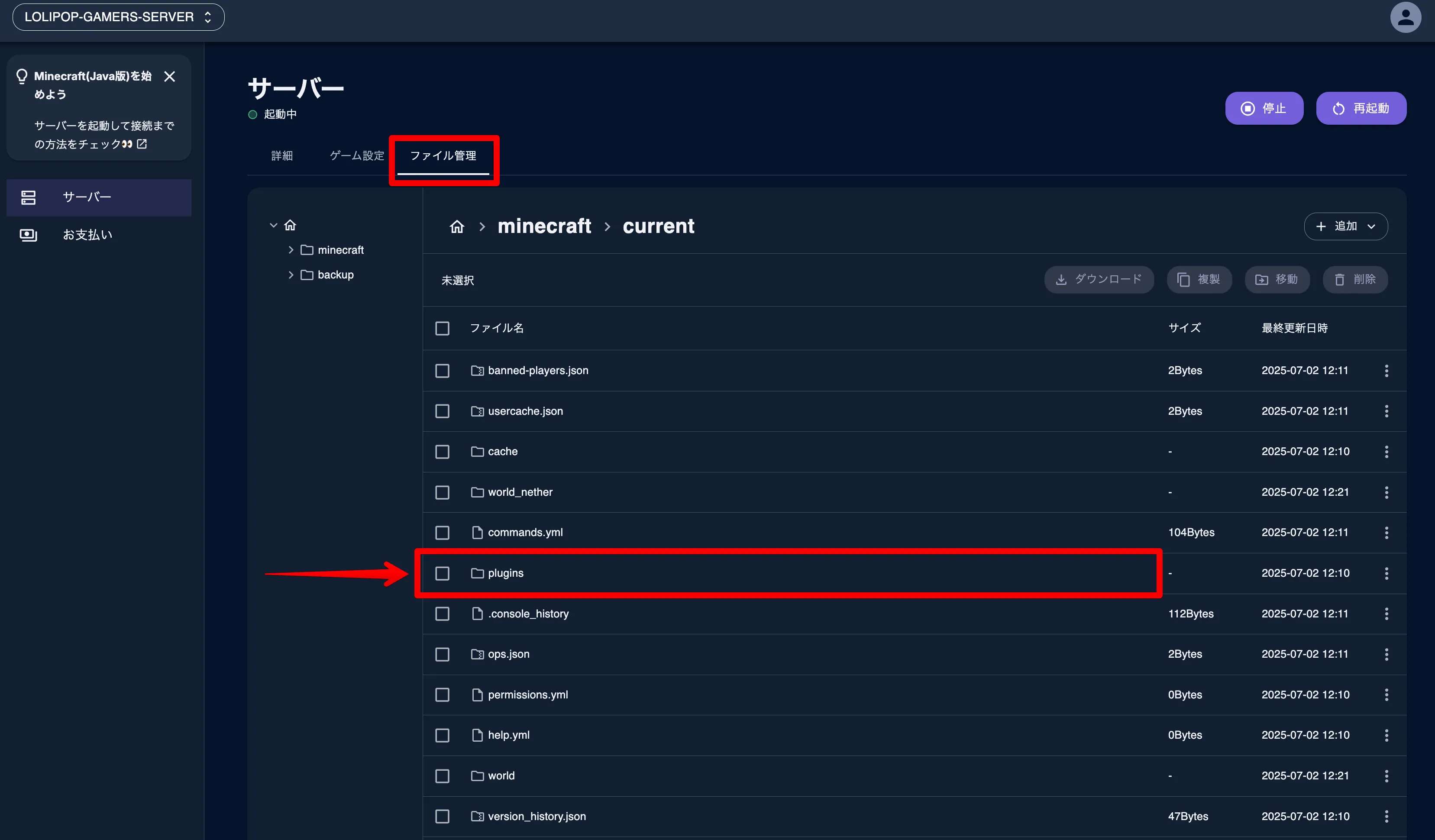
「plugins」フォルダに、ドラッグ&ドロップまたは画面右上の「追加」→「アップロード」からダウンロードした .jarファイルをアップロードしてください。
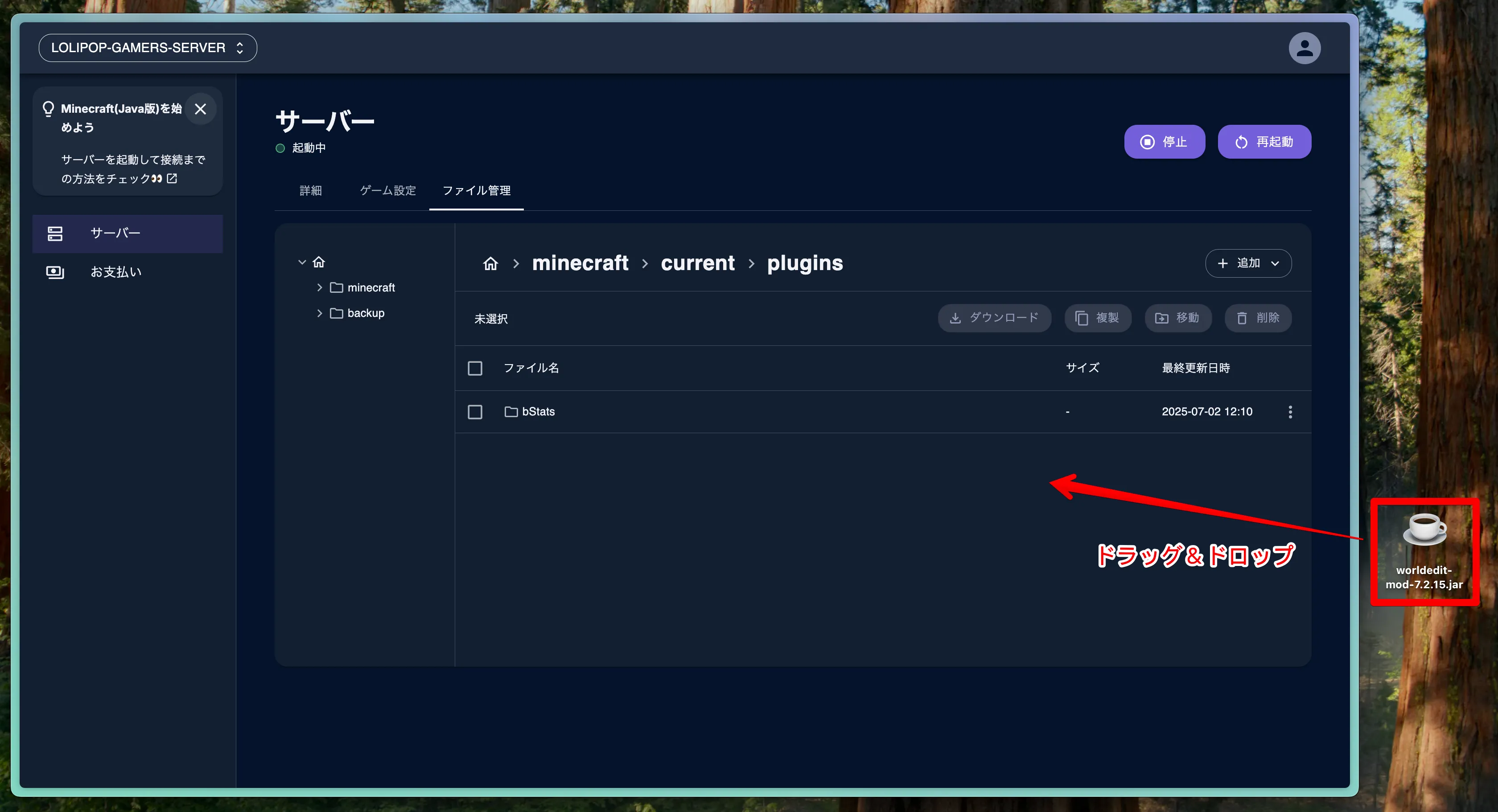
「plugins」フォルダにすでにファイルが入っている場合、それらはPaperサーバーを安全に管理するためにデフォルトで導入されているファイルです。
基本的にユーザー側で操作する必要はありません。
以上でプラグインをサーバーにアップロードできました!
サイズが2GBまでのファイルであればファイル管理機能を使ってアップロードできるので、ぜひご活用ください。
<プラグインの削除方法>
プラグインを削除したい場合も、ファイル管理機能から該当のプラグインファイルを選択するだけで削除できます。
※ 削除の際は、関連データの消失に注意してください。
Paperサーバーへのプラグインの入れ方【自身のPC利用】
前述の「Paperサーバーへのプラグインの入れ方【レンタルサーバー利用】」でダウンロードしたプラグインは、自身のPCをサーバーとして利用する際にも利用可能です。
以下の手順でプラグインを入れ、サーバーに反映させましょう。
- 「Paperを導入する方法【自身のPC利用】」で作成したPaperサーバー専用フォルダを開く
- 「plugins」フォルダを開く
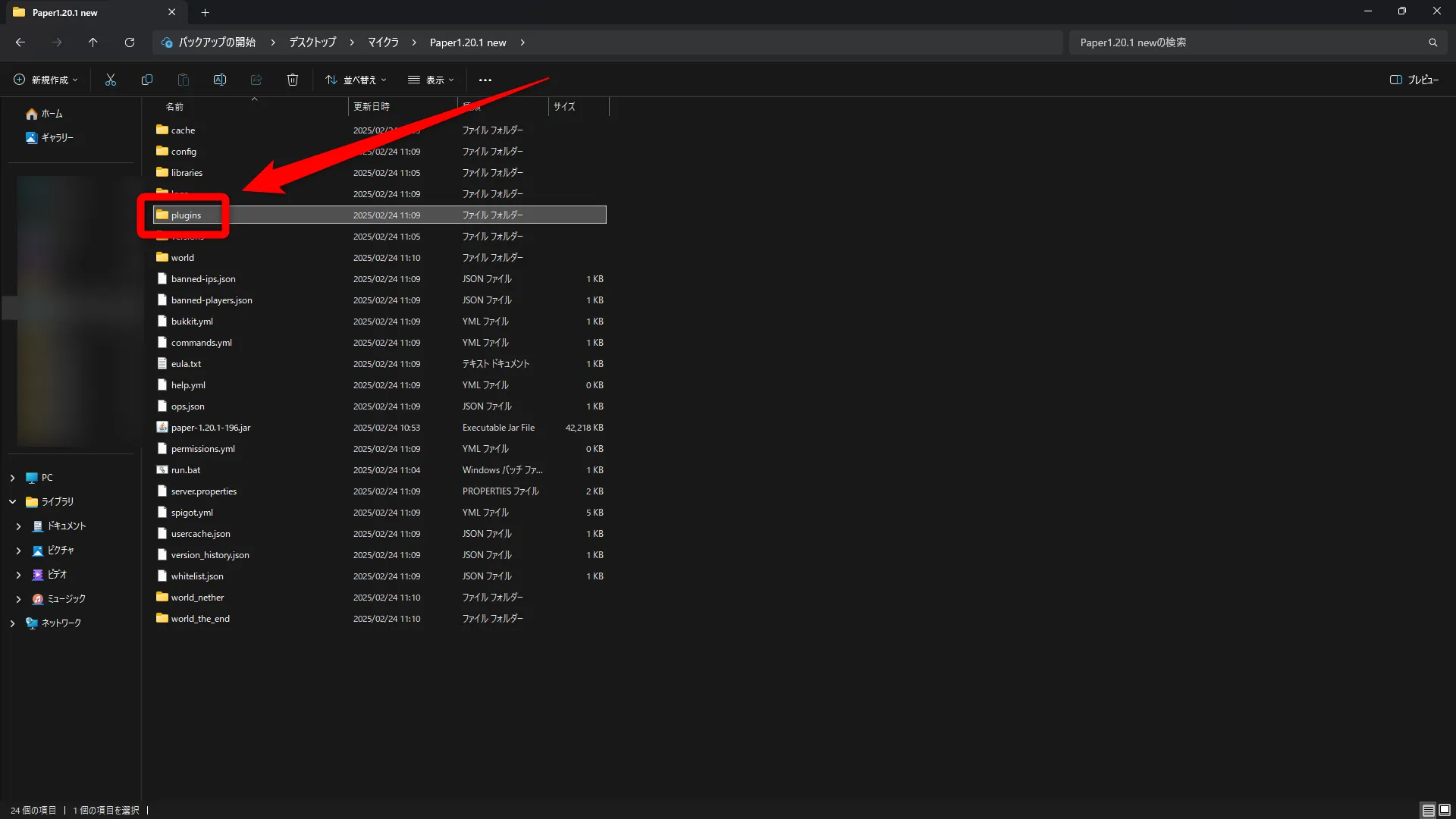
- ダウンロードしたプラグインを格納する
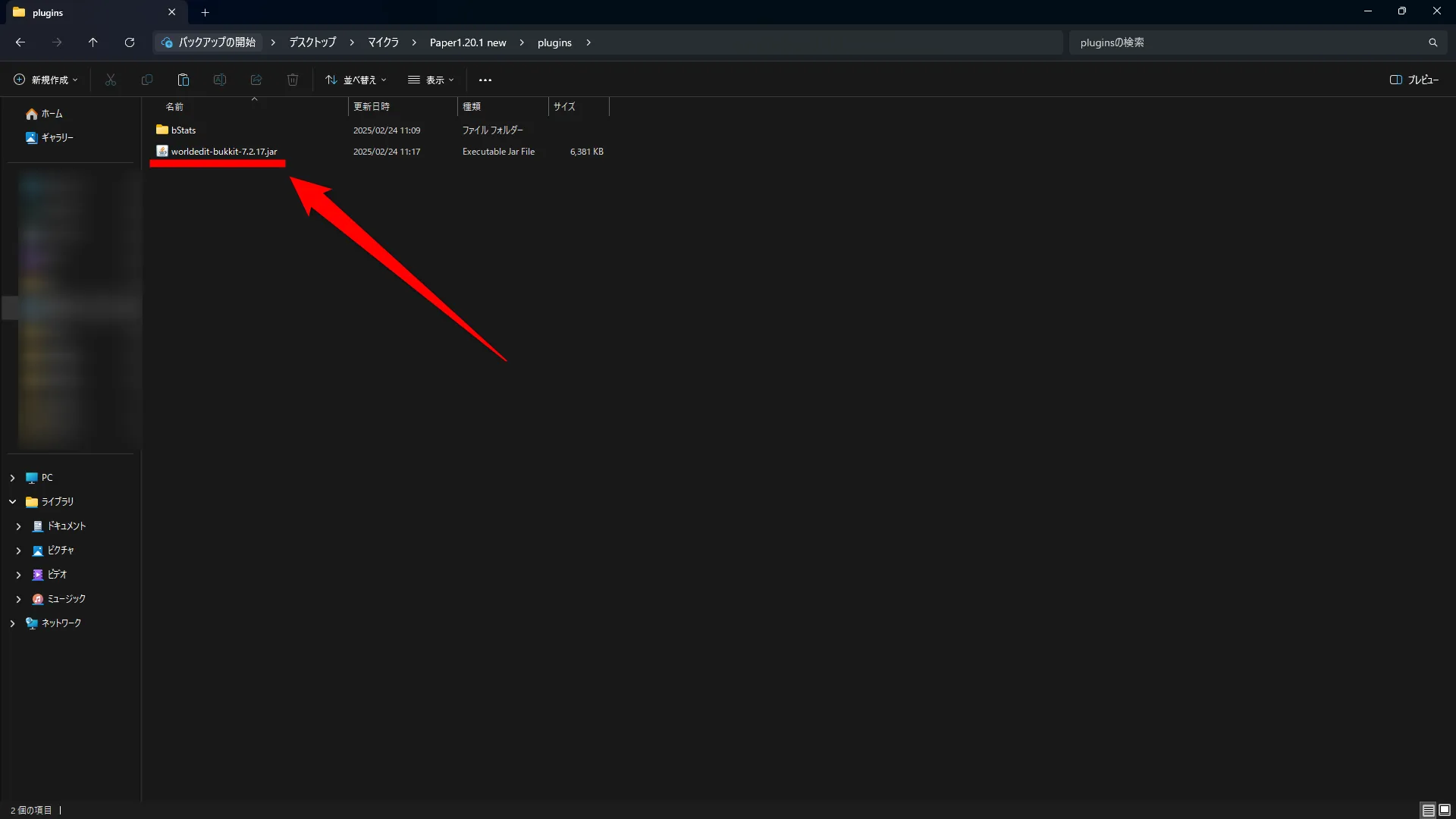
先ほどダウンロードした「WorldEdit」を移動させています。
以上で、プラグインのサーバー反映は完了です。
マイクラのPaperで使えるプラグインの例
Paperが利用できるようになったら、お好きなプラグインを入れてマイクラをカスタマイズしていきましょう。
ここでは、Paperで使える遊び心あふれる楽しいプラグインの一部を紹介します。
| プラグイン名 | 特徴 | DLリンク |
|---|---|---|
| Quests | ・自作の冒険クエストを追加可能 ・報酬や目標を設定してプレイヤーが挑戦できる | <Bukkit> |
| MobArena | ・モンスターのウェーブに挑む協力型アリーナモードを追加 ・戦略とチームワークが求められる | <Bukkit> |
| Paintball War Edition | ・ペイントボールの対戦ゲームを楽しめる ・白熱のチーム戦をプレイヤー同士で展開可能 | <Bukkit> |
プラグインを導入すれば、マイクラの遊び方が無限に広がり、友達やプレイヤーとの共有がさらに楽しくなるので、ぜひ活用してください。
他にも楽しいプラグインはたくさん存在します。以下の記事でもおすすめのプラグインを紹介していますのでぜひご覧ください。

Paperの特徴について解説
最後に、プラグインサーバー「Paper」の特徴を詳しく解説していきます。
マイクラのPaperを使用するメリット
複数あるプラグインサーバーの内、Paperを使用する3つのメリットについて解説します。
Paperのメリットを把握し、最大限活用しましょう。
パフォーマンスが高く動作が軽快
Paperは、Spigotをベースに最適化されたサーバーソフトウェアで、サーバーの軽量化に関する改善が施されています。
これにより、サーバーの負荷が軽減され、複数のプラグインを導入しても快適な動作が期待できます。
なお、Paperの動作環境にこだわりたい方には、レンタルサーバーの利用がおすすめです。
レンタルサーバーの選び方を以下の記事で紹介しているので、レンタルサーバーの利用を検討している方は、ぜひご覧ください。

豊富なプラグイン互換性
Paperは、Spigotをベースに改良されたサーバーソフトウェアのため、SpigotやBukkit用に開発された多くのプラグインを活用可能です。
これにより、サーバー管理者はさまざまなプラグイン機能を容易に追加でき、サーバーのカスタマイズ性が向上します。
豊富なプラグイン互換性は、Paperを選択するメリットの1つといえるでしょう。
導入が簡単
Paperは、Spigotに比べて導入が簡単です。
Spigotは直接ダウンロードができず、BuildToolsを用いたビルド作業が必要です。
一方、Paperは公式サイトから直接サーバーファイルをダウンロードでき、複雑なビルド作業を省略できます。
これにより、初心者でも手軽にサーバーを構築できる点が、Paperを利用するメリットといえます。
マイクラのPaperを利用するデメリット
Paperにはメリットがある一方、デメリットも存在します。
ここでは、Paperを利用する3つのデメリットについて解説します。
デメリットも理解したうえで、Paperを適切に利用しましょう。
MODは非対応
Paperはプラグインを利用するためのサーバーであり、MODには対応していません。
MODを使用したい場合、ForgeやFabricなどの前提MOD(MODローダー)を利用するのが一般的です。
また、MODとプラグインの両方を導入したい場合は、Mohistなどのハイブリッドサーバーも選択肢となります。
自身のプレイスタイルにあわせてMODサーバーを活用することで、より柔軟なサーバー環境を構築できるでしょう。
Forge・Fabricについて詳しく知りたい方は、以下の記事をご覧ください。


最新機能の対応が遅れる場合あり
Paperは、公式サーバーであるVanillaに比べ、新バージョンへの対応が遅れる場合があります。
対応の遅延は、Paperが公式のアップデート後に独自の調整やテストをおこなうためです。
その結果、最新の機能や修正がすぐに利用できない可能性があります。
たとえば、マイクラJava版1.21は2024年6月14日にリリースされましたが、バージョン1.21に対応するPaperは2024年6月18日にリリースされました。
最新機能の反映は多少遅れますが、安定性やパフォーマンスの向上を重視するユーザーにとって、Paperの利点は依然として大きいといえます。
公式と仕様が異なる部分がある
Paperは、サーバーの軽量化とパフォーマンス向上を目的に、公式サーバーであるVanillaとは異なる独自の修正を加えています。
さまざまなバグが修正されているため、バグを利用したトラップタワーなどが動かないなど、細かな差があります。
なお、これらの修正は主に特定の施設や装置に影響するもので、通常のプレイに大きく影響することはありません。
まとめ
Paperは、高性能なプラグイン対応サーバーとしてマイクラJava版のプレイをさらに充実させます。
動作が軽快で豊富なプラグインと互換性があり、初心者でも簡単に導入できる点が魅力です。
プラグインの導入により、ゲームの幅が広がり、独自のサーバー環境を構築できます。
一方で、最新機能対応の遅れやMOD非対応などのデメリットも把握しておくことが大切です。
当記事を参考に、Paperをスムーズに導入して、カスタマイズされた快適なマイクラ体験をお楽しみください。
マイクラでサーバーを立ててマルチプレイを楽しみたい方は、以下の記事もご覧ください。